Page 1
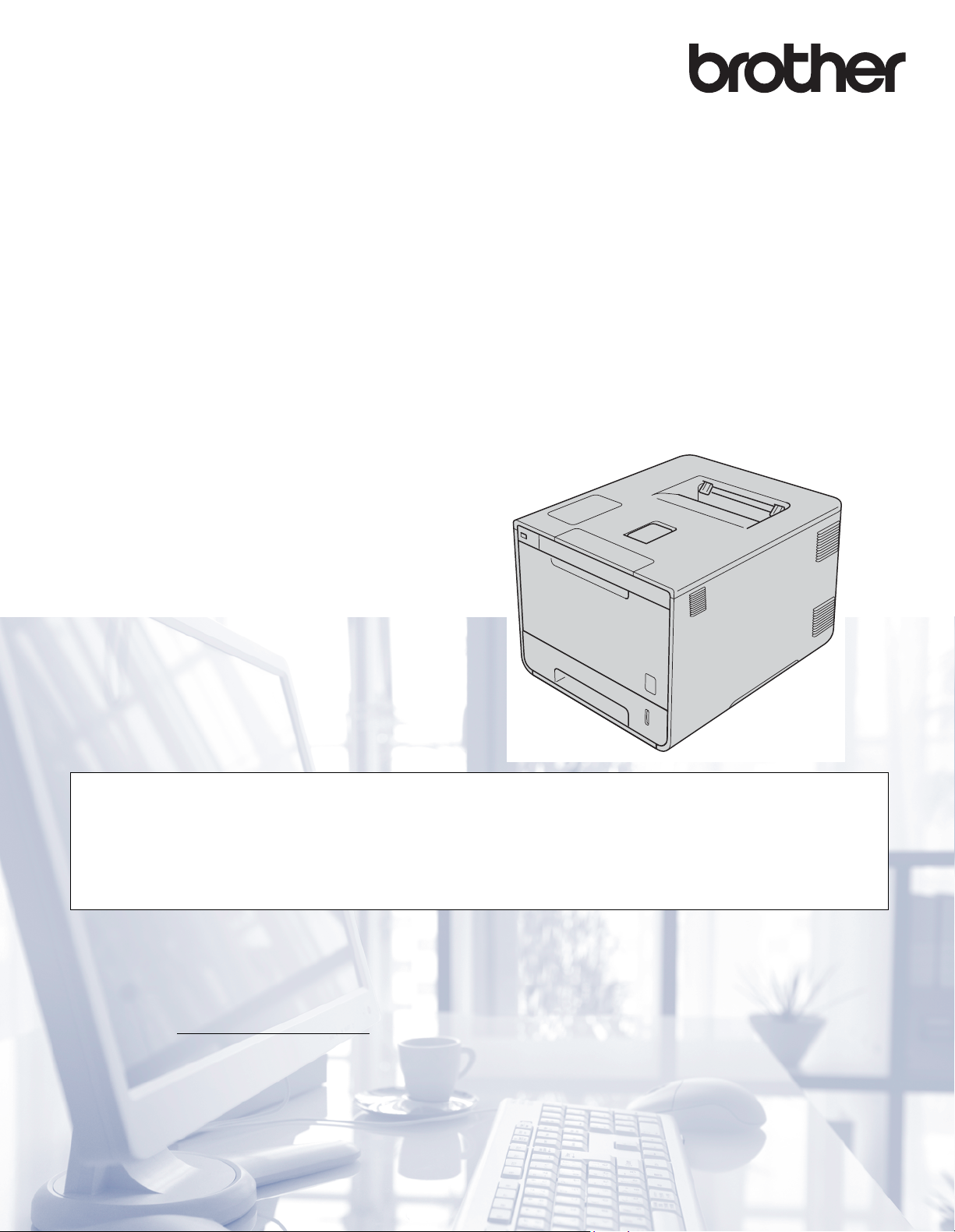
Brugsanvisning
Brother laserprinter
HL-L8250CDN
HL-L8350CDW
Til synshæmmede brugere
Du kan læse denne brugsanvisning med Skærmlæser “tekst-til-tale”-
software.
Før du kan bruge maskinen, skal du sætte hardwaren op og installere driveren.
Brug Hurtig installationsvejledning til at opsætte maskinen. Du kan finde et trykt eksemplar i kassen.
Læs denne Brugsanvisning omhyggeligt, før du bruger maskinen.
Besøg venligst http://solutions.brother.com/
samt svar på ofte stillede spørgsmål (FAQ) og tekniske spørgsmål.
Bemærk: Ikke alle modeller fås i alle lande.
, hvor du kan få produktsupport, opdaterede drivere og hjælpeprogrammer
Version A
DAN
Page 2
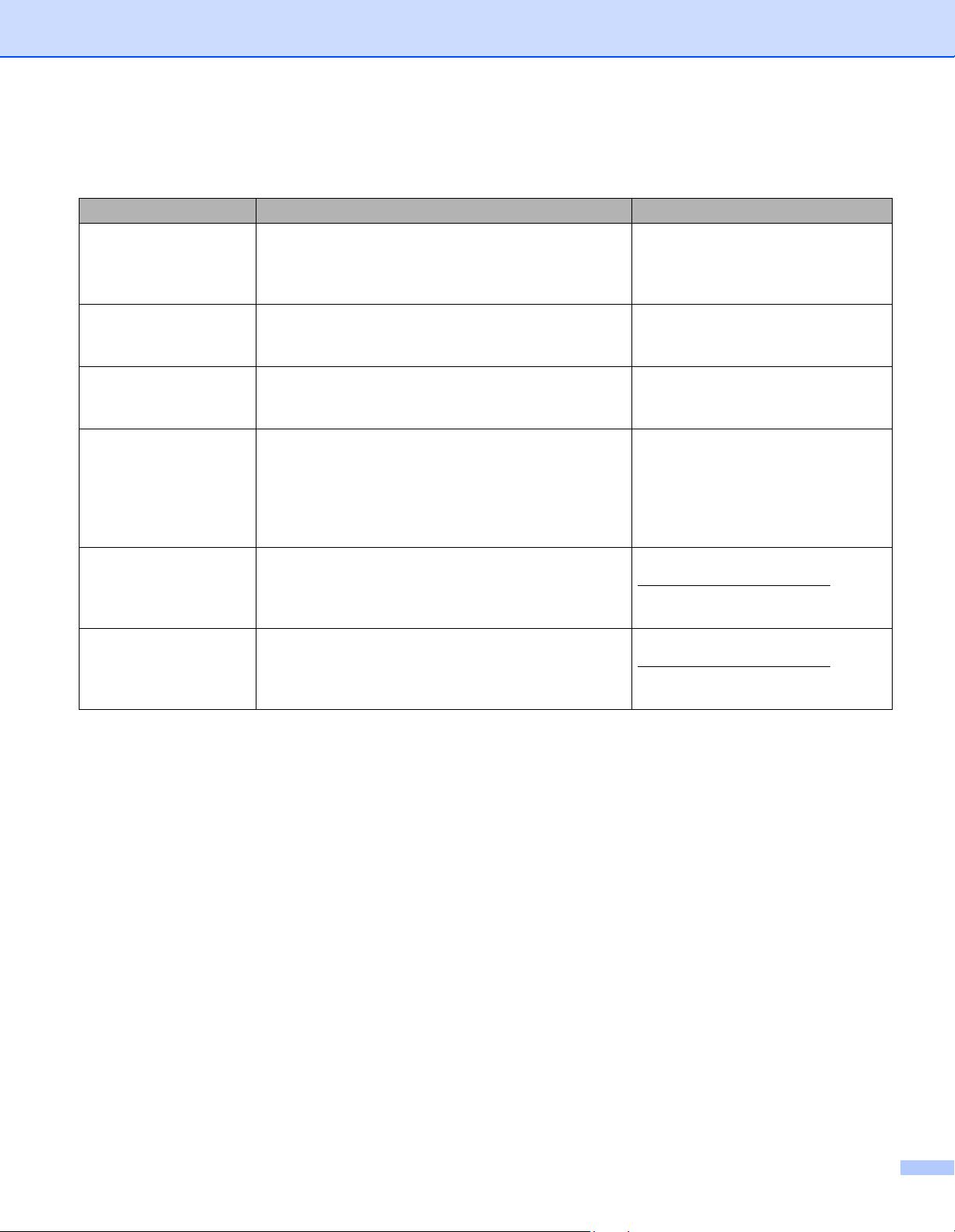
Brugsanvisninger og hvor de kan findes
Hvilken vejledning? Hvad står der i den? Hvor er den?
Produktsikkerhedsguide
Hurtig
installationsvejledning
Brugsanvisning Lær udskriftsfunktionerne, og hvordan du udskifter
Netværksbrugsanvisning
Google Cloud Print
vejledning
Mobil Print/Scan
vejledning til Brother
iPrint&Scan
Læs denne vejledning først. Læs
Sikkerhedsinstruktioner, før du konfigurerer
maskinen. Se denne vejledning ang. varemærker og
lovmæssige begrænsninger.
Følg anvisningerne for opsætning af din maskine, og
installer driverne og softwaren til operativsystemet og
den tilslutningstype, du anvender.
tilbehør og udfører rutinemæssig vedligeholdelse. Se
tip om fejlfinding.
Denne vejledning indeholder nyttige oplysninger om
indstillinger for kabelbaserede og trådløse netværk
samt sikkerhedsindstillinger ved brug af Brothermaskinen. Du kan også finde oplysninger om
understøttede protokoller for maskinen og
detaljerede tip om fejlfinding.
Denne vejledning indeholder oplysninger om
konfigurering af Brother-maskinen til en Googlekonto og brug af Google Cloud Print-tjenester til
udskrivning over internettet.
Denne vejledning indeholder nyttige oplysninger om
udskrivning fra din mobilenhed og scanning fra din
Brother-maskine til din mobilenhed, når der er
forbindelse til et Wi-Fi-netværk.
Trykt / Medfølger
Trykt / Medfølger
PDF-fil / Cd-rom / Medfølger
HTML-fil / Cd-rom / Medfølger
PDF-fil / Brother Solutions Center på
http://solutions.brother.com/
PDF-fil / Brother Solutions Center på
http://solutions.brother.com/
i
Page 3
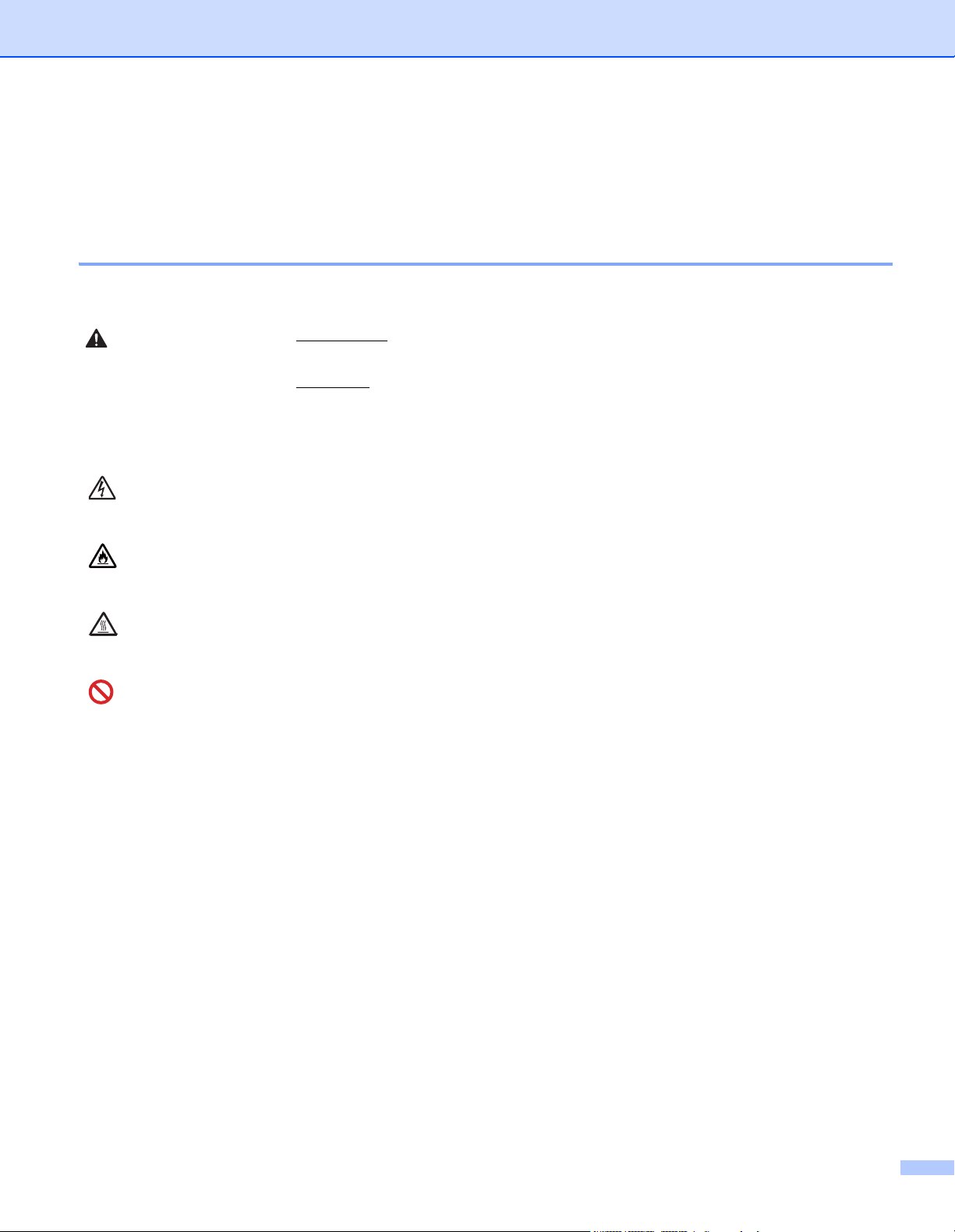
Brug af dokumentationen
Tak fordi du har købt en Brother-maskine! Du vil få mest ud af din maskine, hvis du læser dokumentationen.
Symboler og regler i dokumentationen
De følgende symboler og regler bruges i hele dokumentationen:
ADVARSEL
ADVARSEL angiver, at der er en potentielt farlig situation, som kan resultere
i dødsfald eller alvorlige personskader.
VIGTIGT!
VIGTIGT! angiver, at der er en potentielt farlig situation, som kan resultere i
materielle skader eller nedsat produktfunktionalitet.
BEMÆRK
Bemærkninger fortæller dig, hvordan du skal reagere i en given situation, eller
giver tip om, hvordan en given funktion fungerer med andre funktioner.
Elektriske faresymboler advarer om risiko for elektrisk stød.
Brandfare-ikoner advarer dig om risiko for brand.
Ikoner for varme overflader advarer dig om ikke at komme i berøring med
varme maskindele.
Ikoner med forbud angiver handlinger, der ikke må udføres.
Fed Fed skrift identificerer knapper på maskinens kontrolpanel eller på
computerskærmen.
Kursiv Kursiv skrift fremhæver et vigtigt punkt eller henviser til et relateret emne.
Courier New Skrifttypen Courier New identificerer meddelelser på maskinens display.
ii
Page 4
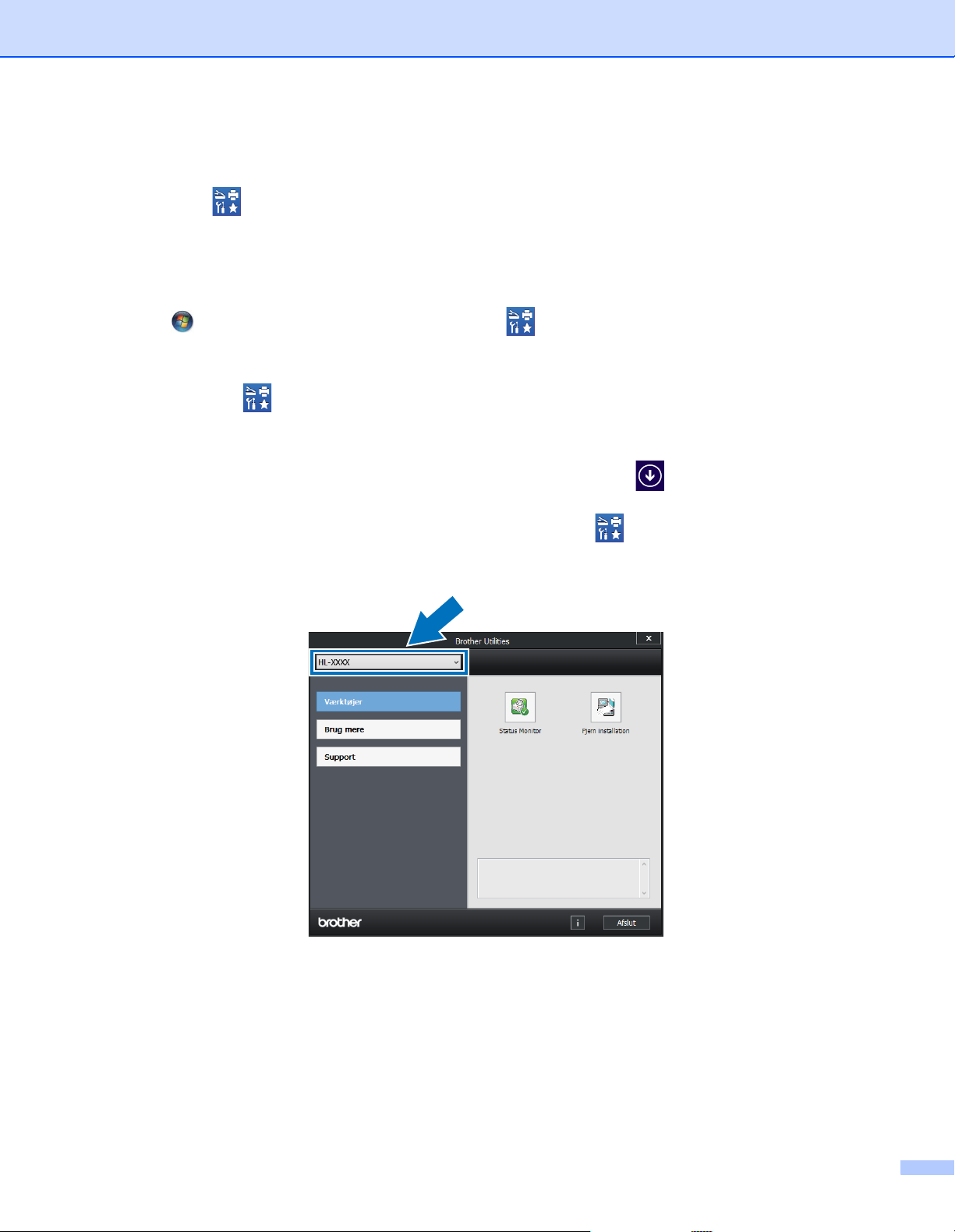
Adgang til Brother Utilities (Windows®)
Brother Utilities er et opstartsprogram, der giver bekvem adgang til alle Brother-programmer, der er
installeret på din enhed.
a (Windows
Windows Server
Klik på (Start) > Alle programmer > Brother > Brother Utilities.
(Windows
Tryk eller klik på (Brother Utilities) enten på Start-skærmen eller på skrivebordet.
(Windows
Flyt din mus til nederste venstre hjørne på skærmen Start og klik på (hvis du anvender en
trykbaseret enhed, skal du føre fingeren opad fra bunden af skærmen Start for at få vist skærmen
Apps). Når skærmen Apps vises, skal du trykke eller klikke på (Brother Utilities).
b Vælg din maskine.
®
XP, Windows Vista®, Windows® 7, Windows Server® 2003, Windows Server® 2008 og
®
2008 R2)
®
8 og Windows Server® 2012)
®
8.1 og Windows Server® 2012 R2)
c Vælg den ønskede handling.
iii
Page 5
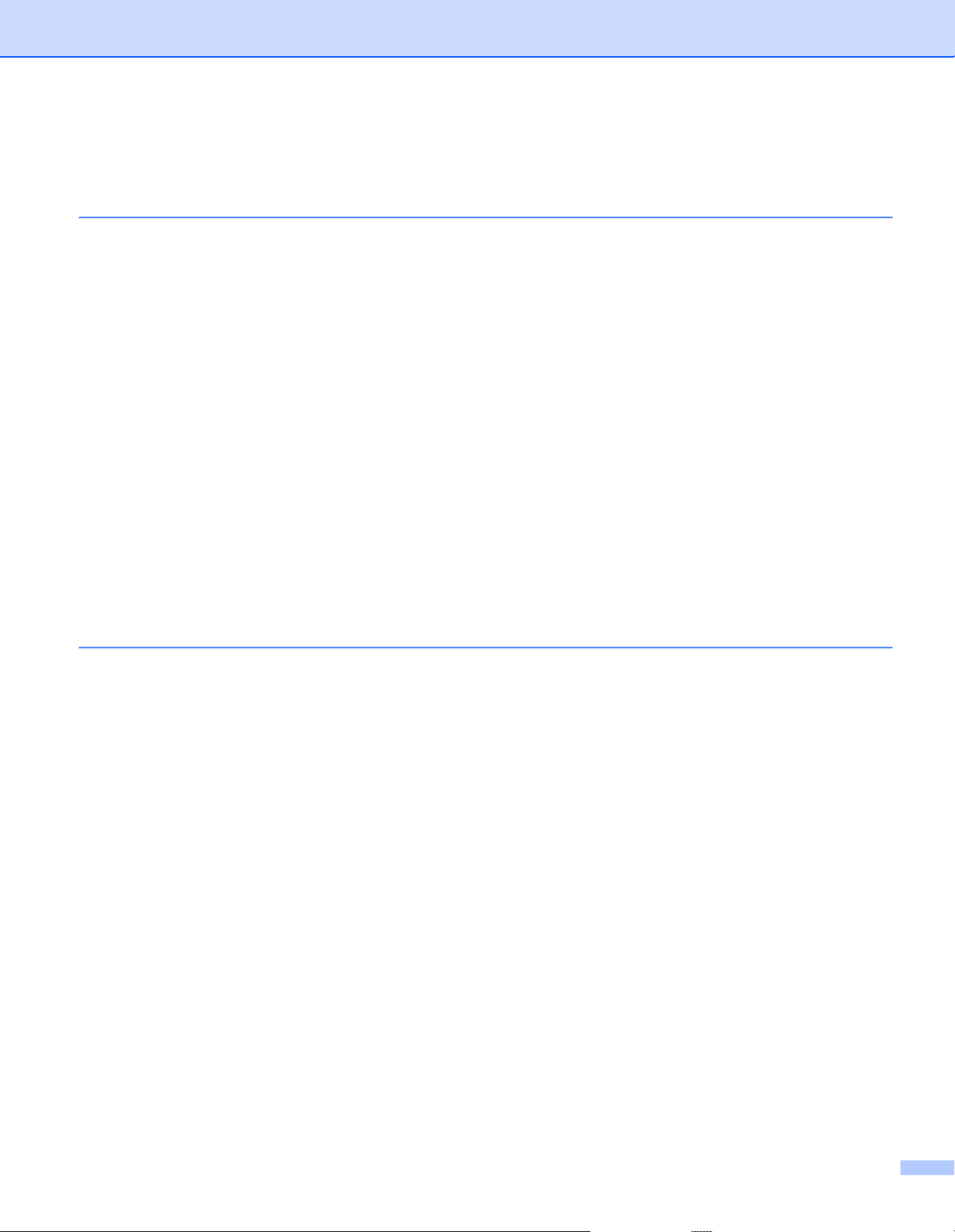
Indholdsfortegnelse
1 Udskrivningsmetoder 1
Om denne maskine....................................................................................................................................1
Set forfra og bagfra..............................................................................................................................1
Anbefalet papir og andre udskriftsmedier..................................................................................................2
Anbefalet papir og udskriftsmedier ......................................................................................................2
Papirtype og -størrelse ........................................................................................................................2
Håndtering og brug af specialpapir......................................................................................................4
Område, der ikke kan udskrives på, fra en computer..........................................................................7
Ilægning af papir........................................................................................................................................8
Ilægning af papir og udskriftsmedier ...................................................................................................8
Ilægning af papir i standardpapirbakken og den nederste bakke (ekstraudstyr).................................8
Ilægning af papir i multifunktionsbakken (MP-bakken)......................................................................12
2-sidet udskrivning...................................................................................................................................20
Retningslinjer for udskrivning på begge sider af papiret....................................................................20
Automatisk 2-sidet udskrift ................................................................................................................21
Manuel 2-sidet udskrivning................................................................................................................23
Udskrivning fra et flash-baseret USB-drev eller fra et digitalt kamera, der understøtter
masselagring ........................................................................................................................................24
Oprette en PRN-fil til direkte udskrivning...........................................................................................25
Direkte udskrivning fra et flash-baseret USB-drev eller et digitalt kamera, der understøtter
masselagring .................................................................................................................................26
2 Driver og software 29
Printerdriver .............................................................................................................................................29
Udskrivning af et dokument ...............................................................................................................30
Printerdriverens indstillinger ..............................................................................................................31
Windows
Macintosh ................................................................................................................................................66
Software ..................................................................................................................................................84
®
................................................................................................................................................32
Sådan får du adgang til printerdriverens indstillinger ........................................................................32
Funktioner i Windows
Fanen Grundlæggende .....................................................................................................................33
Fanen Avanceret ...............................................................................................................................41
Fanen Udskriftsprofiler ......................................................................................................................50
Fanen Enhedsindstillinger .................................................................................................................52
Support..............................................................................................................................................53
Funktioner i BR-Script3-printerdriveren (PostScript
Afinstallation af printerdriveren ..........................................................................................................63
Status Monitor ...................................................................................................................................64
Funktioner i printerdriveren (Macintosh)............................................................................................66
Valg af indstillinger i sidelayout .........................................................................................................66
Funktioner i BR-Script3-printerdriveren (PostScript
Fjernelse af printerdriveren................................................................................................................81
Status Monitor ...................................................................................................................................82
Software til netværk ..........................................................................................................................84
®
-printerdriveren..............................................................................................33
®
3™-sprogemulering) ......................................55
®
3™ -sprogemulering) .....................................76
iv
Page 6
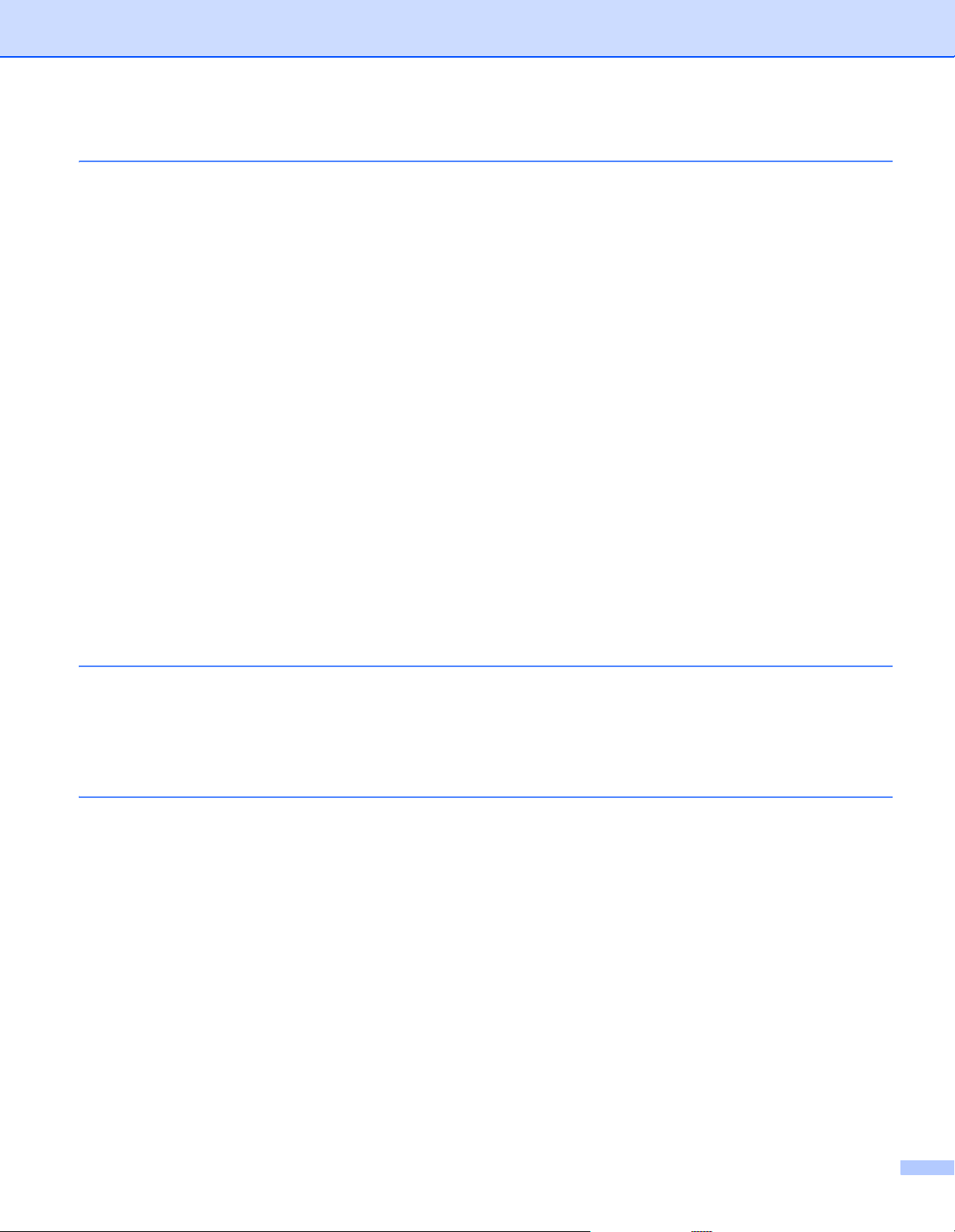
3 Generelle oplysninger 85
Kontrolpanel ............................................................................................................................................85
Oversigt over kontrolpanel.................................................................................................................85
LED-indikationer................................................................................................................................87
Maskinstatusmeddelelser ..................................................................................................................87
Indstillingstabel ..................................................................................................................................88
Indtastning af tekst til trådløse indstillinger ............................................................................................103
Udskrivning af sikre dokumenter ...........................................................................................................104
Sikre dokumenter ............................................................................................................................104
Sådan udskrives sikre dokumenter .................................................................................................104
Sikkerhedsfunktioner .............................................................................................................................105
Indstillingslås ...................................................................................................................................105
Secure Function Lock 3.0................................................................................................................106
IPsec................................................................................................................................................107
Miljøvenlige funktioner...........................................................................................................................108
Tonerbesparelse..............................................................................................................................108
Dvale ...............................................................................................................................................108
Dyb slumretilstand ...........................................................................................................................108
Automatisk nedlukning ....................................................................................................................109
Funktion for lydsvag tilstand ..................................................................................................................110
Aktivering/deaktivering af lydsvag tilstand.......................................................................................110
Farvekorrigering.....................................................................................................................................111
Farvekalibrering...............................................................................................................................111
Farveregistrering .............................................................................................................................112
Automatisk korrigering.....................................................................................................................112
4 Muligheder 113
Nederste bakke (LT-320CL) ..................................................................................................................114
SO-DIMM...............................................................................................................................................115
SO-DIMM-typer ...............................................................................................................................115
Installering af ekstra hukommelse ...................................................................................................116
5 Rutinemæssig vedligeholdelse 118
Udskiftning af tilbehør............................................................................................................................118
Udskiftning af tonerpatroner ............................................................................................................122
Udskiftning af tromleenheden..........................................................................................................128
Udskiftning af bælteenhed...............................................................................................................135
Udskiftning af affaldstonerbeholderen .............................................................................................141
Rengøring og kontrol af maskinen.........................................................................................................148
Rengøring af maskinen udvendigt...................................................................................................148
Rengøring af maskinen indvendigt..................................................................................................150
Rengøring af koronatrådene............................................................................................................154
Rengøring af tromleenheden...........................................................................................................157
Rengøring af papiroptagningsrullen ................................................................................................164
Udskiftning af periodiske vedligeholdelsesdele .....................................................................................165
Pakning og transport af maskinen .........................................................................................................166
v
Page 7
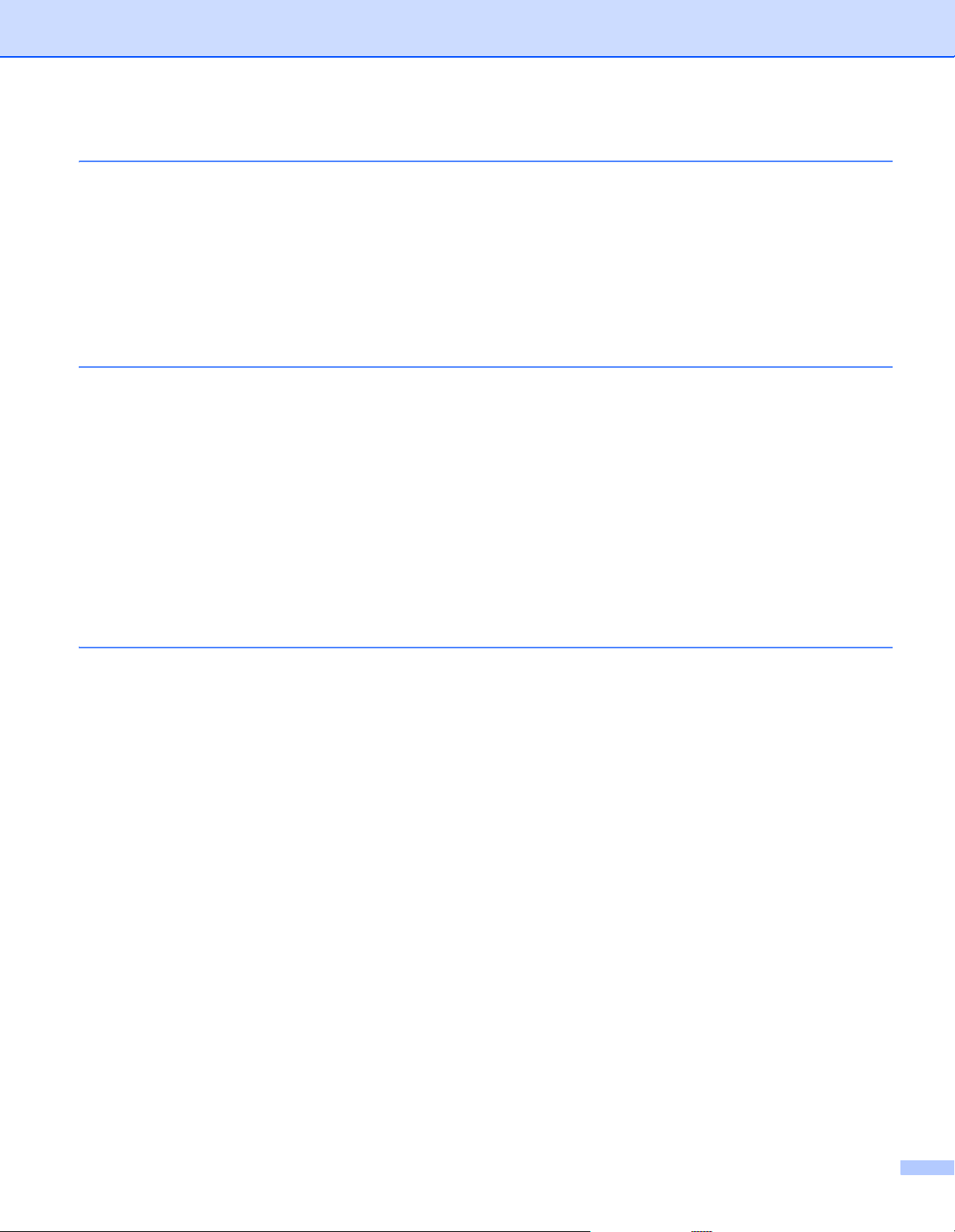
6 Fejlfinding 170
Identificering af problemet .....................................................................................................................170
Fejl- og vedligeholdelsesmeddelelser....................................................................................................171
Papirstop .........................................................................................................................................176
Hvis du har problemer med maskinen ...................................................................................................188
Forbedring af udskriftskvaliteten............................................................................................................192
Oplysninger om maskinen .....................................................................................................................200
Aflæsning af serienummeret............................................................................................................200
Standardindstillinger........................................................................................................................200
A Appendiks 202
Maskinens specifikationer......................................................................................................................202
Generelt...........................................................................................................................................202
Udskriftsmedier................................................................................................................................204
Printer..............................................................................................................................................205
Interface...........................................................................................................................................205
Netværk (LAN).................................................................................................................................206
Direct Print-funktionen .....................................................................................................................206
Computerkrav..................................................................................................................................207
Vigtige oplysninger til valg af papir..................................................................................................208
Tilbehør ...........................................................................................................................................209
Vigtig information om tonerpatronens levetid ..................................................................................210
Brother-numre........................................................................................................................................212
B Indeks 213
vi
Page 8
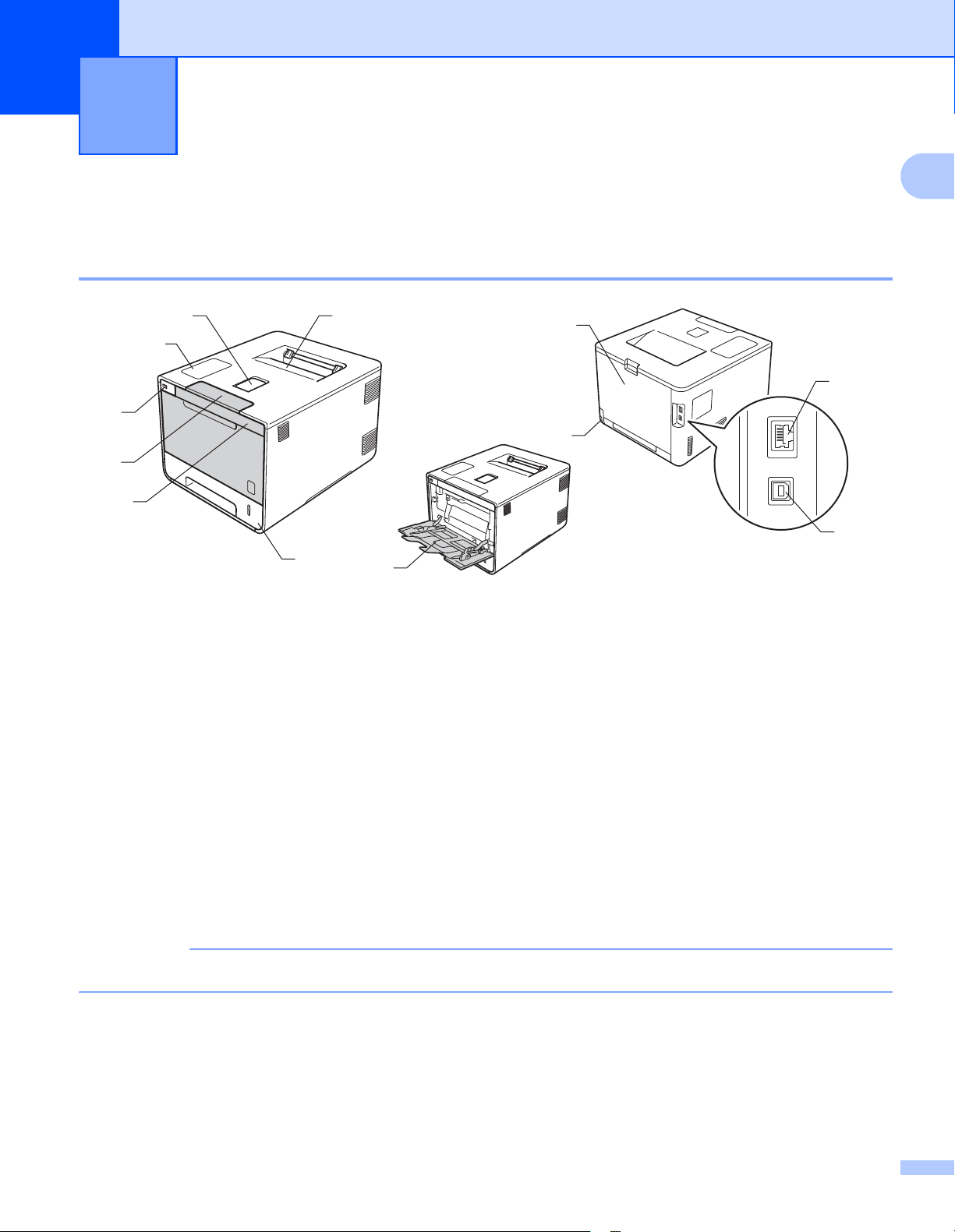
1
BEMÆRK
Udskrivningsmetoder 1
Om denne maskine 1
Set forfra og bagfra 1
1
2
3
4
5
7
6
8
9
12
10
11
1
1 Støtteflap til outputbakke
2 Kontrolpanel med LCD-display (Liquid Crystal Display)
3 Direkte udskrivning med USB-interface
4 Udløserknap til frontklap
5 Frontklap
6 Papirbakke
7 Outputbakke til forside ned
8 Multifunktionsbakke (MP-bakke)
9 Bagklap (outputbakke til forside op, når den er åben)
10 Stik til strømkabel
11 USB-stik
12 10BASE-T/100BASE-TX-port
De fleste illustrationer i denne Brugsanvisning viser model HL-L8350CDW.
1
Page 9
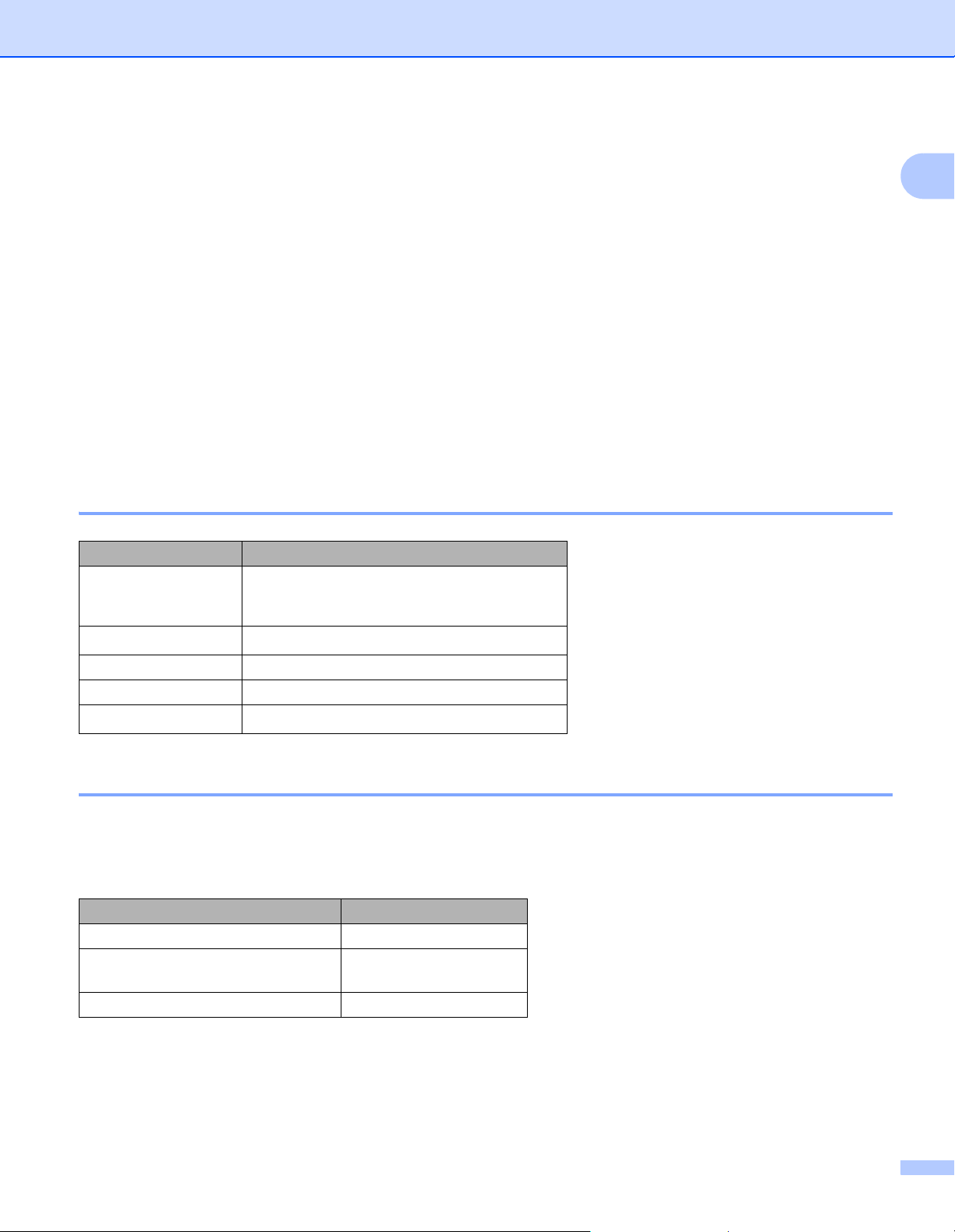
Udskrivningsmetoder
Anbefalet papir og andre udskriftsmedier 1
Udskriftskvaliteten kan variere, afhængigt af den papirtype der anvendes.
Brug følgende typer udskriftsmedier: almindeligt papir, tyndt papir, kraftigt papir, ekstra kraftigt papir,
kontraktpapir, genbrugspapir, etiketter, konvolutter eller glittet papir (se Udskriftsmedier uu side 204).
For at få de bedste resultater skal du følge nedenstående anvisning:
Læg IKKE forskellige papirtyper i papirbakken samtidig, da der ellers kan opstå papirstop eller fejl i
indføringen.
For korrekt udskrivning skal du vælge den samme papirstørrelse i softwareprogrammet som i
papirbakken.
Undgå at berøre den udskrevne overflade af papiret lige efter udskrivning.
Før du køber store mængder papir, bør du prøve med en lille mængde for at kontrollere, om papiret passer
til maskinen.
Anbefalet papir og udskriftsmedier 1
1
Papirtype Element
Almindeligt papir
Genbrugspapir
Etiketter Avery laser label L7163
Konvolutter Antalis River-serien (DL)
Glittet papir
Xerox Premier TCF 80 g/m
Xerox Business 80 g/m
Xerox Recycled Supreme 80 g/m
Xerox Colotech+ Gloss Coated 120 g/m
2
2
2
2
Papirtype og -størrelse 1
Maskinen fremfører papir fra den installerede standardpapirbakke, multifunktionsbakken eller den nederste
bakke (ekstraudstyr).
Navnene på papirbakkerne i printerdriveren og denne brugsanvisning er følgende:
Bakke Navn
Papirbakke Bakke 1
Enhed til nederste bakke
(ekstraudstyr)
Multifunktionsbakke MP-bakke
Bakke 2
2
Page 10
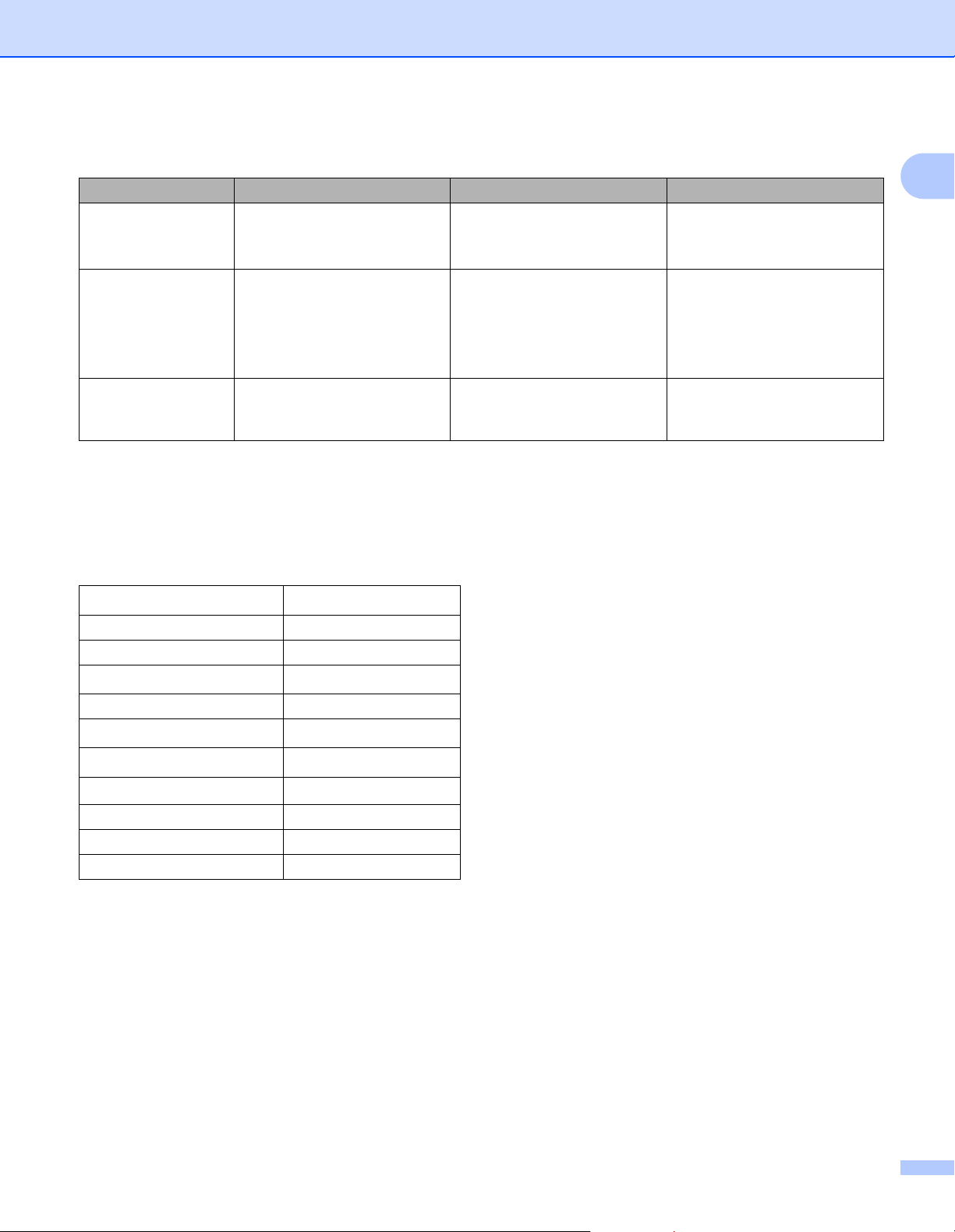
Udskrivningsmetoder
Papirbakkens kapacitet
Papirstørrelse Papirtyper Antal ark
Papirbakke
(bakke 1)
Multifunktionsbakke
(MP-bakke)
Nederste bakke som
ekstraudstyr (bakke 2)
1
Folio-formatet er 215,9 mm x 330,2 mm.
2
Læg kun et ark glittet papir i MP-bakken.
A4, Letter, Legal, B5 (JIS),
Executive, A5, A5 (lang kant),
A6, Folio
1
Bredde:
76,2 til 215,9 mm
Længde:
127 til 355,6 mm
A4, Letter, Legal, B5(JIS),
Executive, A5, Folio
1
Almindeligt papir, tyndt papir
og genbrugspapir
Almindeligt papir, tyndt papir,
kraftigt papir, kraftigere papir,
genbrugspapir, kontraktpapir,
etiket, konvolut, Tynd konv.,
kraftig konv. og glittet papir
2
Almindeligt papir, tyndt papir
og genbrugspapir
op til 250 ark
80 g/m
2
op til 50 ark
80 g/m
2
3 Konvolutter
1 Glittet papir
op til 500 ark
80 g/m
2
Anbefalede papirspecifikationer 1
1
Papir med følgende specifikationer passer til denne maskine:
Basisvægt
75-90 g/m
Tykkelse 80-110 m
Ruhed Højere end 20 sek.
Stivhed
90-150 cm
Fiberretning Lange fibre
Volumenmodstand
Overflademodstand
Filler
10e
10e
CaCO
Askeindhold Under 23 wt%
Lysstyrke Højere end 80%
Opacitet Højere end 85%
2
3
/100
9
-10e11 ohm
9
-10e12 ohm-cm
(Neutral)
3
Lav kopier med almindeligt papir, der er egnet til lasermaskiner.
2
Brug papir, der er 75 til 90 g/m
.
Brug papir med lange fibre med en neutral PH-værdi og et fugtindhold på omkring 5%.
Denne maskine kan anvende genbrugspapir, der overholder DIN 19309-standarderne.
(Se Vigtige oplysninger til valg af papir uu side 208 før du lægger papir i maskinen.)
3
Page 11
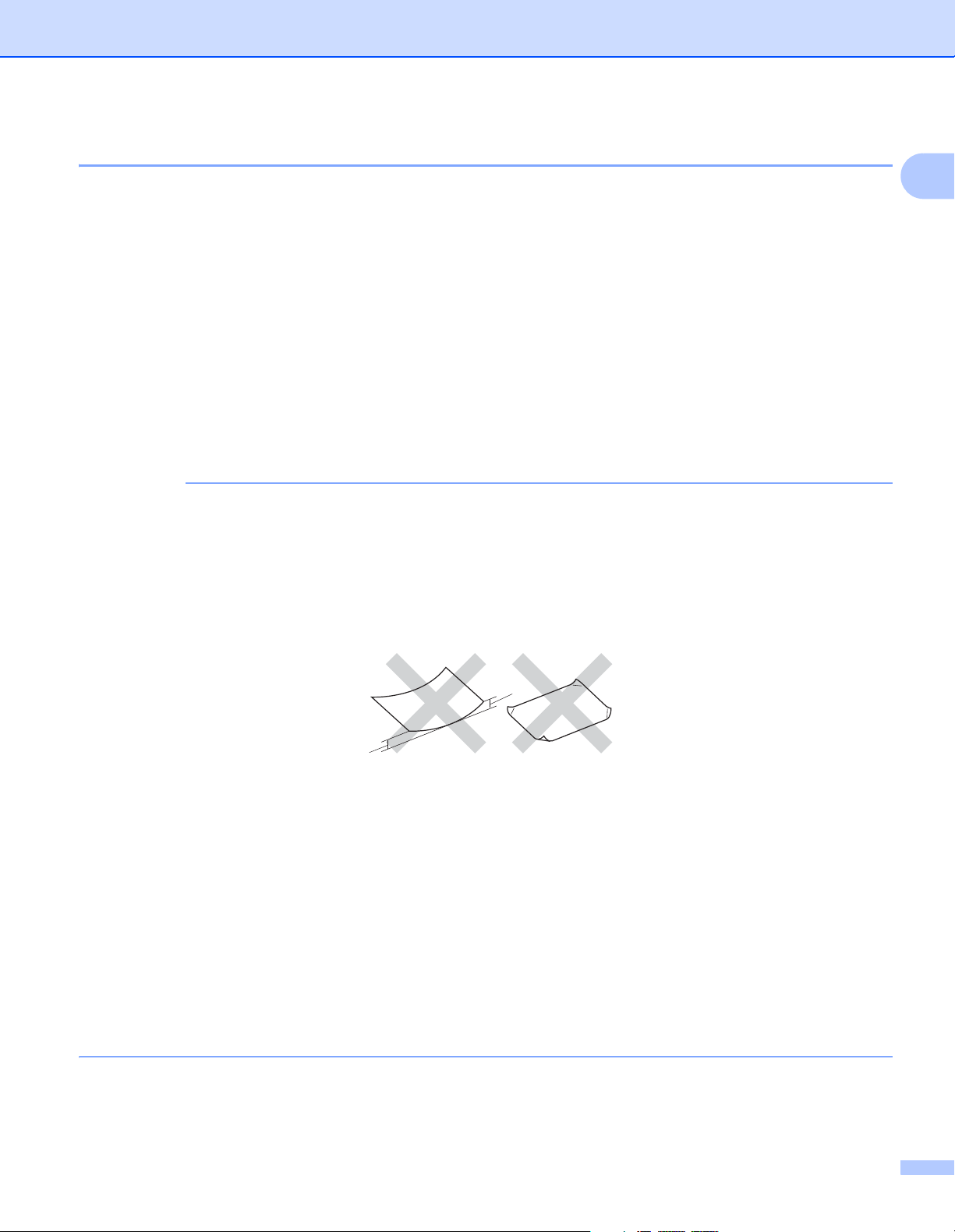
Udskrivningsmetoder
VIGTIGT!
Håndtering og brug af specialpapir 1
Maskinen er designet til at fungere godt med de fleste typer xerografisk papir og kontraktpapir. Men nogle
papirvarianter kan have en effekt på udskriftskvaliteten eller håndteringspålideligheden. Test altid med en
prøve af papiret, før du køber det, for at sikre det ønskede resultat. Opbevar papir i originalemballagen, og
hold denne lukket. Opbevar papiret fladt og væk fra fugt, direkte sollys og varme.
Nogle vigtige retningslinjer ved valg af papir er:
Brug IKKE inkjetpapir, da det kan medføre papirstop eller beskadige maskinen.
Brevpapir, der er trykt på forhånd, skal være trykt med trykfarve, der kan modstå temperaturen fra
maskinens varmeproces 200 C.
Hvis du bruger kontraktpapir, papir med en grov overflade eller papir, der er krøllet, er der risiko for, at
papirets ydelse forringes.
Papirtyper, der skal undgås 1
Nogle papirtyper er ikke gode eller kan beskadige maskinen.
Brug IKKE papir:
1
• der har stærk tekstur
• der er meget glat eller skinnende
• der er krøllet eller deformeret
1
1
1 En krølning på 2 mm eller mere kan evt. forårsage papirstop.
• der er coatet eller har en kemisk finish
• der er beskadiget, krøllet eller foldet
• der overstiger de anbefalede vægtspecifikationer i denne brugsanvisning
• med faner og hæfteklammer
• med brevhoveder med lavtemperaturfarver eller termografi
• der er flerlags eller gennemslagspapir
• der er beregnet til inkjet-udskrivning
Hvis du bruger en af de typer papir, der er angivet ovenfor, kan de beskadige maskinen. En sådan skade
er ikke dækket af nogen Brother garanti- eller serviceaftale.
4
Page 12
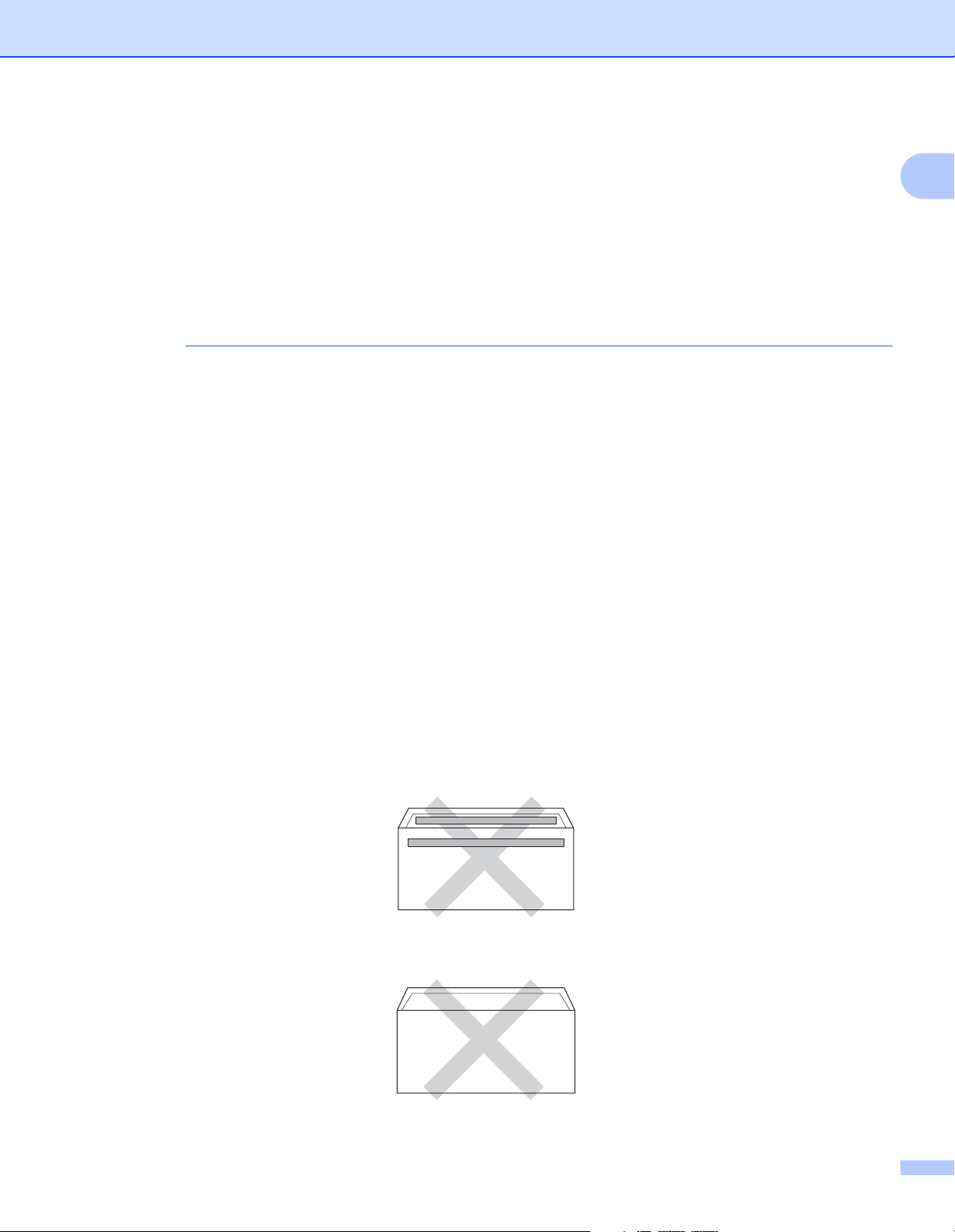
Udskrivningsmetoder
VIGTIGT!
Konvolutter 1
De fleste konvolutter kan bruges til din maskine. Nogle konvolutter kan dog give problemer i forbindelse med
indførelsen eller udskriftskvaliteten på grund af deres design. Konvolutter skal have kanter med lige folder.
Konvolutter skal ligge fladt og må ikke være af udposende eller tynd konstruktion. Brug kun
kvalitetskonvolutter, der er beregnet til brug i en laserprinter.
Vi anbefaler, at du udskriver en testkonvolut for at være sikker på, at udskrivningsresultaterne er som ønsket.
Konvoluttyper, der skal undgås 1
Brug IKKE konvolutter:
• der er beskadigede, krøllede, foldede eller med mærkelige faconer
• der er meget skinnende eller med tekstur
• med clips, hæfteklammer, snaplukning eller snore
• med selvklæbende lukninger
• der har posefacon
• der ikke er skarpt foldede
• der er prægede (med hævede skrifttyper)
• der tidligere har været udskrevet på en laserprinter
• der er fortrykte på indersiden
1
• der ikke kan lægges pænt, når de stables
• der er fremstillet af papir, som vejer for meget i forhold til specifikationerne for maskinen
• med kanter, der ikke er lige eller helt firkantede
• med ruder, huller, udskæringer eller perforeringer
• med lim på overfladen som vist i nedenstående figur
• med dobbeltklapper som vist i nedenstående figur
5
Page 13
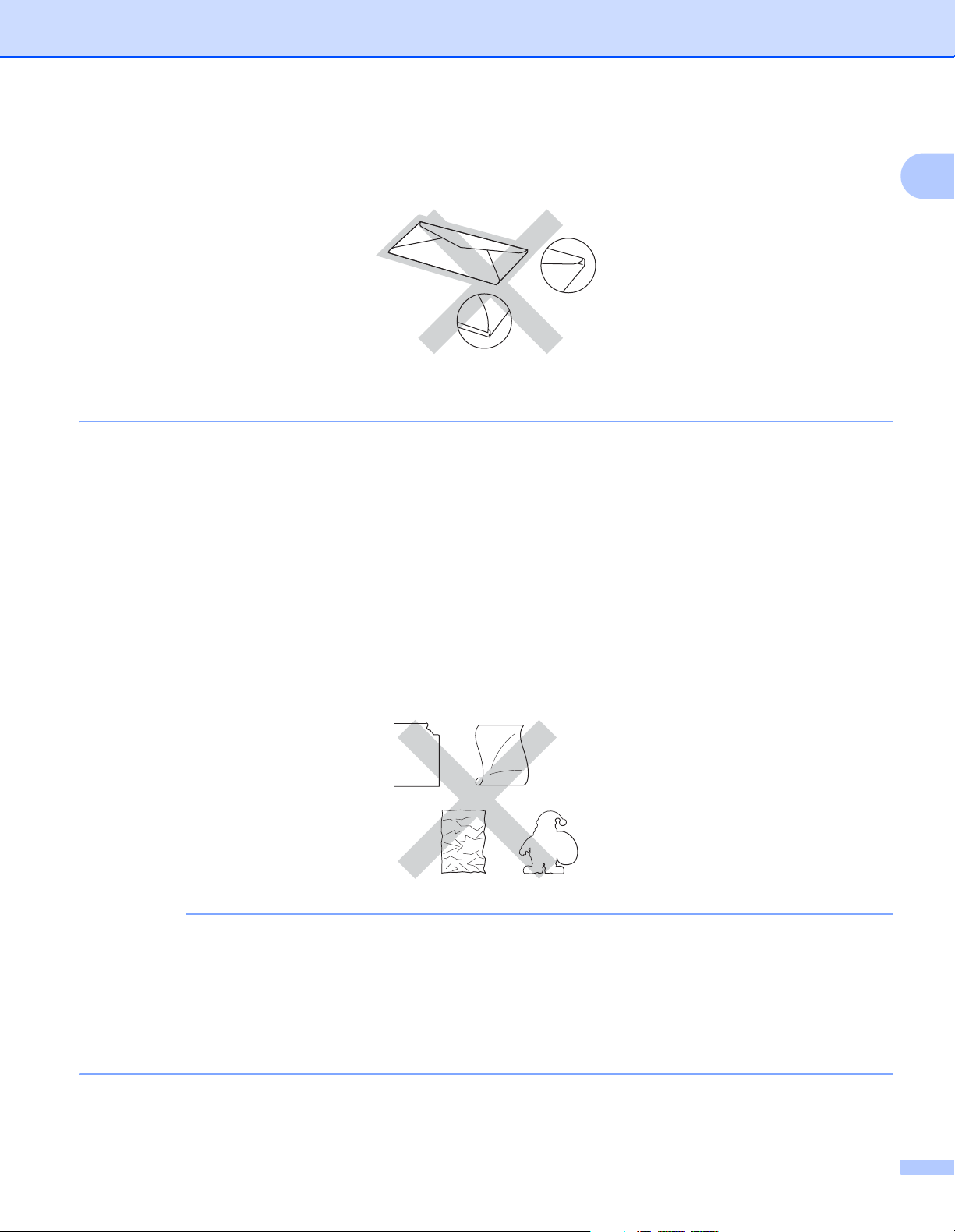
Udskrivningsmetoder
VIGTIGT!
• med lukkeklapper, der ikke er foldet ned ved køb
• med hver side foldet som vist i nedenstående figur
Hvis du bruger en af de konvoluttyper, der er angivet ovenfor, kan din maskine blive beskadiget. En sådan
skade dækkes muligvis ikke af nogen Brother garanti- eller serviceaftale.
Etiketter 1
De fleste etiketter kan bruges til din maskine. Limen på etiketterne skal være akrylbaseret, da en sådan lim
er mere stabil ved høje temperaturer i fikseringsenheden. Klæbestoffer må ikke komme i kontakt med nogen
del af maskinen, da etiketten i så fald kan klæbe fast til tromleenheden eller rullerne og forårsage papirstop
og problemer med udskriftskvaliteten. Der må ikke være synligt klæbestof mellem etiketterne. Etiketterne skal
ordnes, så de dækker hele arkets bredde og længde. Bruges etiketter med mellemrum imellem, kan det
resultere i, at etiketterne bliver skrællet af og giver alvorlige papirstop og udskriftsproblemer.
Alle etiketter, der bruges i denne maskine, skal kunne modstå en temperatur på 200 C i 0,1 sekund.
1
Etikettyper, der skal undgås 1
Brug ikke etiketter, der er beskadiget, krøllede, foldede eller med usædvanlige faconer.
• Indfør IKKE delvis brugte etiketark eller etiketter med eksponerede bæreark, da maskinen vil blive
beskadiget.
• Genbrug eller indsæt IKKE etiketter, der tidligere har været brugt eller mangler nogle få etiketter på arket.
• Etiketark må ikke overstige de specifikationer for papirvægt, der står i denne Brugsanvisning. Etiketter, der
ikke overholder disse specifikationer, fremføres eller udskrives muligvis ikke korrekt og kan beskadige
maskinen.
6
Page 14

Udskrivningsmetoder
1
3
24
Område, der ikke kan udskrives på, fra en computer 1
I figurerne nedenfor vises maks. områder, der ikke kan udskrives. Områderne, der ikke kan udskrives, kan
variere afhængigt af papirstørrelsen eller indstillingerne i det program, du bruger.
1
Anvendelse Dokumentst
ørrelse
Øverst (1)
Nederst (3)
Venstre (2)
Højre (4)
Udskrift Letter 4,23 mm 4,23 mm
A4 4,23 mm 4,23 mm
Legal 4,23 mm 4,23 mm
7
Page 15
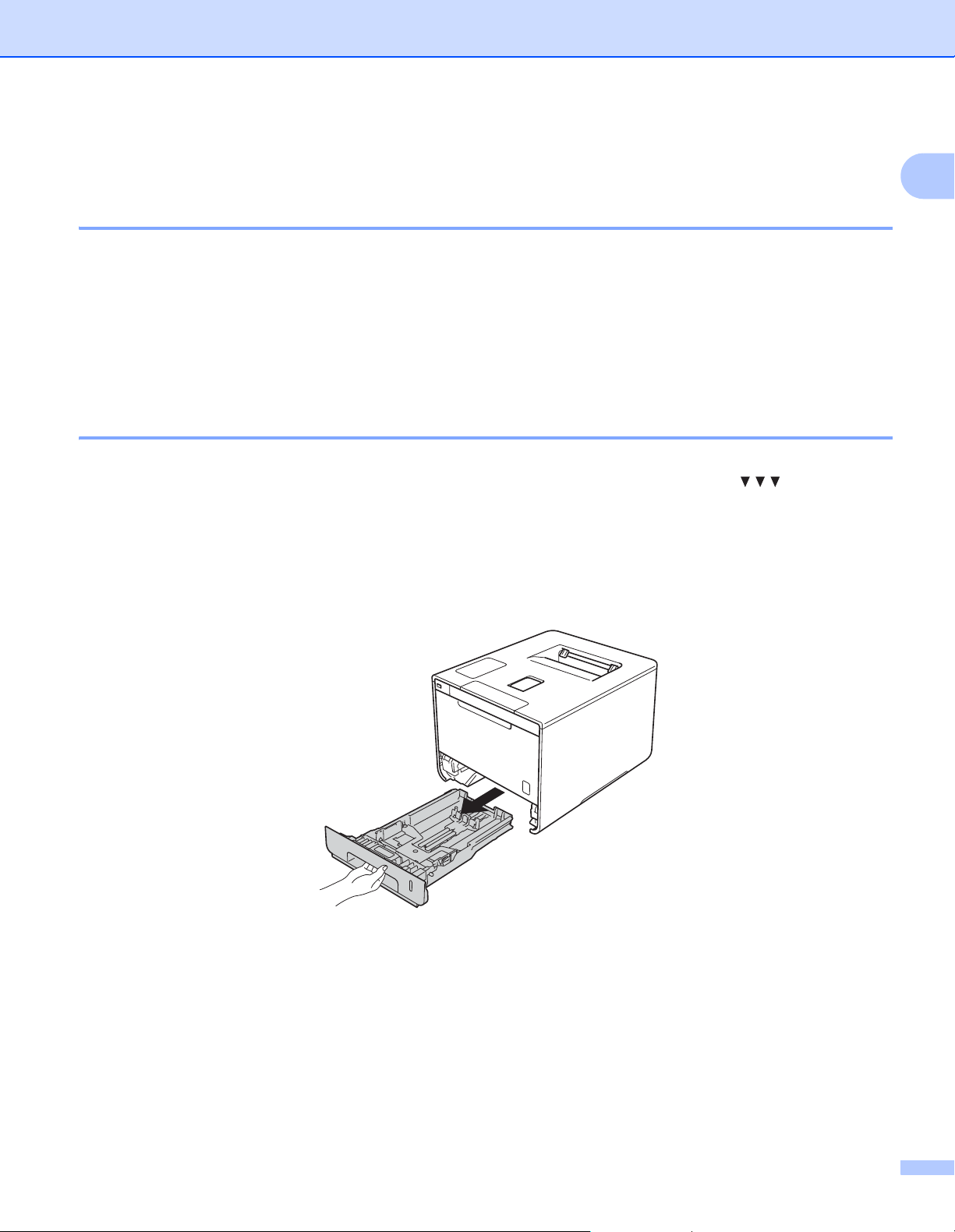
Udskrivningsmetoder
Ilægning af papir 1
Ilægning af papir og udskriftsmedier 1
Maskinen kan fremføre papir fra standardpapirbakken, multifunktionsbakken eller den nederste bakke
(ekstraudstyr).
Når du lægger papir i papirbakken, skal du huske følgende:
Hvis din programsoftware understøtter papirstørrelsen på udskriftsmenuen, kan du vælge den via
softwaren. Hvis din programsoftware ikke understøtter den, kan du indstille papirstørrelsen i
printerdriveren eller ved at bruge kontrolpaneltaster.
Ilægning af papir i standardpapirbakken og den nederste bakke (ekstraudstyr)1
Ilæg op til 250 ark papir i standardpapirbakken (Bakke 1). Du kan også ilægge op til 500 ark i den nederste
bakke, der er ekstraudstyr (Bakke 2). Papir kan ilægges op til maksimum papirmærket ( ), der vises på
den højre side af papirbakken. (Se Anbefalet papir og andre udskriftsmedier uu side 2 for at få oplysninger
om den anbefalede papirtype).
1
Udskrivning på almindeligt papir, tyndt papir eller genbrugspapir fra magasin 1 og magasin 21
a Træk papirbakken helt ud af maskinen.
8
Page 16
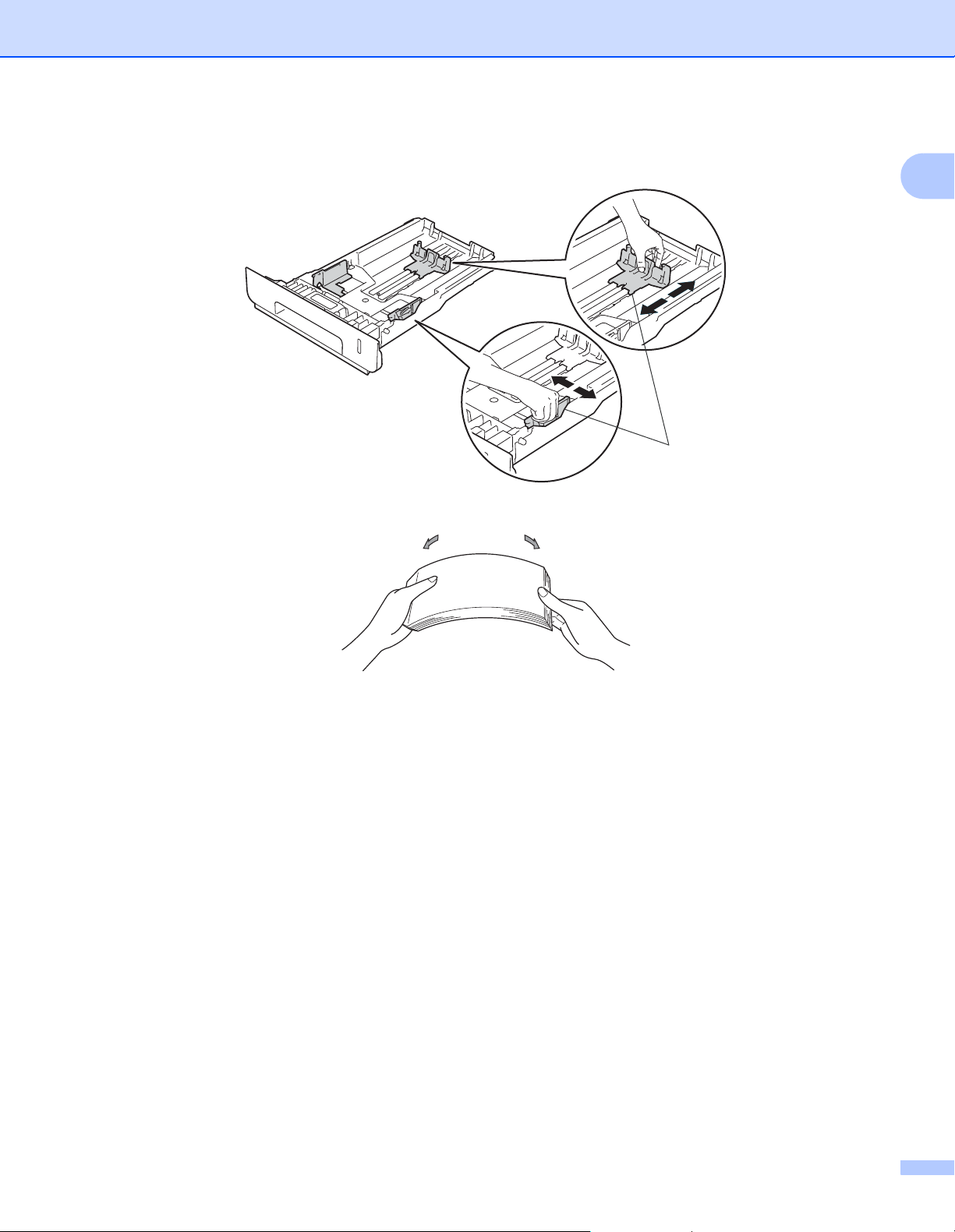
Udskrivningsmetoder
b Tryk på de blå udløserhåndtag (1), og skub papirstyret på plads, så det passer til det papir, du lægger i
bakken. Check, at styrene sidder fast i åbningerne.
1
c Luft papirstakken for at undgå papirstop og forkert indføring.
1
9
Page 17
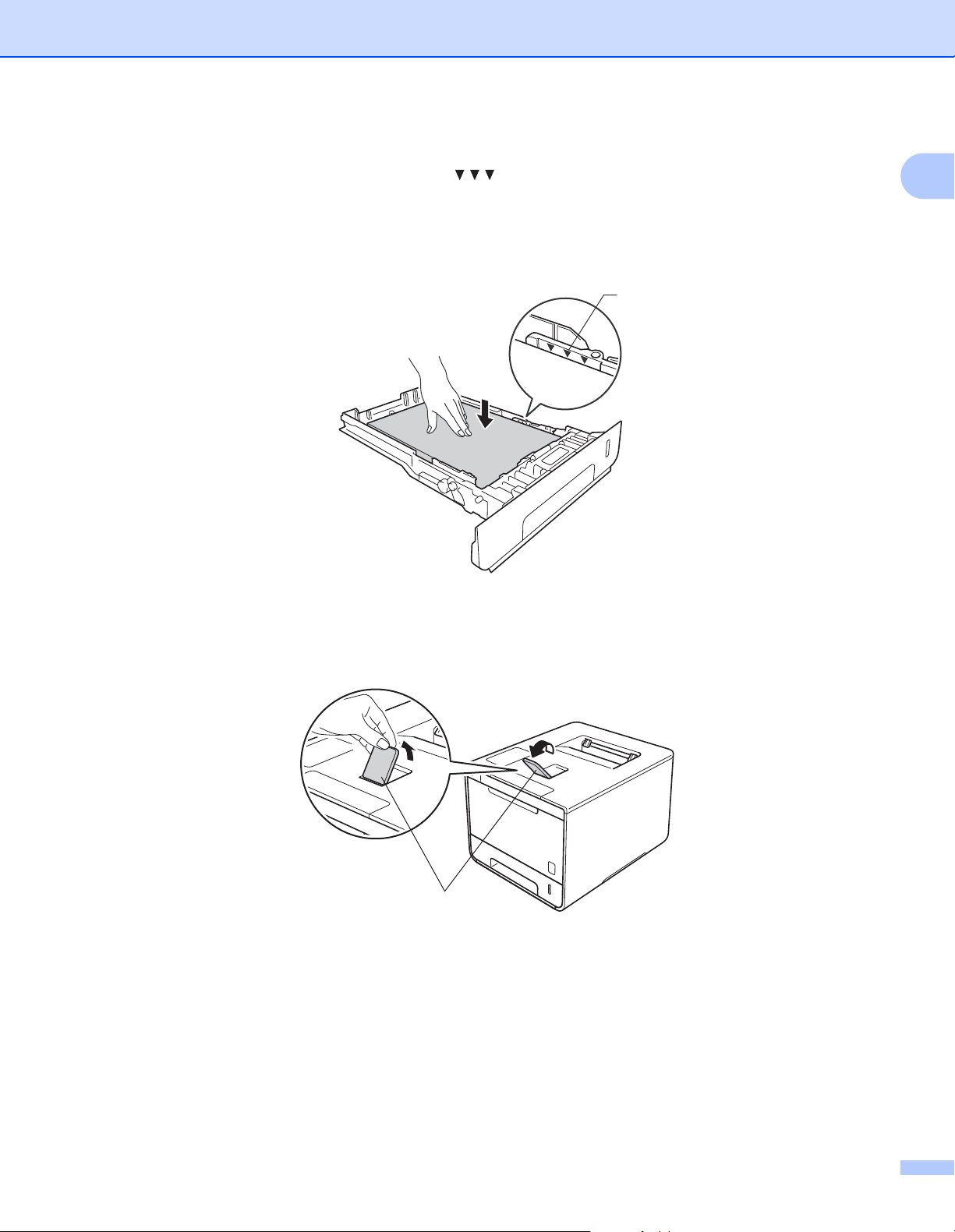
Udskrivningsmetoder
d Læg papir i bakken og sørg for, at:
Papiret er under maksimumpapirmærket ( ) (1).
Overfyldes papirbakken, kan det forårsage papirstop.
Den side, der skal udskrives på, skal vende nedad.
Papirstyrene rører ved papirets sider, så det fremføres korrekt.
1
e Sæt papirbakken helt tilbage i maskinen. Sørg for, at den er sat helt ind i maskinen.
1
f Løft støtteklappen (1) for at forhindre, at papiret glider af outputbakken til udskrifter med forsiden nedad,
eller fjern siderne, efterhånden som de kommer ud af maskinen.
1
10
Page 18
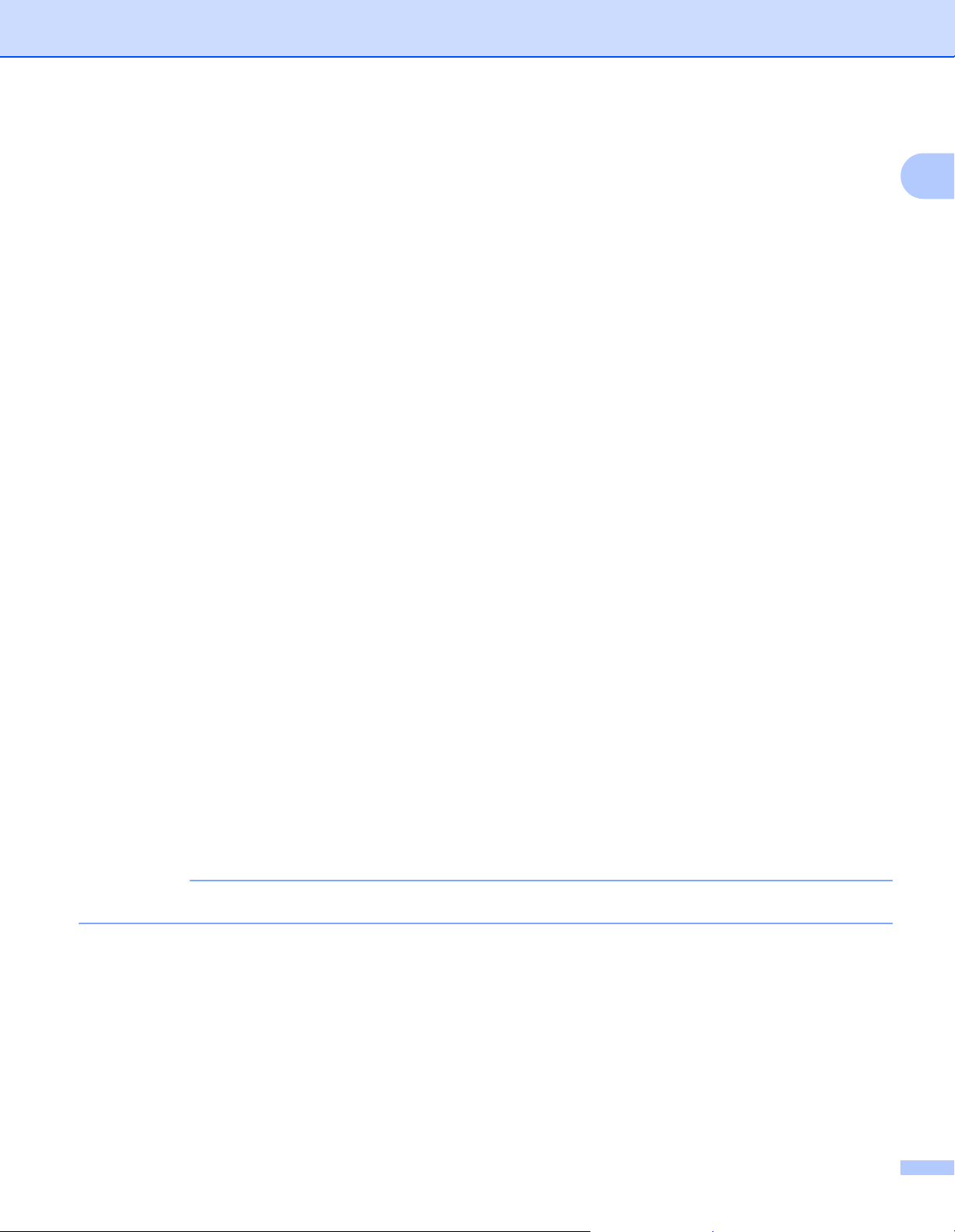
Udskrivningsmetoder
BEMÆRK
g Skift printerdriverindstillingerne for operativsystemet (se Kapitel 2: Driver og software for at få flere
oplysninger).
Vælg den ønskede funktion fra hver af følgende rullelister:
Papirstørrelse
A4
Letter
Legal
Executive
A5
JIS B5
Folio
A5 lang kant
A6
Se Papirtype og -størrelse uu side 2 angående de acceptable papirstørrelser.
1
Medietype
Almindeligt papir
Tyndt papir
Genbrugspapir
Papirkilde
Bakke 1
Bakke 2 (hvis tilgængelig)
Se Kapitel 2: Driver og software angående andre indstillinger.
Navne på indstillinger i rullemenuen kan variere afhængigt af dit operativsystem og version.
h Start udskriftsjobbet.
11
Page 19
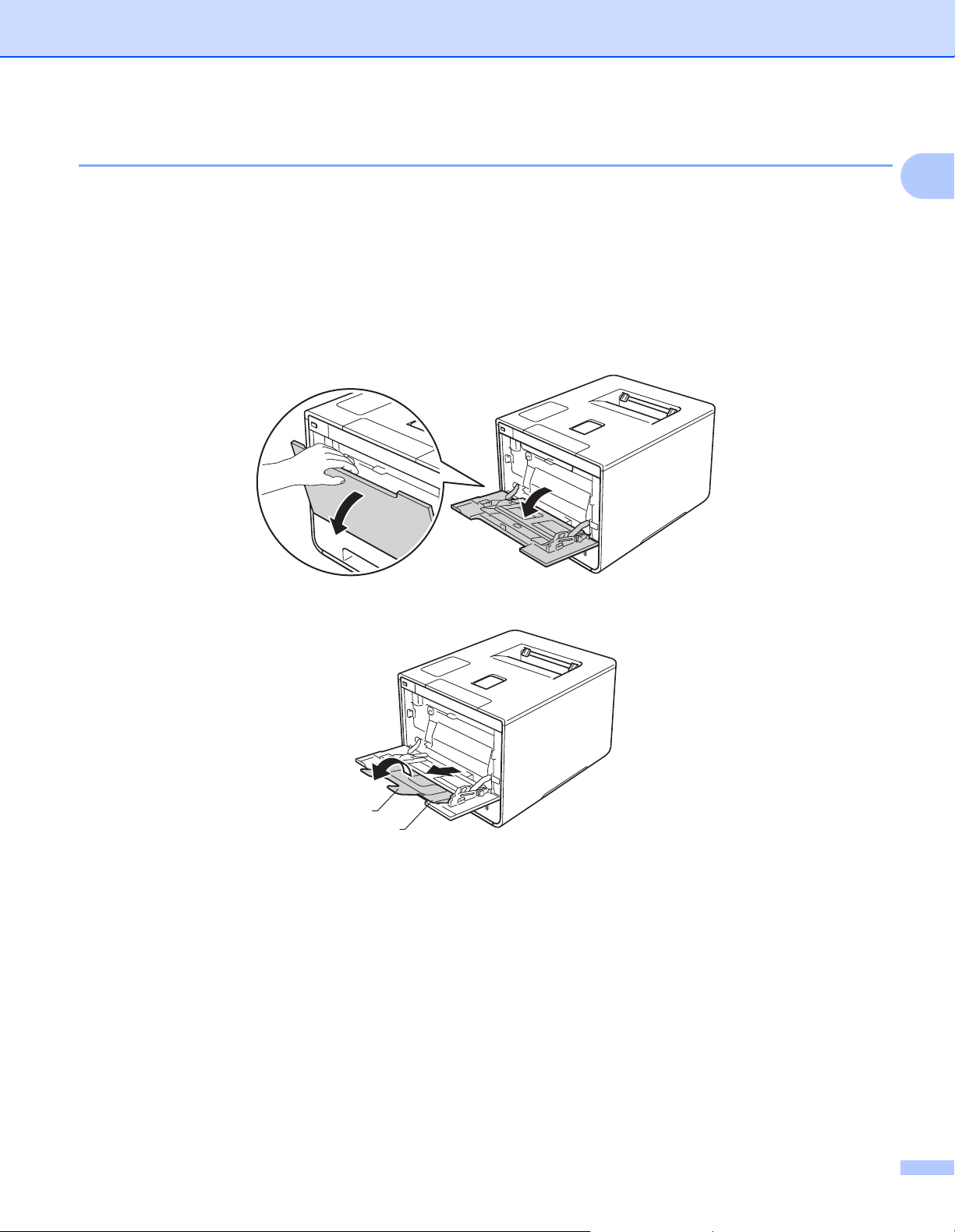
Udskrivningsmetoder
Ilægning af papir i multifunktionsbakken (MP-bakken) 1
I MP-bakken kan du ilægge op til tre konvolutter, et ark glittet papir eller andre specielle udskrivningsmedier
eller op til 50 ark almindeligt papir. Du skal anvende denne bakke, hvis du vil udskrive på tykt papir,
kontraktpapir, etiketter, konvolutter eller glittet papir. (Se Anbefalet papir og andre udskriftsmedier uu side 2
for at få oplysninger om den anbefalede papirtype).
Udskrivning på almindeligt papir, tyndt papir, genbrugspapir, kontraktpapir eller glittet papir fra MP-bakken 1
a Åbn MP-bakken og sænk den forsigtigt.
1
b Træk støtten til MP-bakken (1) ud og fold klappen ud (2).
2
1
12
Page 20
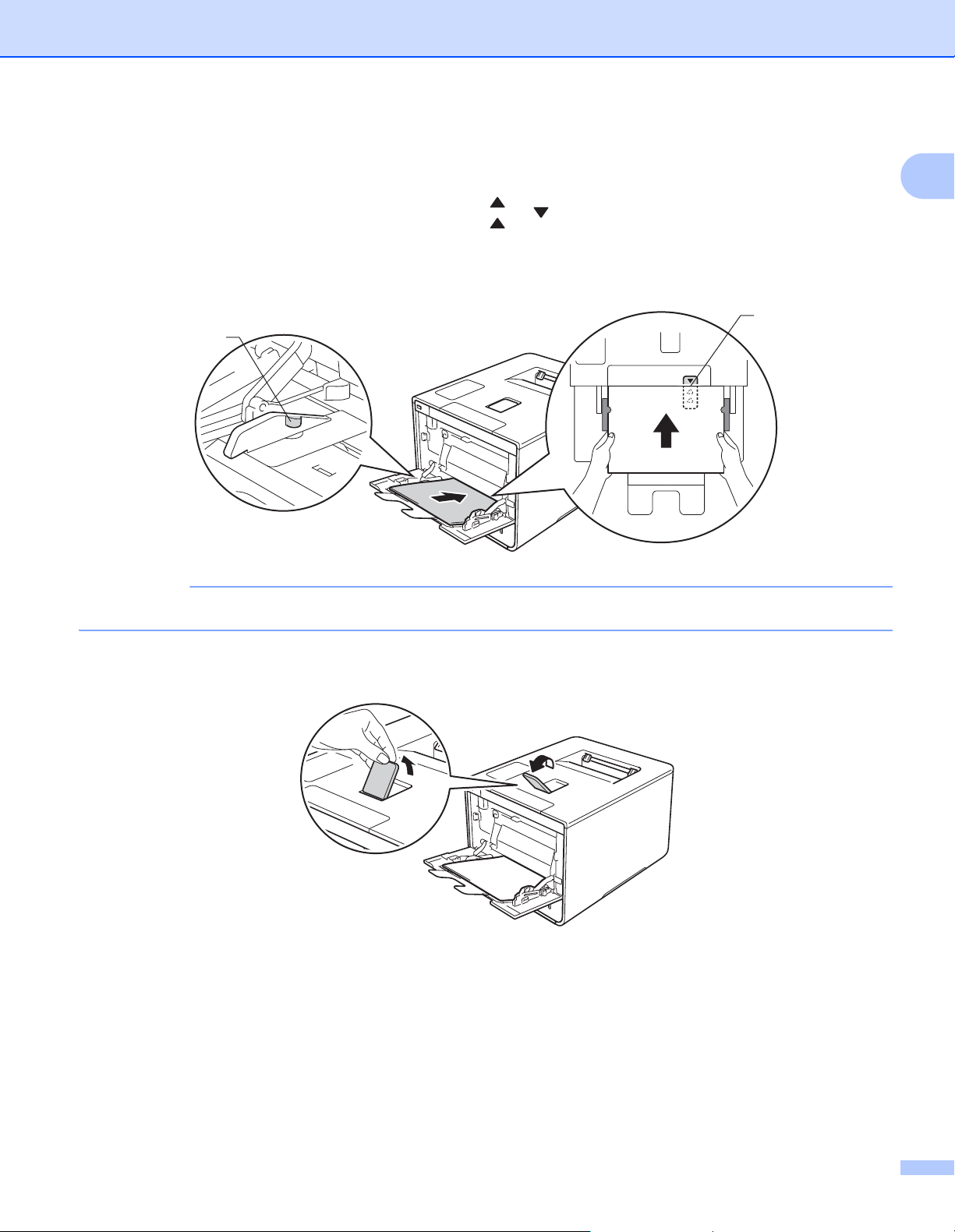
Udskrivningsmetoder
BEMÆRK
c Læg papir i MP-bakken og sørg for at:
Papiret er under maksimumpapirmærket (1).
Papirets forreste kant (papirets top) er mellem og pilene (2).
Den side, der skal udskrives på, skal have forsiden op og skal lægges i med den forreste kant først.
Papirstyrene rører ved papirets sider, så det fremføres korrekt.
2
1
Hvis du anvender glittet papir, skal du kun ilægge ét ark ad gangen i MP-bakken, så du undgår papirstop.
d Løft støtteklappen for at forhindre, at papiret glider af outputbakken til udskrifter med forsiden nedad,
eller fjern siderne, efterhånden som de kommer ud af maskinen.
1
13
Page 21
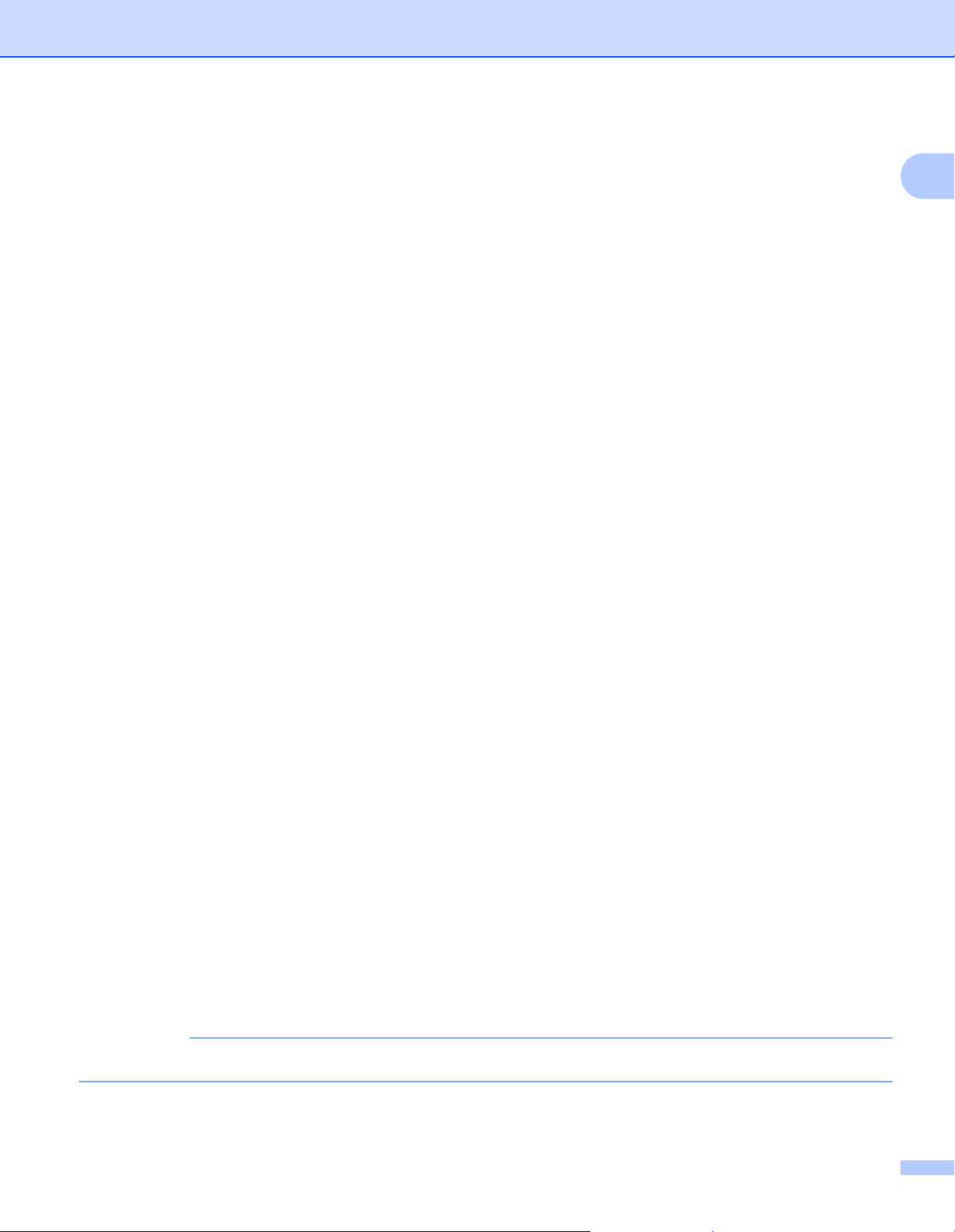
Udskrivningsmetoder
BEMÆRK
e Skift printerdriverindstillingerne for operativsystemet (se Kapitel 2: Driver og software for at få flere
oplysninger).
Vælg den ønskede funktion fra hver af følgende rullelister:
Papirstørrelse
A4
Letter
Legal
Executive
A5
A5 lang kant
A6
B5
JIS B5
3 x 5
1
Folio
Tilpasset papirstørrelse
1
Du kan definere den oprindelige papirstørrelse ved at vælge Brugerdefineret... i Windows®-printerdriveren,
Størrelse på brugerdefineret PostScript-side i BR-Script-printerdriveren til Windows
Macintosh-printerdriveren.
1
®
eller Administrer specielle størrelser... i
Se Papirtype og -størrelse uu side 2 angående de acceptable papirstørrelser.
Medietype
Almindeligt papir
Tyndt papir
Genbrugspapir
Kontraktpapir
Glittet papir
Papirkilde
MP-bakke
f Start udskriftsjobbet.
Se Kapitel 2: Driver og software angående andre indstillinger.
Navne på indstillinger i rullemenuen kan variere afhængigt af dit operativsystem og version.
14
Page 22
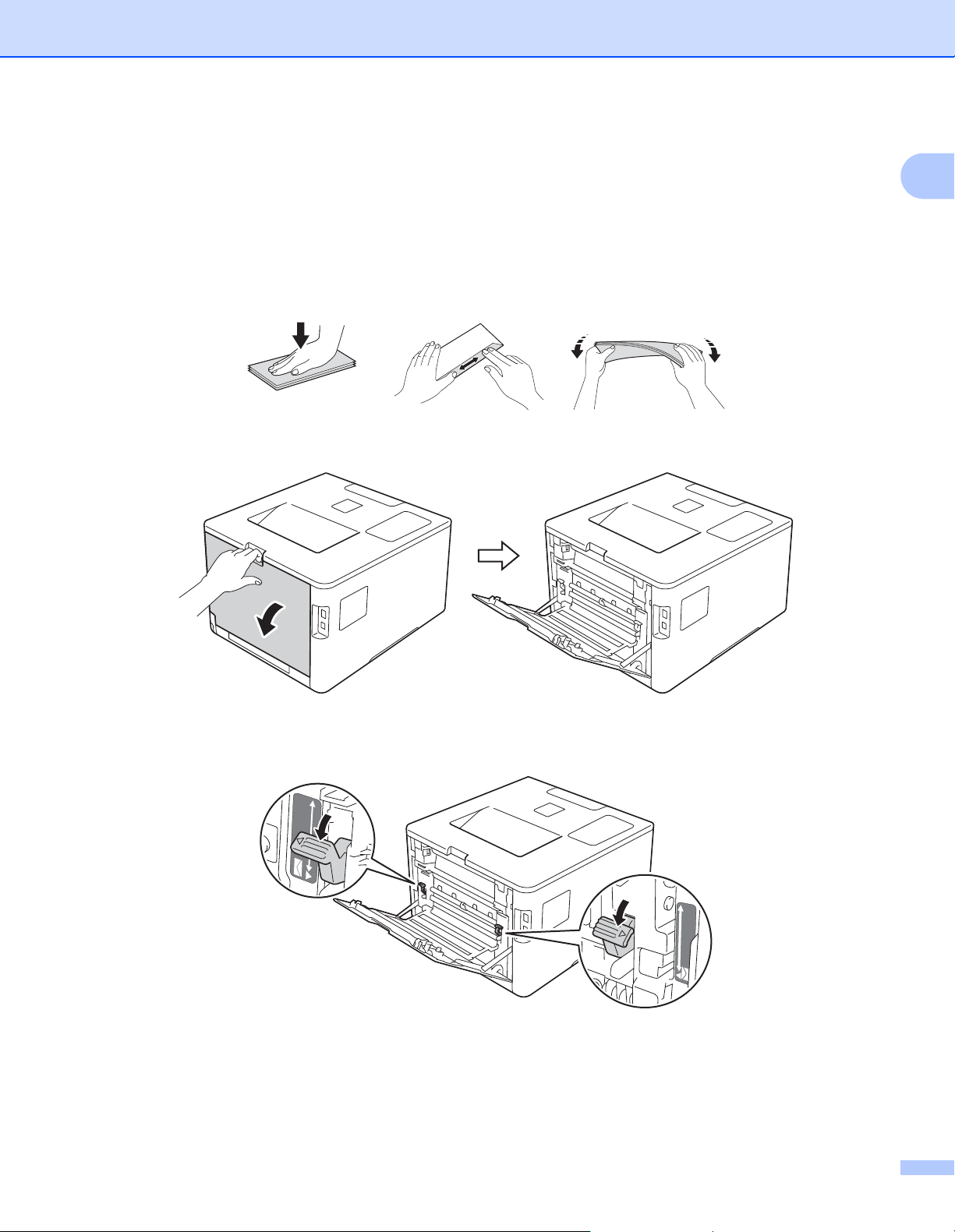
Udskrivningsmetoder
Udskrivning på kraftigt papir, etiketter og konvolutter fra MP-bakken 1
Når bagklappen (til udskrifter med forsiden opad) åbnes, er der en lige papirfremføringsbane fra MP-bakken
til maskinens bagside. Brug denne papirfremføring og outputmetode, når du vil udskrive på kraftigt papir,
etiketter eller konvolutter. (Se Anbefalet papir og andre udskriftsmedier uu side 2 og Konvolutter uu side 5
for at få oplysninger om den anbefalede papirtype.)
Før ilægningen skal du trykke hjørnerne og siderne af konvolutten sammen for at gøre dem så flade som
muligt.
a Åbn bagklappen (papirbakke til forsiden opad).
1
b (Kun til udskrivning på konvolutter)
Træk de to grå håndtag, et i højre og et i venstre side, ind mod dig som vist på illustrationen.
15
Page 23
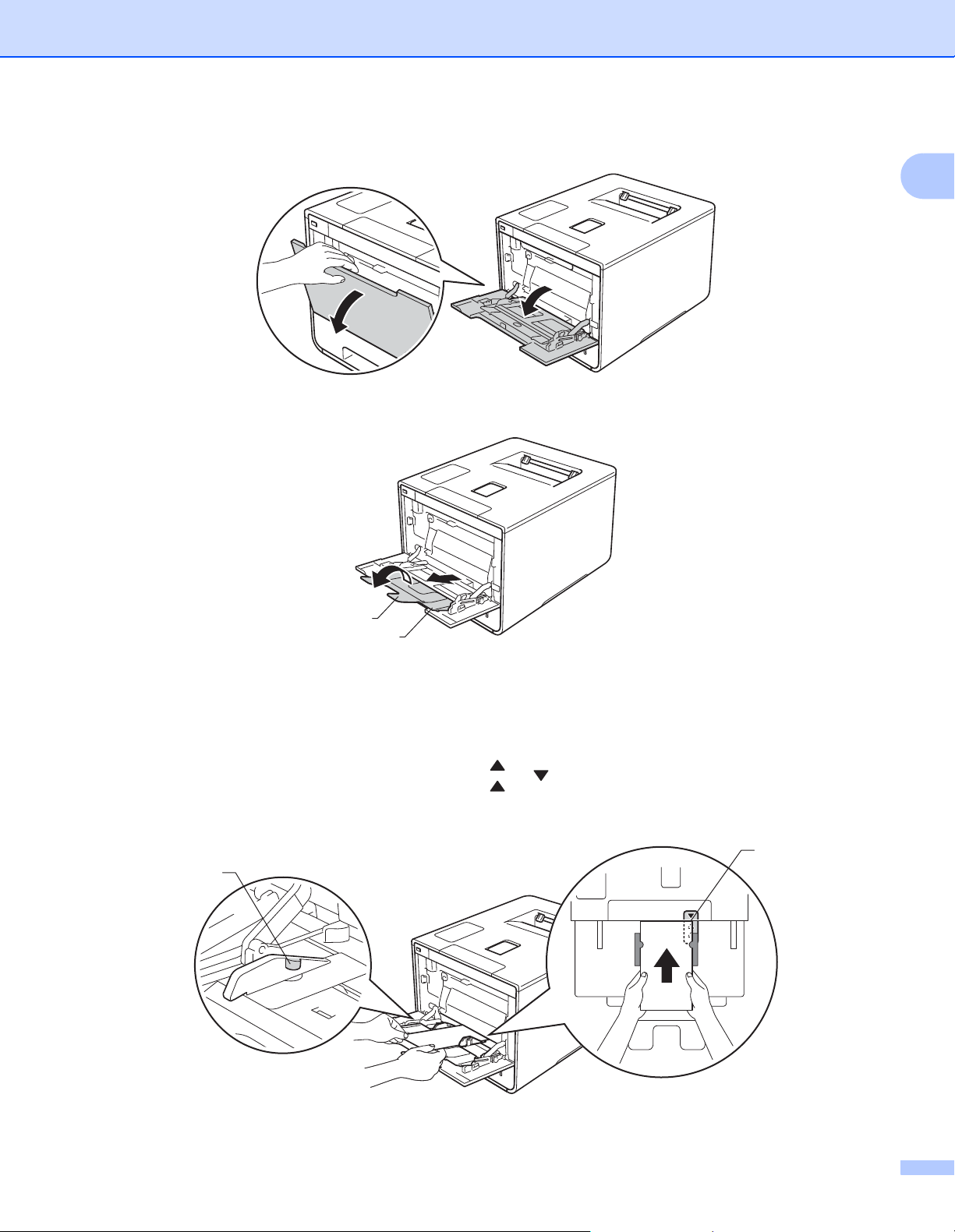
Udskrivningsmetoder
c Åbn MP-bakken og sænk den forsigtigt.
d Træk støtten til MP-bakken (1) ud og fold klappen ud (2).
1
2
1
e Læg papirerne, etiketterne eller konvolutterne i MP-bakken, og sørg for at:
Der ikke er flere end tre konvolutter i MP-bakken.
Papiret, etikkerne eller konvolutterne skal forblive under maksimummærket (1).
Papirets forreste kant (papirets top) er mellem og pilene (2).
Den side, der skal udskrives på, skal vende opad.
1
2
16
Page 24
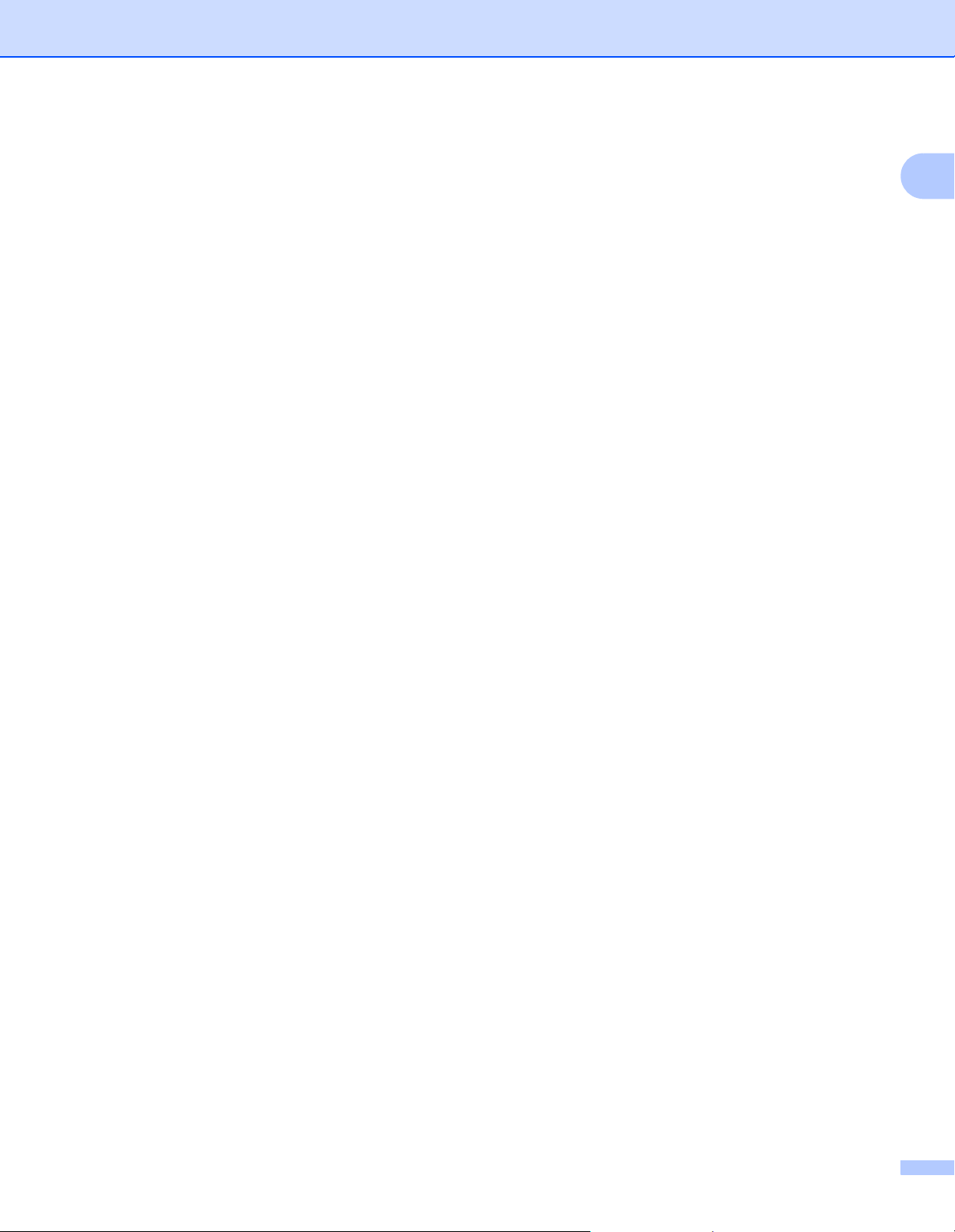
Udskrivningsmetoder
f Skift printerdriverindstillingerne for operativsystemet (se Kapitel 2: Driver og software for at få flere
oplysninger).
Vælg den ønskede funktion fra hver af følgende rullelister:
Papirstørrelse
Til udskrivning af tykt papir eller etiketter
A4
Letter
Legal
Executive
A5
A5 lang kant
A6
B5
JIS B5
1
3 x 5
Folio
Tilpasset papirstørrelse
1
Til udskrivning på konvolutter
Com-10
DL
C5
Monarch
Tilpasset papirstørrelse
1
Du kan definere den oprindelige papirstørrelse ved at vælge Brugerdefineret... i Windows®-printerdriveren,
Størrelse på brugerdefineret PostScript-side i BR-Script-printerdriveren til Windows
Macintosh-printerdriveren.
1
®
eller Administrer specielle størrelser... i
Se Papirtype og -størrelse uu side 2 angående de acceptable papirstørrelser.
17
Page 25
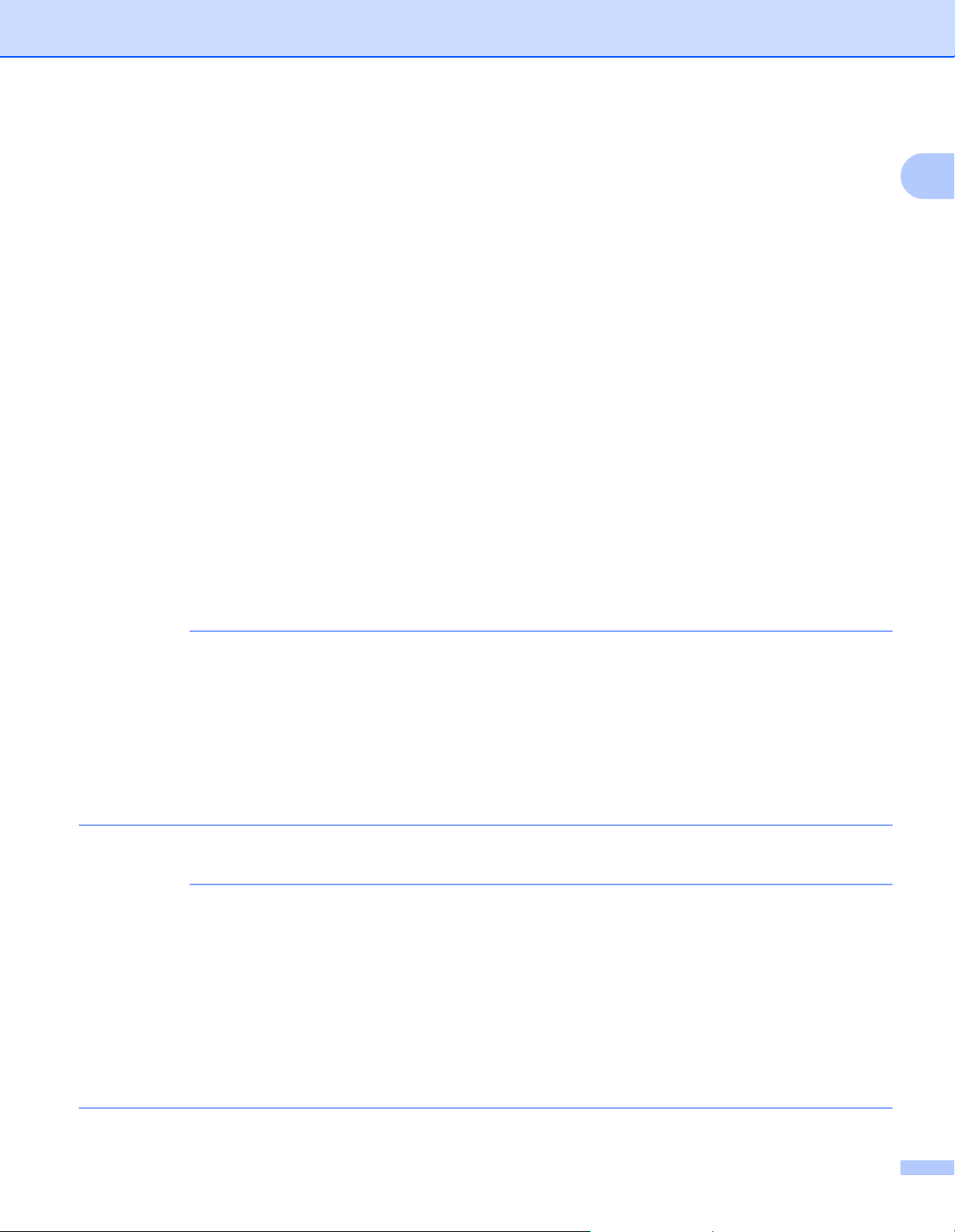
Udskrivningsmetoder
BEMÆRK
BEMÆRK
Medietype
Til udskrivning af kraftigt papir
Tykt papir
Ekstra tykt papir
Til udskrivning af etiketter
Etiket
Til udskrivning på konvolutter
Konvolutter
Tynd konvolut
Tyk konvolut
Papirkilde
MP-bakke
Se Kapitel 2: Driver og software angående andre indstillinger.
1
• Navne på indstillinger i rullemenuen kan variere afhængigt af dit operativsystem og version.
• Når du bruger Konvolut #10, skal du vælge Com-10 (til Windows
®
) eller #10-kuvert (til Macintosh) fra
Papirstørrelse rullemenuen.
• Til alle andre konvolutter, der ikke findes på listen i printerdriveren, f.eks. Konvolut #9 eller C6-konvolut,
skal du vælge Brugerdefineret... (Windows
Størrelse på brugerdefineret PostScript-side (BR-Script-printerdriveren til Windows
®
-printerdriveren),
®
) eller
Administrer specielle størrelser... (Macintosh-printerdriveren).
g Start udskriftsjobbet.
• Fjern hver enkelt konvolut, så snart den er blevet udskrevet. Hvis du stabler konvolutterne, kan de sætte
sig fast eller blive krøllede.
• Hvis konvolutterne eller det kraftige papir bliver sværtet til under udskrivningen, skal du indstille
Medietype til Tyk konvolut eller Ekstra tykt papir for at øge fikseringstemperaturen.
•SeForbedring af udskriftskvaliteten uu side 192, hvis konvolutterne bliver krøllede efter udskrivningen.
• Hvis dit kraftige papir bliver krøllet under udskrivningen, skal du ilægge ét ark ad gangen i MP-bakken.
• Samlinger på konvolutten, der er lukket fra producentens side, bør være sikre.
• Alle konvoluttens sider skal foldes korrekt uden rynker eller folder.
18
Page 26
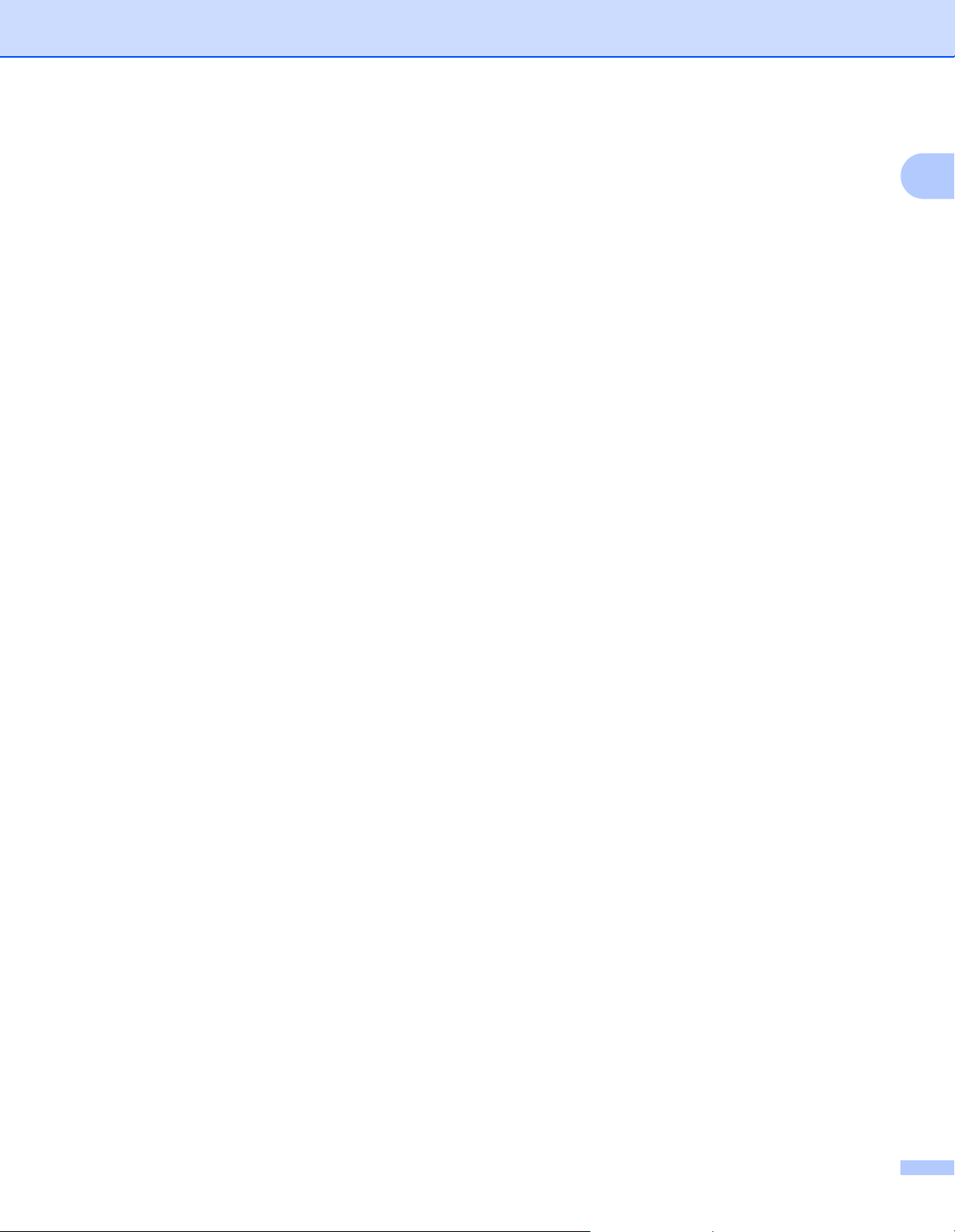
Udskrivningsmetoder
h (Kun til udskrivning på konvolutter)
Når du er færdig med udskrivningen, skal du sætte de to grå håndtag, du skubbede ned i trin b, tilbage
til deres oprindelige position.
i Luk bagklappen (papirbakke til forsiden opad).
1
19
Page 27
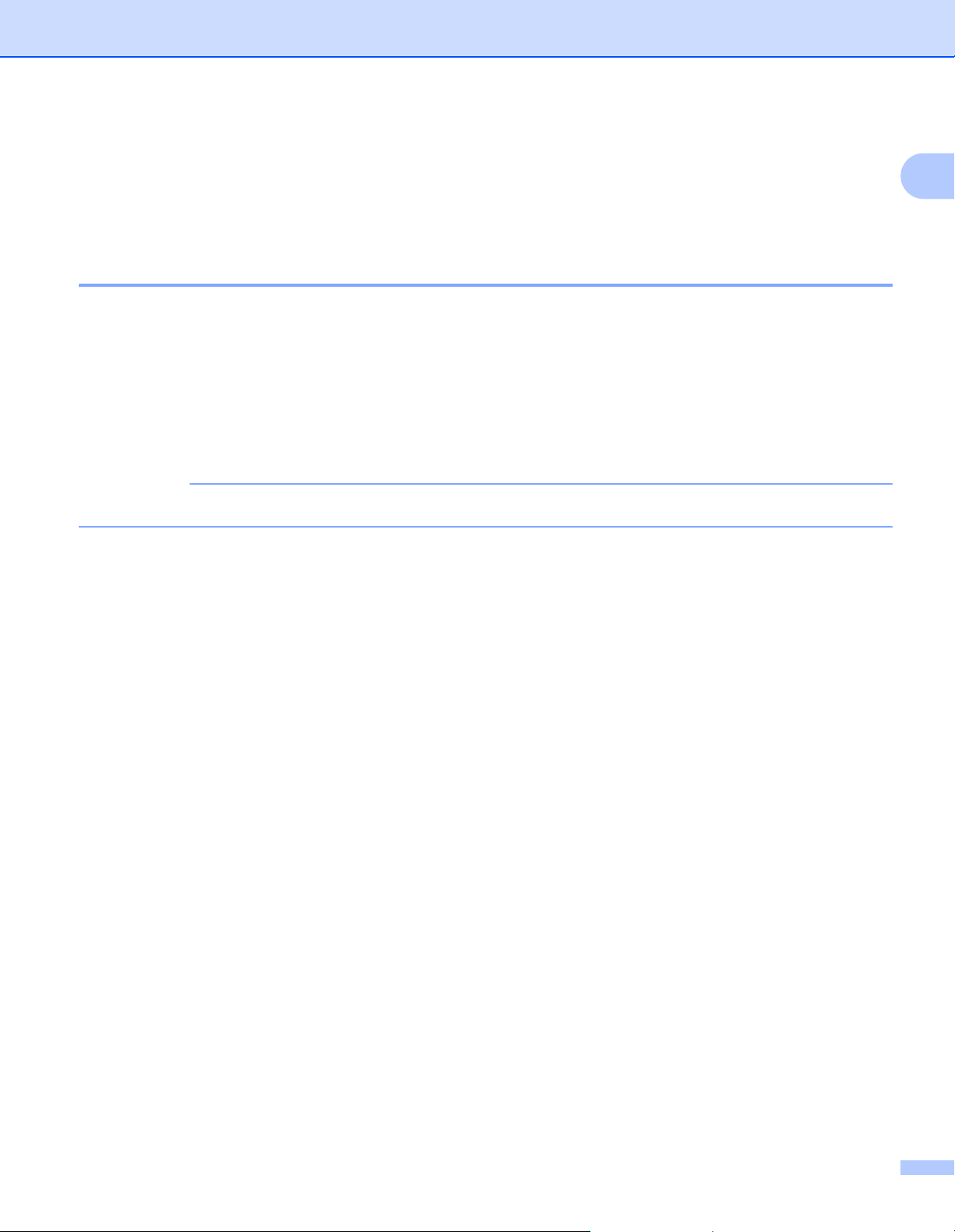
Udskrivningsmetoder
BEMÆRK
2-sidet udskrivning 1
De medfølgende printerdrivere kan alle aktivere 2-sidet udskrivning. (Windows®-brugere) For at få mere
information om, hvordan man bruger indstillingerne, henvises til teksten for Hjælp i printerdriveren.
Retningslinjer for udskrivning på begge sider af papiret 1
Hvis papiret er tyndt, kan det krølle.
Hvis papiret er krøllet, skal det glattes ud og lægges tilbage i papirbakken. Hvis papiret fortsat krøller, skal
der lægges nyt papir i.
Hvis papiret ikke fremføres korrekt, kan det blive krøllet. Fjern papiret, og glat det ud. Hvis papiret fortsat
krøller, skal der lægges nyt papir i.
Når du bruger indstillingen manuel 2-sidet, kan der opstå papirstop eller forringet udskriftskvalitet.
(Se Papirstop uu side 176, hvis der opstår papirstop. (Se Forbedring af udskriftskvaliteten uu side 192,
hvis du har problemer med udskriftskvaliteten).
Sørg for, at papirbakken er sat helt ind i maskinen.
1
20
Page 28
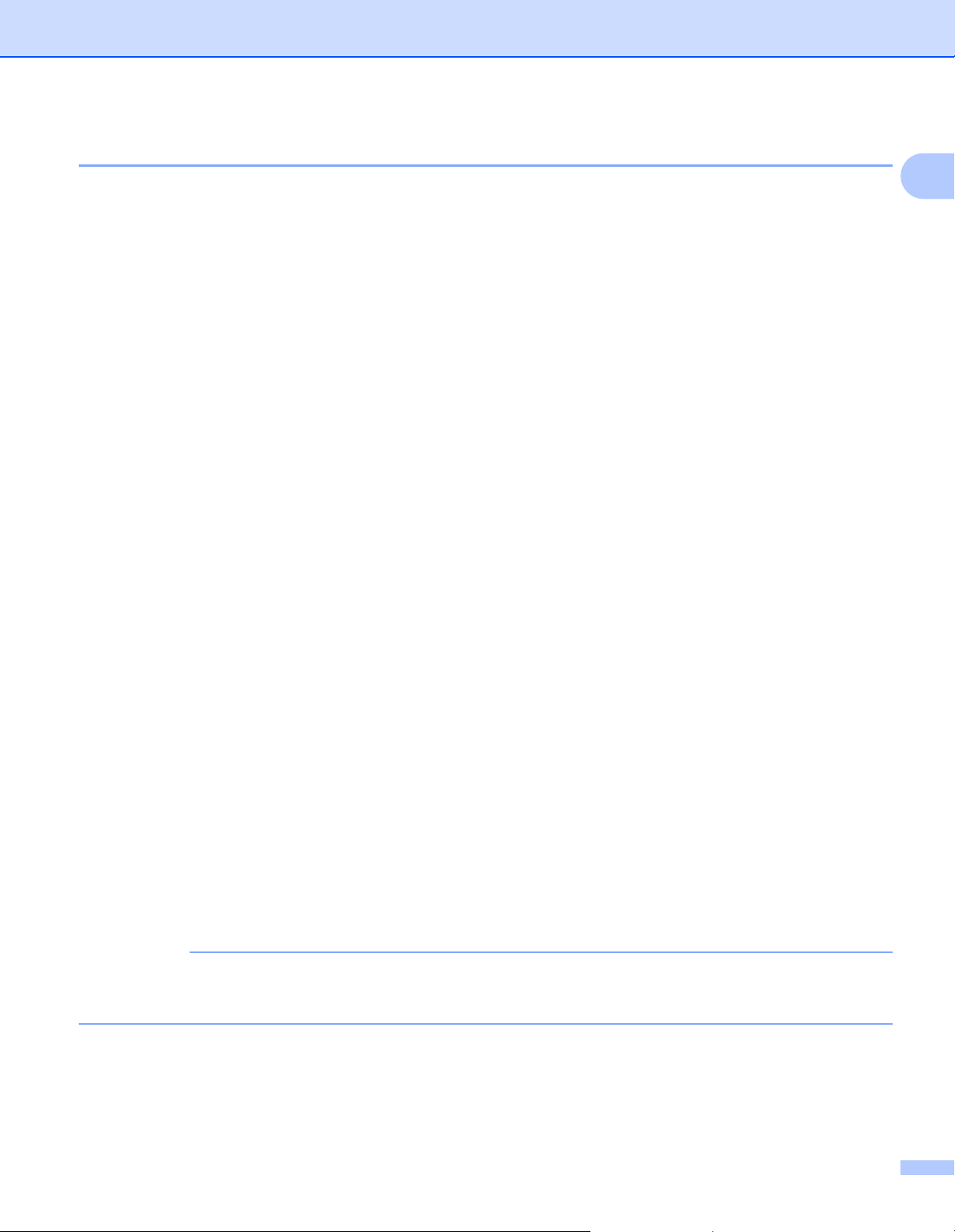
Udskrivningsmetoder
BEMÆRK
Automatisk 2-sidet udskrift 1
Se 2-sidet udskrivning uu side 75, hvis du bruger Macintosh-printerdriveren.
1
Automatisk 2-sidet udskrivning ved hjælp af Windows
a
Skift printerdriverindstillingerne for operativsystemet (se
oplysninger).
Vælg den ønskede funktion fra hver af følgende rullelister:
Papirstørrelse
A4
Medietype
Almindeligt papir
Genbrugspapir
Tyndt papir
Glittet papir (kun MP-bakke)
Papirkilde
Bakke 1
MP-bakke
Bakke 2 (hvis tilgængelig)
®
-printerdriveren 1
Kapitel 2: Driver og software
for at få flere
Duplex / Booklet
Duplex
Duplextype i Duplexindstillinger
Der er fire indstillinger for hver retning (se 2-sidet/Brochure uu side 38).
Indbindingsmargen i Duplexindstillinger
Angiv en indbindingsmargen (se 2-sidet/Brochure uu side 38).
• Brug ikke kontraktpapir.
• Navne på indstillinger i rullemenuen kan variere afhængigt af dit operativsystem og version.
Se Kapitel 2: Driver og software angående andre indstillinger.
b Start udskriftsjobbet. Maskinen udskriver automatisk på begge sider af papiret.
21
Page 29
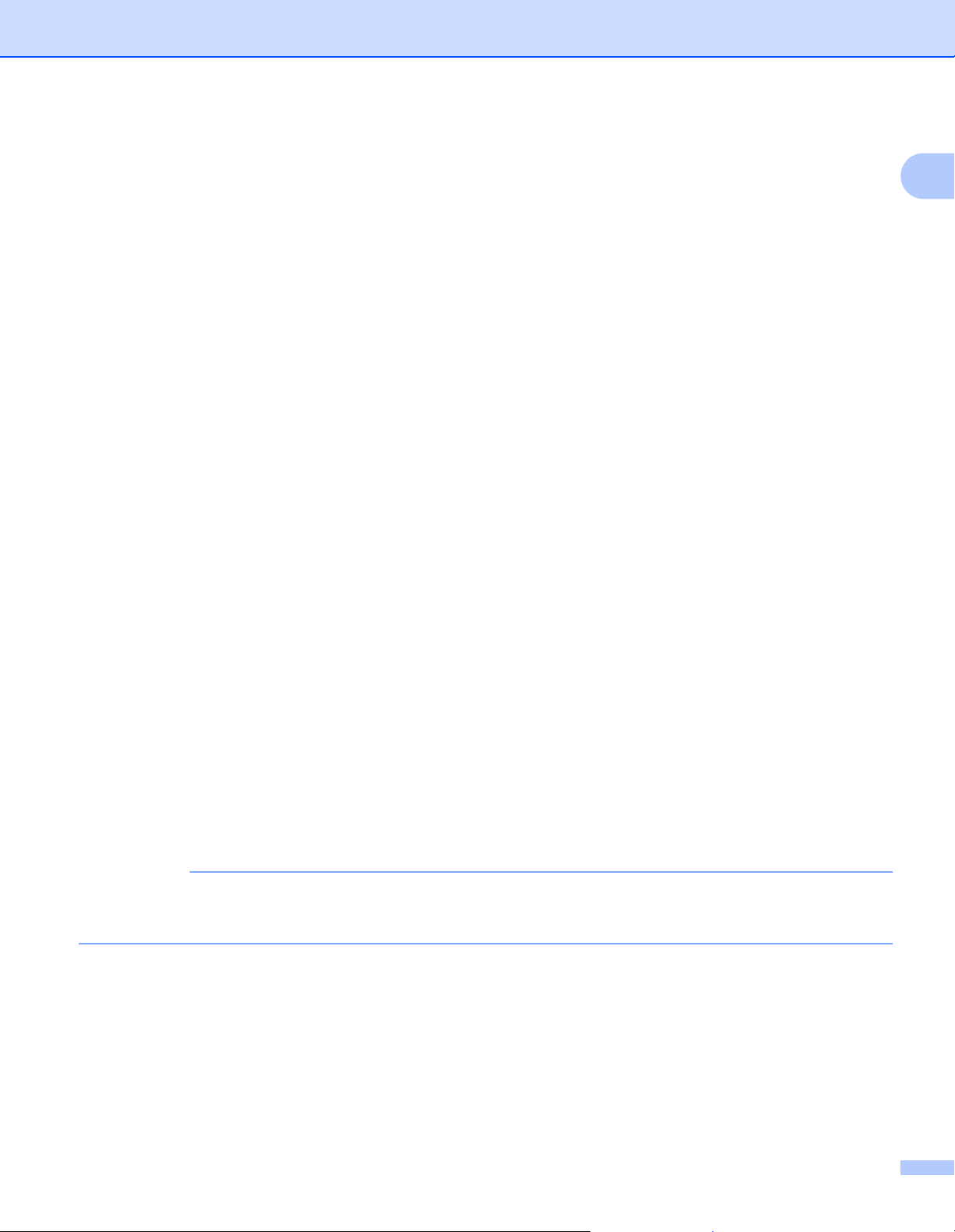
Udskrivningsmetoder
BEMÆRK
Automatisk 2-sidet udskrivning ved hjælp af BR-Script-printerdriveren til Windows
a
Skift printerdriverindstillingerne for operativsystemet (se
Kapitel 2: Driver og software
for at få flere
oplysninger).
Vælg den ønskede funktion fra hver af følgende rullelister:
Papirstørrelse
A4
Medietype
Almindeligt papir
Genbrugspapir
Tyndt papir
Glittet papir (kun MP-bakke)
Papirkilde
Bakke 1
MP-bakke
®
1
1
Bakke 2 (hvis tilgængelig)
Udskriv på begge sider
Vend efter kort kant
Vend efter lang kant
Siderækkefølge
Første til sidste
Sidste til første
• Brug ikke kontraktpapir.
• Navne på indstillinger i rullemenuen kan variere afhængigt af dit operativsystem og version.
Se Kapitel 2: Driver og software angående andre indstillinger.
b Start udskriftsjobbet. Maskinen udskriver automatisk på begge sider af papiret.
22
Page 30
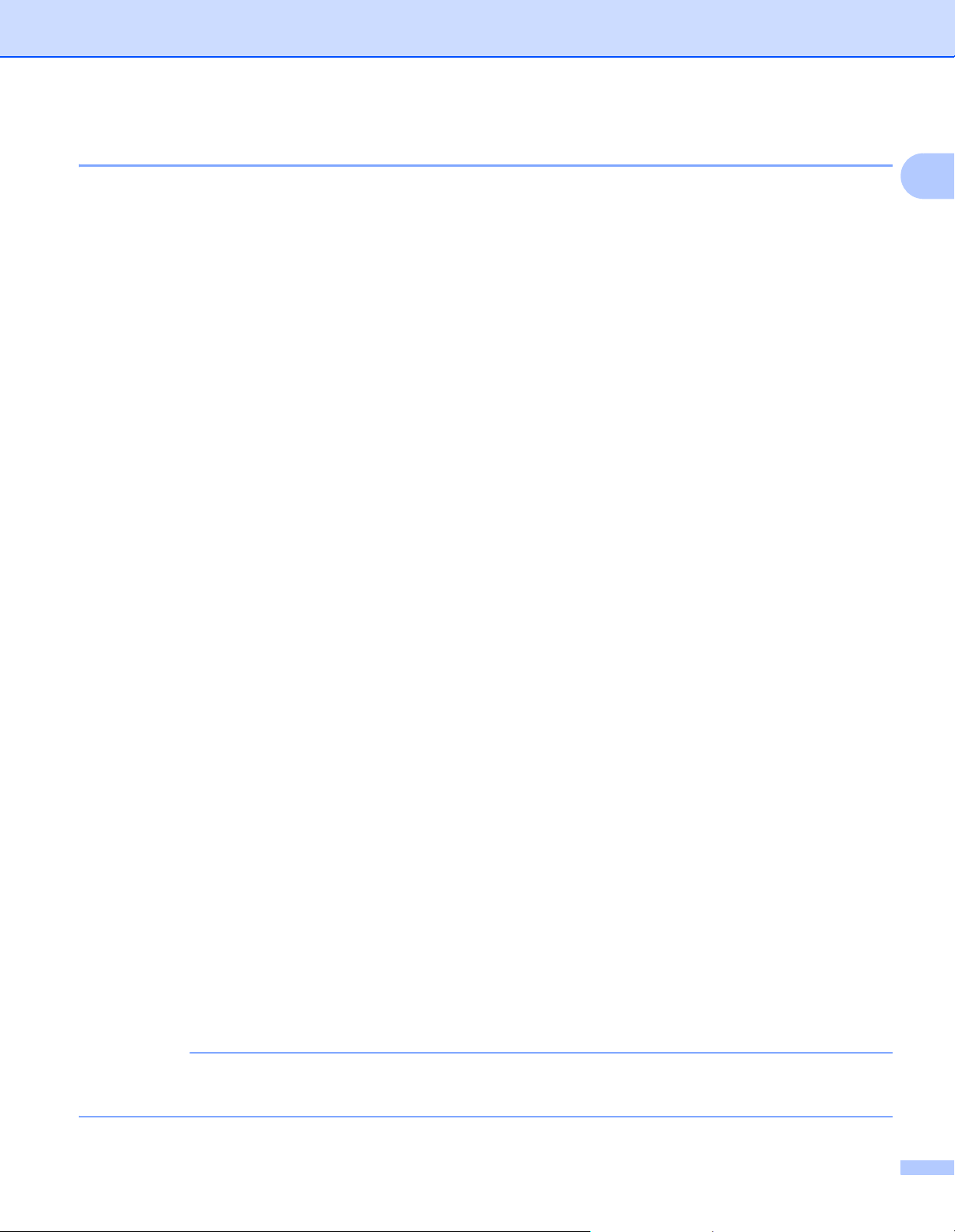
Udskrivningsmetoder
BEMÆRK
Manuel 2-sidet udskrivning 1
BR-Script-printerdriveren til Windows® understøtter ikke manuel 2-sidet udskrivning.
Se Manuel 2–sidet udskrivning uu side 75, hvis du bruger Macintosh-printerdriveren.
1
Manuel 2-sidet udskrivning ved hjælp af Windows
®
-printerdriveren 1
a Skift printerdriverindstillingerne for operativsystemet (se Kapitel 2: Driver og software for at få flere
oplysninger).
Vælg den ønskede funktion fra hver af følgende rullelister:
Papirstørrelse
Du kan bruge alle de papirstørrelser, der er angivet for den bakke, du bruger.
Medietype
Du kan bruge alle de typer medier, der er angivet for den bakke, som du bruger – dette gælder dog
ikke konvolutter og etiketter, da disse kun har én udskriftsside.
Papirkilde
Bakke 1
MP-bakke
Bakke 2 (hvis tilgængelig)
Duplex / Booklet
Duplex (manuel)
Duplextype i Duplexindstillinger
Der er fire indstillinger for hver retning (se 2-sidet/Brochure uu side 38).
Indbindingsmargen i Duplexindstillinger
Angiv en indbindingsmargen (se 2-sidet/Brochure uu side 38).
Se Kapitel 2: Driver og software angående andre indstillinger.
b Start udskriftsjobbet. Maskinen udskriver først alle ark med lige sidetal på én side af papiret. Derefter vil
®
Windows
siderne med ulige sidetal.
Før du sætter papiret i igen, skal du glatte det godt ud, ellers der kan opstå papirstop. Det anbefales ikke
at udskrive på meget tyndt eller meget tykt papir.
-driveren instruere dig (med en pop op-meddelelse) om at sætte papiret i igen for at udskrive
23
Page 31

Udskrivningsmetoder
BEMÆRK
Udskrivning fra et flash-baseret USB-drev eller fra et digitalt kamera, der understøtter masselagring 1
Med Direct Print-funktionen behøver du ikke en computer for at udskrive. Du kan udskrive ved bare at sætte
det flash-baserede USB-drev ind i maskinens direkte USB-port. Du kan også etablere forbindelse til og
udskrive direkte fra et kamera, der er indstillet til USB-masselagringstilstand.
Du kan bruge et flash-baseret USB-drev med følgende specifikationer:
USB-klasse Klasse for USB-masselagring
Underklasse for USB-masselagring SCSI eller SFF-8070i
Overførselsprotokol Kun masseoverførsel
Format
Sektorstørrelse Maks. 4096 byte
Kryptering Krypterede enheder er ikke understøttet.
1
1
NTFS-format er ikke understøttet.
FAT12/FAT16/FAT32
1
• Nogle flash-baserede USB-drev virker ikke med maskinen.
• Hvis dit kamera er sat i PictBridge-tilstand, kan du ikke udskrive fra det. Se den dokumentation, der
medfølger dit kamera, for at få information om at skifte fra PictBridge-tilstand til masselagringstilstand.
24
Page 32
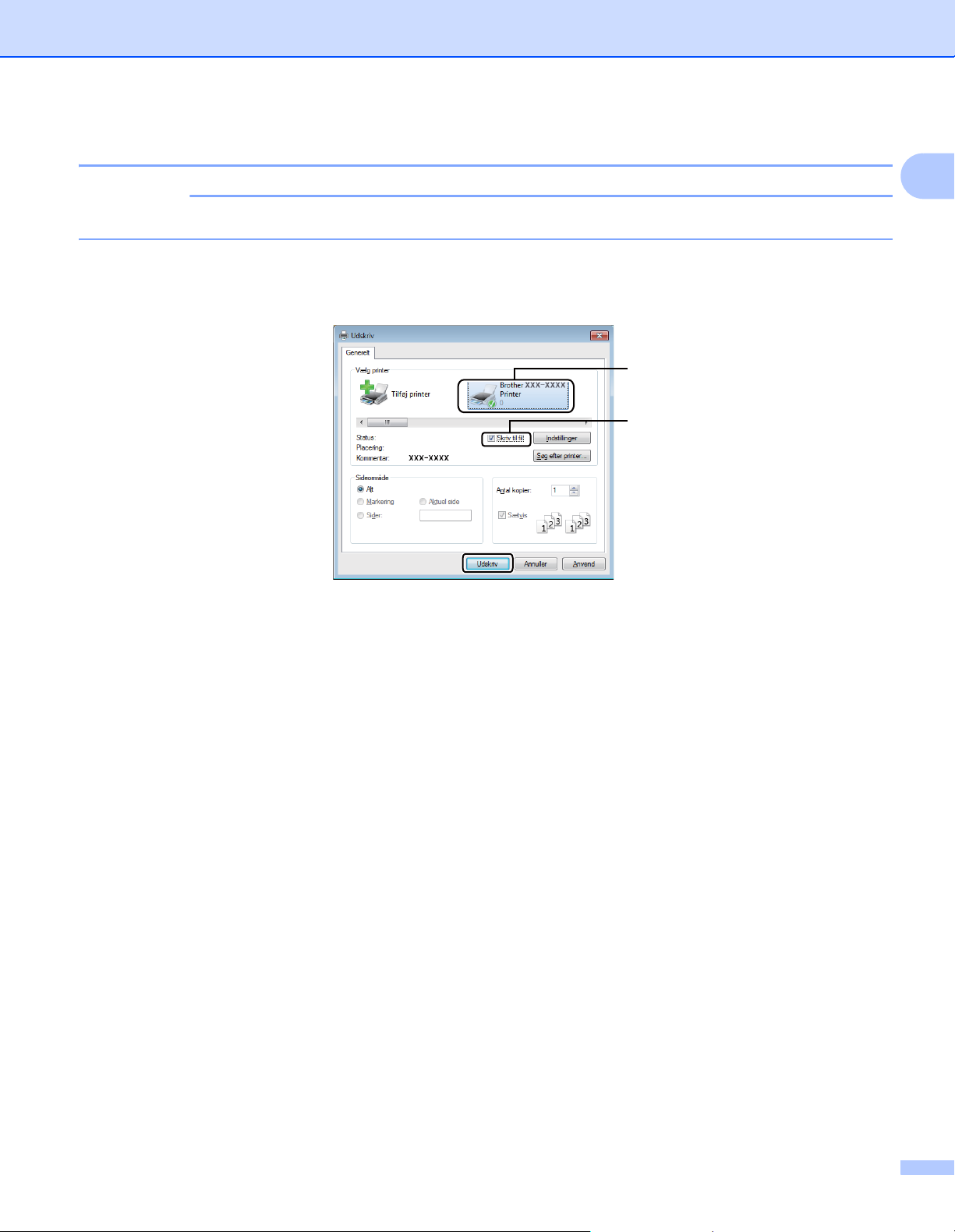
Udskrivningsmetoder
BEMÆRK
Oprette en PRN-fil til direkte udskrivning 1
Skærmbillederne i dette afsnit kan variere afhængigt af dit program og dit operativsystem.
a Fra menubjælken i programmet skal du klikke på Filer og derefter Udskriv.
b Vælg Brother HL-XXXX Printer (1) og markér feltet Skriv til fil (2). Klik på Udskriv.
1
2
1
c Vælg den mappe, som du ønsker at gemme filen i, og indtast filens navn, hvis du bliver bedt om det.
Hvis du bliver bedt om blot et filnavn, kan du også angive den mappe, som du ønsker at gemme filen i,
ved at indtaste bibliotekets navn. F.eks.: C:\Temp\Filnavn.prn
Hvis der tilsluttes et flash-baseret USB-drev til din computer, kan du gemme filen direkte til det flashbaserede USB-drev.
25
Page 33

Udskrivningsmetoder
BEMÆRK
BEMÆRK
Direkte udskrivning fra et flash-baseret USB-drev eller et digitalt kamera, der understøtter masselagring 1
• Sørg for, at det digitale kamera er tændt.
• Dit digitale kamera skal sættes til masselagringstilstand, hvis der er sat til PictBridge-tilstand.
a Tilslut det flash-baserede USB-drev eller dit digitale kamera til det direkte USB-interface (1) på forsiden
af maskinen.
LCD-skærmen viser meddelelsen Undersøger enhed.
1
1
1
• Hvis maskinen er i dyb slumretilstand, viser LCD-skærmen ingen informationer, selv om du tilslutter et
flash-baseret USB-drev til stikket med direkte USB-interface. Tryk på en af menu-knapperne for at
aktivere maskinen.
• Hvis din maskine er indstillet til Secure Function Lock Til, kan du måske ikke få adgang til Direct Print
(uu Netværksbrugsanvisning).
26
Page 34

Udskrivningsmetoder
BEMÆRK
BEMÆRK
b Tryk på a eller b (+ eller -) for at vælge mappens navn eller navnet på den fil, du ønsker at udskrive.
Hvis du har valgt mappens navn, skal du trykke på OK. Tryk på a eller b (+ eller -) for at vælge filnavnet,
og tryk derefter på OK.
For at udskrive en indeksering over filerne skal du trykke på a eller b (+ eller -) for at vælge
Indeks-udskr.. Tryk på OK eller Go(Gå) for at starte udskrivningen.
c Gør et af følgende:
For at ændre de aktuelle indstillinger skal du gå til trin d.
Hvis du ikke ønsker at ændre de aktuelle indstillinger, skal du trykke på Go(Gå). Gå til trin f.
d Tryk på a eller b (+ eller -) for at vise den indstilling du ønsker at ændre, og tryk derefter på OK. Tryk på
a eller b (+ eller -) for at vælge den ønskede funktion, og tryk derefter på OK.
• Du kan vælge følgende indstillinger:
Papirstørrelse
Medietype
1
Flere sider
Retning
Dobbeltsidet
Sætvis
Bakkevalg
Print kvalitet
PDF-funktion
Outputfarve
• Afhængigt af filtypen vises nogle af disse indstillinger måske ikke.
e Gør et af følgende:
For at ændre en anden indstilling skal du gentage trin d.
Hvis du ikke ønsker at ændre andre indstillinger, skal du trykke på Go(Gå) og gå til trin f.
f Tryk på a eller b (+ eller -) for at indtaste det ønskede antal kopier.
27
Page 35

Udskrivningsmetoder
VIGTIGT!
BEMÆRK
g Tryk på OK eller Go(Gå) for at starte udskrivningen.
• For at undgå beskadigelse af din maskine må du IKKE tilslutte andre enheder til det direkte USBinterface end et digitalt kamera eller et flash-baseret USB-drev.
• Du må IKKE fjerne det flash-baserede USB-drev eller det digitale kamera fra det direkte USB-interface,
førend maskinen er færdig med at udskrive.
Du kan ændre standardindstillingerne for Direct Print ved at anvende kontrolpanelet, når maskinen ikke er
i Direct Print-tilstand. Tryk på a eller b (+ eller -) for at aktivere menuen Direkte udskr.. (Se Direkte
udskr. uu side 102).
1
28
Page 36
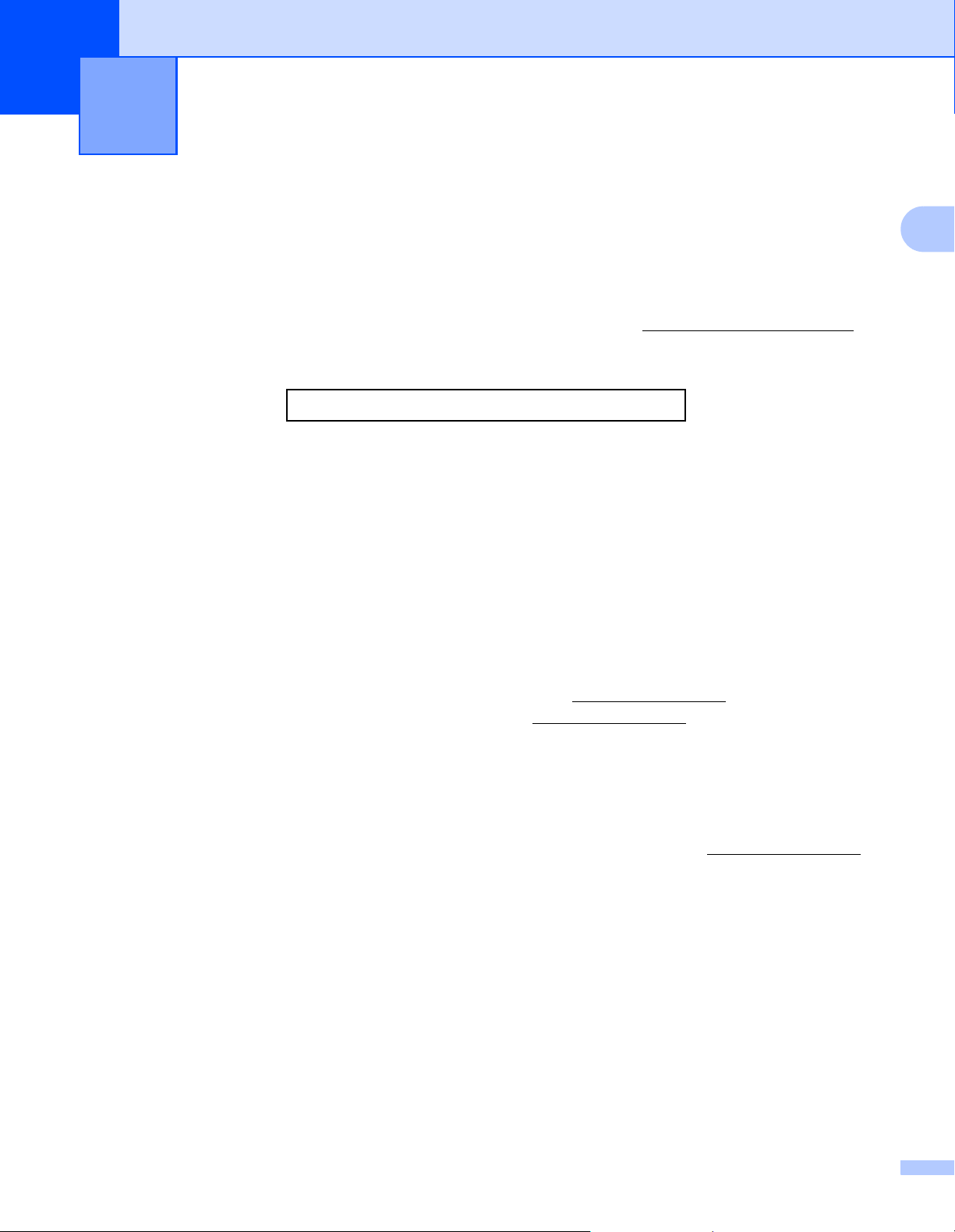
2
Driver og software 2
Printerdriver 2
En printerdriver er et program, der oversætter alle data fra det format, en computer bruger, til det format, som
en specifik printer bruger. Dette format er typisk et sidebeskrivelsessprog (PDL).
®
Printerdriverne til de understøttede versioner af Windows
®
(kun Windows
) eller på webstedet Brother Solutions Center på adressen http://solutions.brother.com/.
Installer driverne ved at følge trinene i Hurtig installationsvejledning. De nyeste printerdrivere kan også
hentes på webstedet Brother Solutions Center på adressen:
http://solutions.brother.com/
og Macintosh findes på den medfølgende cd-rom
2
Til Windows
®
Windows®-printerdriver (den anbefalede printerdriver til dette produkt)
BR-Script-printerdriver (PostScript
1
Installer driveren ved hjælp af brugerdefineret installation fra cd-rom'en.
Til Macintosh
1
®
3™-sprogemulering)
1
Macintosh-printerdriver (den anbefalede printerdriver til dette produkt)
BR-Script-printerdriver (PostScript
1
For at downloade printerdriveren til Macintosh skal du besøge siden for din model på http://solutions.brother.com/.
2
Du får flere installationsanvisninger af driveren ved at besøge os på adressen http://solutions.brother.com/.
Til Linux
®12
®
3™-sprogemulering)
2
LPR-printerdriver
CUPS-printerdriver
1
Yderligere oplysninger og download af printerdriveren til Linux finder du ved at besøge siden for din model på http://solutions.brother.com/ eller
bruge linket på den medfølgende cd-rom.
2
Afhængigt af Linux-systemerne er driveren muligvis ikke tilgængelig eller den lanceres muligvis først efter lanceringen af din model.
2
2
2
29
Page 37

Driver og software
BEMÆRK
Udskrivning af et dokument 2
Når maskinen modtager data fra din computer, begynder den at udskrive ved at fremføre sider fra
papirbakken, multifunktionsbakken eller den nederste bakke (ekstraudstyr). Multifunktionsbakken kan
fremføre mange typer papir og konvolutter (se Papirbakkens kapacitet uu side 3).
a Vælg udskriftskommandoen i dit program.
Hvis der er installeret andre printerdrivere på din computer, skal du vælge Brother HL-XXXX series
(hvor XXXX er modelnavnet) som din printerdriver fra menuen Udskriv eller Printerindstillinger i dit
softwareprogram og derefter klikke på OK eller Udskriv for at begynde at udskrive.
b Din computer sender udskriftsjobbet til maskinen. LED'en Data blinker, og Udskriver vises i displayet.
c Når maskinen er færdig med at udskrive alle job, holder LED'en Data op med at blinke.
• Vælg papirstørrelse og -retning i din brugersoftware.
• Hvis dit brugersoftware ikke understøtter din brugerdefinerede papirstørrelse, så vælg den næststørste
papirstørrelse.
• Derefter justeres udskriftsområdet ved at ændre højre og venstre margin i dit brugersoftware.
2
30
Page 38

Driver og software
Printerdriverens indstillinger 2
Du kan ændre følgende printerindstillinger, når du udskriver fra din computer:
Papirstørrelse
Retning
Kopier
Medietype
Udskriftskvalitet
Dokumenttype
Farve/Mono
Flere sider
2-sidet1 / Brochure
2
Papirkilde
Skalering
Omvendt rækkefølge
Brug vandmærke
Udskrivning af sidehoved/fod
Tonerbesparelse
Sikker udskrift
Administrator
Brugergodkendelse
Farvekalibrering
Dvale
Øg udskriftskvaliteten
Udelad tom side
Udskriv tekst som sort
Udskriftsarkiv
Udskriftsprofil
Windows®printerdriver
BR-Scriptprinterdriver til
Windows
®
Macintoshprinterdriver
BR-Scriptprinterdriver til
Macintosh
2
1
Manuel 2-sidet udskrivning er ikke tilgængelig med BR-Script-printerdriveren til Windows®.
2
Brochure er ikke tilgængelig med Macintosh-printerdriveren og BR-Script-printerdriveren til Macintosh.
31
Page 39

Driver og software
Windows
®
Sådan får du adgang til printerdriverens indstillinger 2
a (Windows
Klik på start > Printere og faxenheder.
(Windows Vista
Klik på knappen (Start) > Kontrolpanel > Hardware og lyd > Printere.
(Windows
Klik på knappen (Start) > Enheder og printere.
(Windows
Bevæg musen til nederste højre hjørne af dit skrivebord. Når menubjælken vises, skal du klikke på
Indstil > Kontrolpanel. I gruppen Hardware og lyd (Hardware) skal du klikke på Enheder og printere.
(Windows Server
Klik på Kontrolpanel på skærmen Start. I gruppen Hardware skal du klikke på Vis enheder og
printere.
®
XP og Windows Server® 2003)
®
og Windows Server® 2008)
®
7 og Windows Server® 2008 R2)
®
8 og Windows Server® 2012)
®
2012 R2)
2
2
b Højreklik på ikonet Brother HL-XXXX series (hvor XXXX er navnet på din model) og vælg
Printeregenskaber (Egenskaber), og Brother HL-XXXX series, hvis det er nødvendigt. Dialogboksen
for printeregenskaber vises.
c Klik på fanen Generelt, og klik derefter på Indstillinger... (Udskriftsindstillinger...). Klik på fanen
Enhedsindstillinger for at konfigurere bakkeindstillingerne.
32
Page 40

Driver og software
BEMÆRK
BEMÆRK
Funktioner i Windows®-printerdriveren 2
Se Hjælp-teksten i printerdriveren for at få flere oplysninger.
• De skærmbilleder, der vises i dette afsnit, er fra Windows®7. Skærmbillederne på din computer varierer
afhængigt af dit operativsystem.
• Hvis du vil have adgang til printerdriverindstillingerne, så se Sådan får du adgang til printerdriverens
indstillinger uu side 32.
Fanen Grundlæggende 2
2
Sidelayoutindstillingerne kan ændres ved at klikke på illustrationen på venstre side af fanen
1
4
2
3
5
Grundlæggende
.
a Vælg Papirstørrelse, Papirretning, Kopier, Medietype, Udskriftskvalitet, Farve / sort-hvid og
b Vælg Flere sider og Duplex / Booklet (2).
c Vælg Papirkilde (3).
d Gennemgå listen med indstillinger (4).
e Klik på OK for at bekræfte indstillingerne.
Dokumenttype (1).
Klik på Standard, og derefter på OK for at vende tilbage til standardindstillingerne.
Hvis du vil åbne en forhåndsvisning af dit dokument før udskrivning, skal du markere afkrydsningsfeltet
Vis udskrift
(5).
33
Page 41
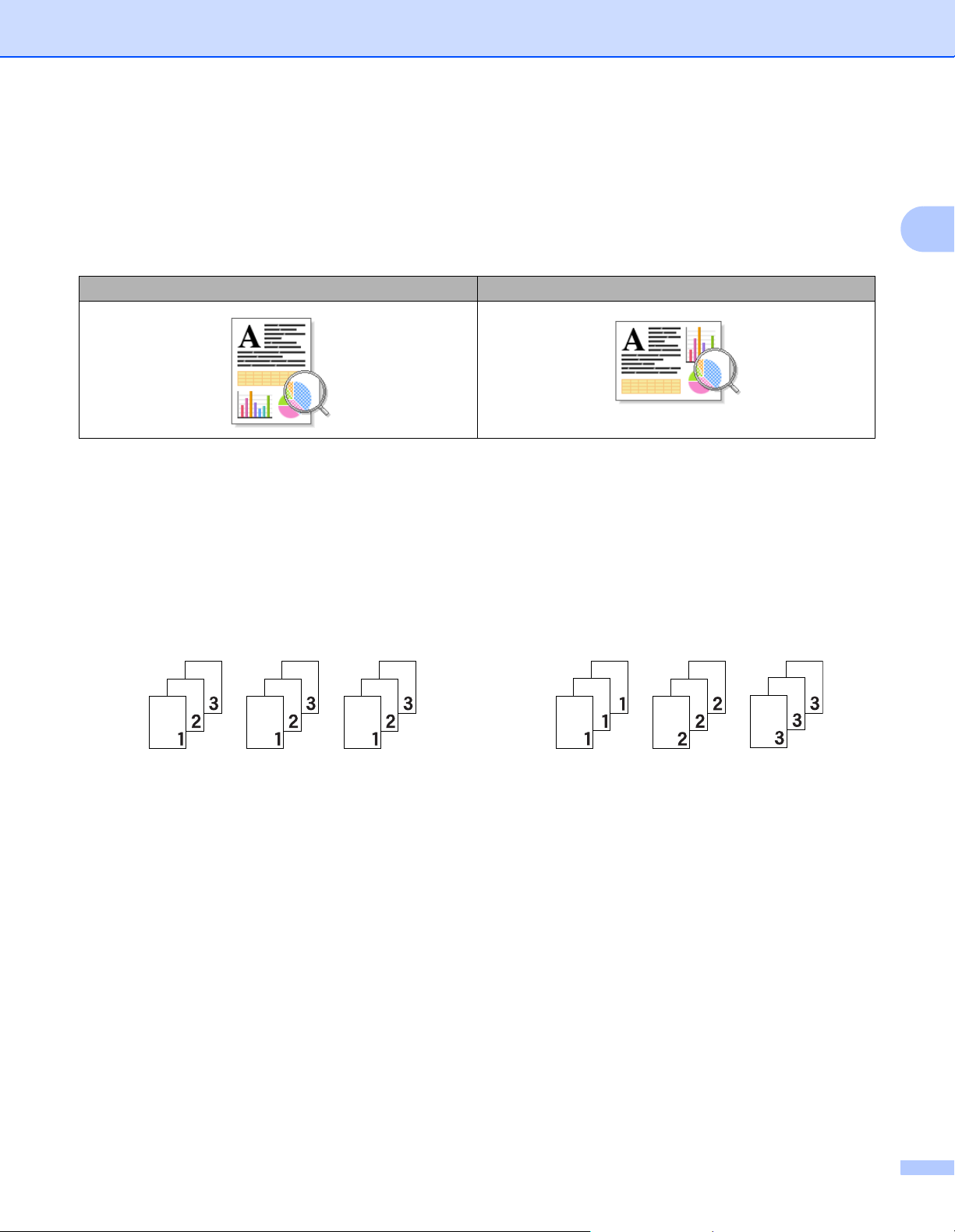
Driver og software
Papirstørrelse 2
Vælg den papirstørrelse, du bruger, på rullelisten.
Retning 2
Papirretning vælger dokumentets placering ved udskrivning (Stående eller Liggende).
Stående (lodret) Liggende (vandret)
Kopier 2
Klik på a eller b for at indtaste det ønskede antal kopier.
Sætvis
Når afkrydsningsfeltet Sætvis markeres, udskrives et helt sæt af dokumentet, hvorefter udskrivningen
gentages for det valgte antal kopier. Hvis afkrydsningsfeltet Sætvis ikke markeres, udskrives hver side af
alle kopier, før næste side i dokumentet udskrives.
Sætvis er valgt
Sætvis fjernet
2
Medietype 2
Du kan anvende følgende medietyper i maskinen. Den bedste udskriftskvalitet opnås ved at vælge en
medietype, der passer til det papir, du bruger.
Almindeligt papir
Tyndt papir
Tykt papir
Ekstra tykt papir
Kontraktpapir
Konvolutter
Tyk konvolut
Tynd konvolut
Genbrugspapir
Etiket
Glittet papir
34
Page 42
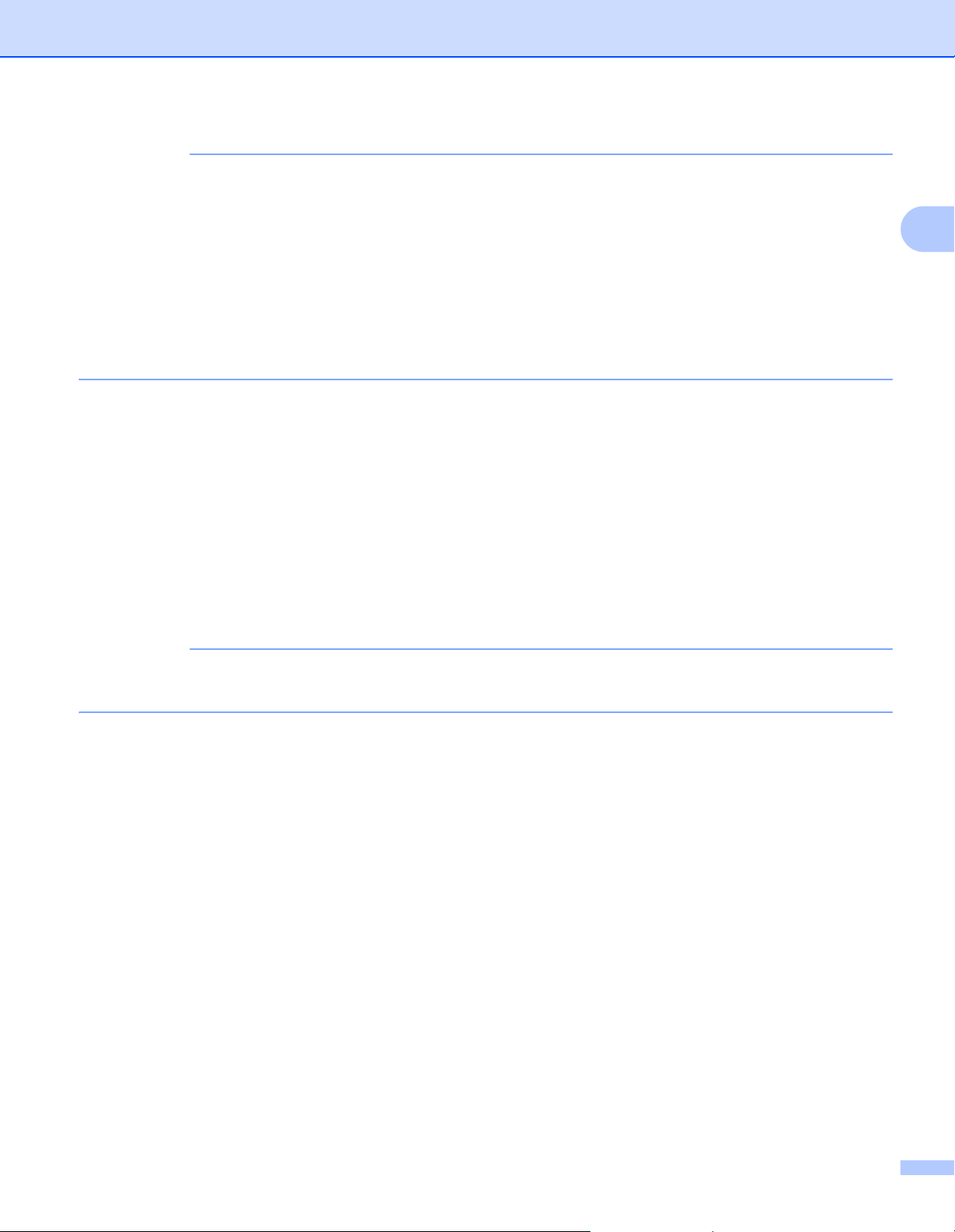
Driver og software
BEMÆRK
BEMÆRK
• Hvis du bruger almindeligt papir 60 til 105 g/m2, skal du vælge Almindeligt papir. Hvis du bruger kraftigt
papir eller groft papir, skal du vælge Tykt papir eller Ekstra tykt papir. Vælg Kontraktpapir til
kontraktpapir.
• Ved brug af konvolutter skal du vælge Konvolutter. Hvis toneren ikke påføres konvolutten korrekt med
indstillingen Konvolutter, skal du vælge indstillingen Tyk konvolut. Hvis konvolutten krølles med
indstillingen Konvolutter, skal du vælge indstillingen Tynd konvolut. Se Papirbakkens kapacitet
uu side 3 for at få flere oplysninger.
•Når Etiket er valgt i printerdriveren, vil maskinen fremføre papiret fra MP-bakken, selvom MP-bakke ikke
er valgt som papirkilde.
Udskriftskvalitet 2
Vælg en af følgende indstillinger for udskriftskvalitet:
Normal (600 x 600 dpi)
600600 dpi. Anbefales til almindelig udskrivning. Brug denne tilstand til god udskriftskvalitet med rimelig
hastighed.
2
Fin (2400 dpi-niveau)
2400 dpi-klassen. Den fineste udskriftstilstand. Brug denne tilstand til at udskrive præcise billeder, f.eks.
fotos. Fordi mængden af udskriftsdata er meget højere end i tilstanden Normal, er behandlings-,
overførsels- og udskrivningstiden længere.
Udskrivningshastigheden varierer afhængigt af, hvilken udskriftskvalitet, du vælger. Højere
udskriftskvalitet tager længere tid at udskrive, mens lavere udskriftskvalitet tager kortere tid at udskrive.
Farve/Mono 2
Du kan ændre indstillingerne for Farve/Sort-hvid på følgende måde:
Auto
Maskinen kontrollerer, om dokumenterne indeholder farve. Hvis der registreres farve et eller andet sted i
dokumentet, vil det udskrive hele dokumentet ved hjælp af alle farverne. Med andre ord vil maskinen
blande nogle af tonerne som middel til at skabe alle registrerede nuancer i dokumentet, hvorved den
anvendte tonerdensitet på siden øges. Hvis der ikke findes farve, udskrives dokumentet i sort-hvid
(monokrom). Standardindstillingen på din maskine er Auto.
Farve
Uanset om dokumentet indeholder farve eller blot er i sort-hvid, vil maskinen udskrive dokumentet ved
hjælp af farver.
Sort-hvid
Vælg Sort-hvid, hvis dit dokument kun indeholder tekst og objekter i sort og gråtoner. Hvis dokumentet
indeholder farve, vil denne tilstand udskrive dokumentet med 256 niveauer af grå ved hjælp af den sorte
toner.
35
Page 43
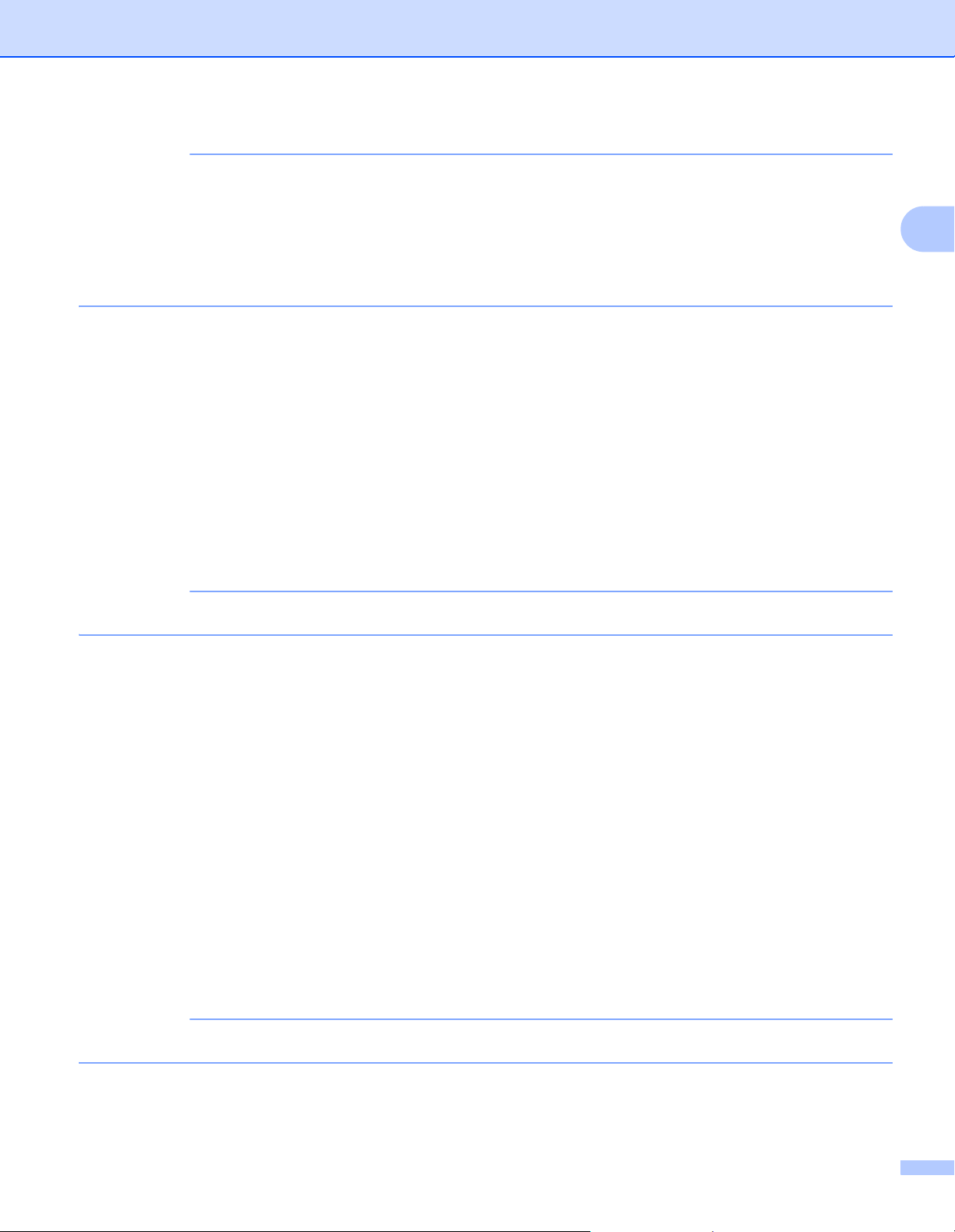
Driver og software
BEMÆRK
BEMÆRK
BEMÆRK
• Maskinens farve-sensor er meget følsom og kan registrere falmet sort tekst eller en råhvid baggrund som
farve. Hvis du ved, at dit dokument er i sort-hvid og ønsker at spare på farvetonerne, skal du vælge
funktionen Sort-hvid.
• Hvis enten cyan, magenta eller gul toner løber tør, når du udskriver et farvedokument, kan udskriftsjobbet
ikke fuldføres. Du kan vælge at annullere udskriftsjobbet og starte det igen i tilstanden Sort-hvid, så
længe der er sort toner tilbage.
Dokumenttype 2
Brug Dokumenttype til automatisk at vælge den optimale indstilling til udskrivning af den pågældende type
af data.
Dokument (Standard)
Brug denne tilstand til at udskrive en kombination af grafik og tekst.
Foto / billede
Brug denne tilstand til udskrivning af fotos og billeder.
Dokument (Blandet)
2
Brug denne tilstand til at udskrive en kombination af grafik/tekst og fotos/billeder.
Det tager længere tid at udskrive data i denne tilstand.
Manuel
Hvis du vælger Manuel, kan du vælge indstillingerne manuelt ved at klikke på knappen Indstillinger.
Dialogboksen Indstillinger 2
For at ændre de følgende indstillinger skal du klikke på Indstillinger... på fanen Grundlæggende.
Farvetilstand
Følgende indstillinger er tilgængelige i tilstanden til farve tilpasning:
• Normal
Dette er standard farve tilstanden.
• Levende
Farverne for alle elementer justeres for at opnå mere levende farver.
• Automatisk
Printerdriveren vælger en Farvetilstand.
Det kan tage længere tid at udskrive data i denne indstilling.
• Ingen
36
Page 44

Driver og software
Importer...
For at justere udskriftskonfigurationen for et bestemt billede skal du klikke på Indstillinger. Når du er
færdig med at tilpasse billedets parametre, f.eks. lysstyrke og kontrast, skal du importere indstillingerne
som en udskriftskonfigurationsfil. Brug indstillingen Eksporter... til at oprette en udskriftskonfigurationsfil
med de aktuelle indstillinger.
Eksporter...
For at justere udskriftskonfigurationen for et bestemt billede skal du klikke på Indstillinger. Når du er
færdig med at tilpasse billedets parametre, f.eks. lysstyrke og kontrast, skal du eksportere indstillingerne
som en udskriftskonfigurationsfil. Brug indstillingen Importer... til at indlæse en tidligere eksporteret
konfigurationsfil.
Forbedret gråtone
Du kan forbedre kvaliteten for et skyggeområde.
Forbedret sort udskrivning
Hvis sort grafik ikke udskrives korrekt, skal du vælge denne indstilling.
Forbedr tynd streg
Du kan forbedre kvaliteten for tynde linjer.
2
Forbedring af mønsterudskrivning
Vælg denne indstilling, hvis fyld og mønstre ser anderledes ud på udskriften end på din computer.
Flere sider 2
Indstillingen Flere sider kan formindske billedstørrelsen på en side, så der kan udskrives flere sider på et
enkelt ark papir, eller forstørre billedstørrelsen, så en enkelt side kan udskrives på flere ark papir.
Siderækkefølge
Når indstillingen N i 1 vælges, kan siderækkefølgen vælges på rullelisten.
Kantlinje
Når du bruger funktionen Flere sider til at udskrive flere sider på et enkelt ark, kan du vælge en massiv
ramme, en stiplet ramme eller ingen ramme omkring hver side på arket.
Udskriv skærestreg
Når indstillingen 1 i NxN-sider er valgt, kan indstillingen Udskriv skærestreg vælges. Denne funktion
giver mulighed for at udskrive en svag udskæringslinje rundt om det printbare område.
37
Page 45

Driver og software
2-sidet/Brochure 2
Brug denne indstilling, hvis du vil udskrive en brochure eller foretage 2-sidet udskrivning.
Ingen
Deaktiver 2-sidet udskrivning.
Duplex / Duplex (manuel)
Brug disse indstillinger for at foretage 2-sidet udskrivning.
• Duplex
Maskinen udskriver automatisk på begge sider af papiret.
• Duplex (manuel)
Maskinen udskriver alle siderne med lige sidetal først. Derefter stopper printerdriveren og viser de
instruktioner, der kræves for at lægge papiret i igen. Når du klikker på OK, udskrives siderne med ulige
sidetal.
Hvis du vælger Duplex eller Duplex (manuel), bliver knappen Duplexindstillinger... valgbar. Du kan
vælge blandt de følgende indstillinger i dialogboksen Duplexindstillinger:
• Duplextype
2
Der er fire typer af 2-sidet indbinding for hver papirretning.
Stående
Lang kant (venstre)
Liggende
Lang kant (top)
Lang kant (højre)
Lang kant (bund)
Kort kant (top)
Kort kant (højre)
Kort kant (bund)
Kort kant (venstre)
• Indbindingsmargen
Hvis du markerer Indbindingsmargen, kan du også angive margenværdien i tommer eller millimeter.
38
Page 46

Driver og software
Booklet / Booklet (manuel)
Brug denne indstilling til at udskrive et dokument i brochureformat med 2-sidet udskrivning. Det vil
arrangere dokumentet efter det korrekte sidenummer, og gør det muligt at folde udskriften på midten, uden
at skulle ændre sidetallenes rækkefølge.
• Booklet
Maskinen udskriver automatisk på begge sider af papiret.
• Booklet (manuel)
Maskinen udskriver alle siderne med lige sidetal først. Derefter stopper printerdriveren og viser de
instruktioner, der kræves for at lægge papiret i printeren igen. Når du klikker på OK, udskrives siderne
med ulige sidetal.
Hvis du vælger Booklet eller Booklet (manuel), bliver knappen Duplexindstillinger... valgbar. Du kan
vælge følgende indstillinger i dialogboksen Duplexindstillinger.
• Duplextype
Der er to typer af 2-sidet indbinding for hver papirretning.
Stående Liggende
Indbinding, venstre
Indbinding, højre
Indbinding, top
Indbinding, bund
2
• Booklet-udskrivningsmetode
Når Opdel i sæt vælges:
Denne indstilling gør det muligt at udskrive hele brochuren i mindre individuelle sæt, og du kan stadig
folde dem på midten uden af skulle ændre sidetallets rækkefølge. Du kan angive antallet af ark i hver
mindre brochure fra 1 til 15. Denne indstilling er nyttig ved foldning af en udskrevet brochure med
mange sider.
• Indbindingsmargen
Markér Indbindingsmargen for at angive margenværdien i tommer eller millimeter.
39
Page 47

Driver og software
BEMÆRK
Papirkilde 2
Du kan vælge Vælg automatisk, Bakke 1, Bakke 21 eller MP-bakke og angive separate bakker til
udskrivning af første side og til udskrivning af anden side osv.
1
Tilgængelig hvis ekstrabakken er installeret.
Forhåndsvisning 2
Brug forhåndsvisning til at få vist et dokument, før det udskrives. Hvis du markerer afkrydsningsfeltet
Vis udskrift, vises vinduet Vis udskrift, før udskrivningen starter.
1
2
2
(1) Sidelisteområde
Sidelisteområdet viser sidetallene for de sider, der faktisk vil blive udskrevet. Hvis du vælger en side på
denne liste, vil der blive vist en forhåndsvisning af det færdige resultat i Eksempelområdet. Hvis du ikke
ønsker at udskrive en side, skal du fjerne markeringen af afkrydsningsfeltet.
(2) Eksempelområde
Eksempelområdet bruges til en forhåndsvisning af udskriftsresultaterne for de sider, der blev valgt i
Sidelisteområdet.
• Hvis du har valgt indstillingen Booklet i printerdriverens indstillinger, kan du ikke bruge funktionen Vis
udskrift.
• Hvis du har valgt indstillingen Duplex i printerdriverens indstillinger, kan du ikke slette sider med
Sidelisteområde.
40
Page 48

Driver og software
Fanen Avanceret 2
1
2
3
4
5
6
7
8
9
2
Skift faneindstillinger ved at klikke på følgende indstillinger:
(1) Tilpasning
(2) Roteret udskrift
(3) Brug vandmærke
(4) Udskrivning af sidehoved/sidefod
(5) Tonerbesparelse
(6) Sikker udskrift
(7) Administrator
(8) Brugergodkendelse
(9) Andre udskriftsindstillinger...
Skalering 2
Vælg en indstilling, så du kan ændre skala for udskriftsbilledet.
Omvendt rækkefølge 2
Vælg Roteret udskrift for at rotere siden 180 grader.
41
Page 49

Driver og software
Brug vandmærke 2
Tilføj et logo eller tekst på dokumentet som et vandmærke. Vælg ét af de forudindstillede vandmærker, eller
brug en billedfil, du selv har oprettet. Markér Brug vandmærke og klik derefter på knappen Indstillinger....
Indstillinger for vandmærke 2
Placér forrest
Vælg dette afkrydsningsfelt for at overlejre de valgte tegn eller det valgte billede på det udskrevne
dokument.
2
I konturtekst
Vælg dette afkrydsningsfelt, hvis du kun vil udskrive vandmærket som en kontur.
Brugerdefinerede indstillinger
Vælg dette afkrydsningsfelt, hvis du vil udskrive et vandmærke på den første side og et andet vandmærke
på de følgende sider.
42
Page 50

Driver og software
Redigér vandmærke
Klik på knappen Tilføj... for at tilføje vandmærkeindstillingerne, og vælg derefter Brug tekst eller Brug
billedfil i Vandmærkestil.
2
• Titel
Indtast et passende navn til vandmærket.
• Tekst
Indtast din vandmærketekst i boksen Tekst, og vælg derefter Skrifttype, Stil, Størrelse og
Vælg farve....
• Billedfil
Indtast filnavn og placering for den billedfil, som du ønsker at anvende som vandmærke i Fil eller klik
på Gennemse... for at søge efter filen. Bitmap, JPEG og PNG-filformaterne er understøttede.
Skaleringen af billedet kan justeres fra 25 - 999%.
• Placering
Brug denne indstilling for at styre placeringen af vandmærket på siden.
43
Page 51
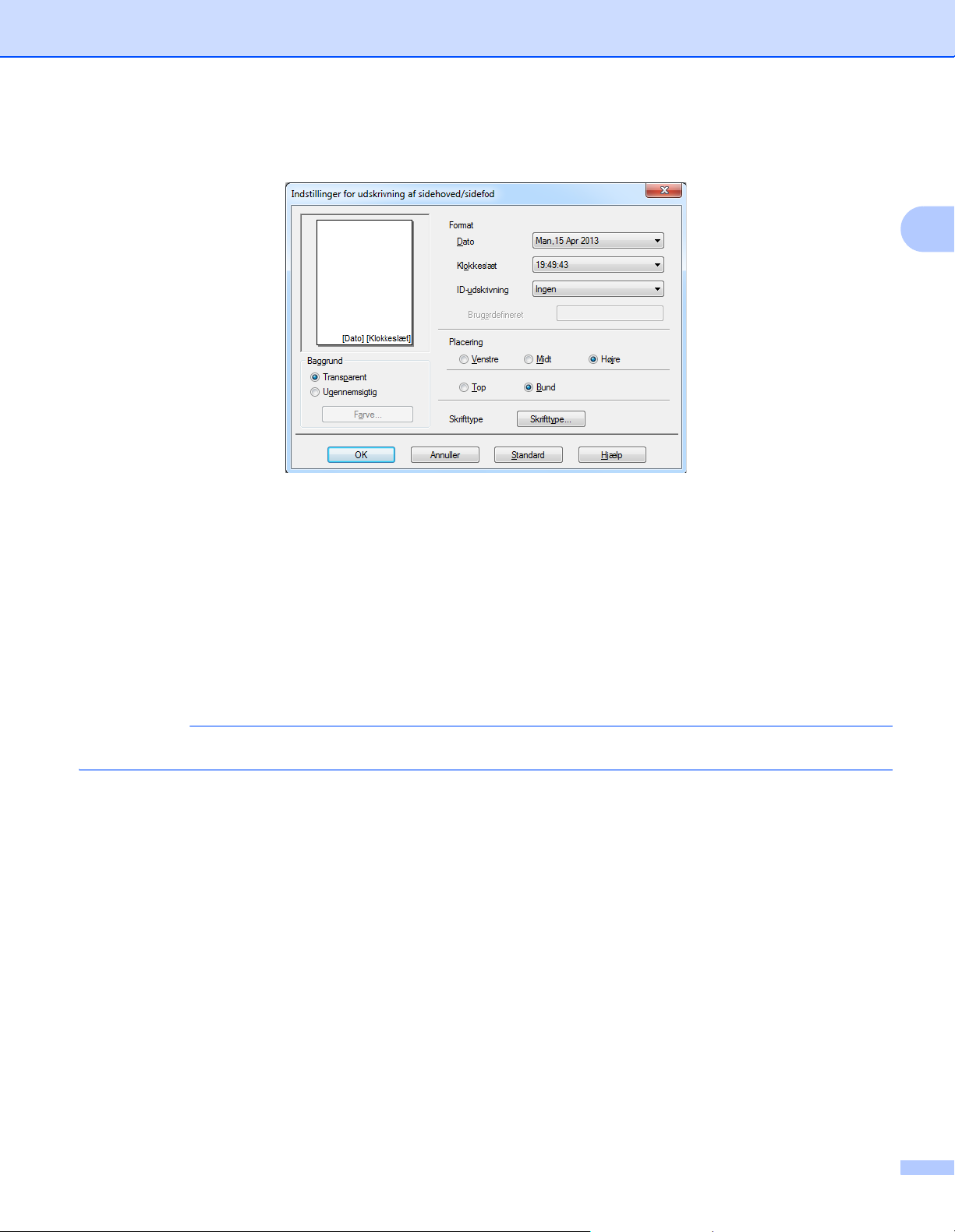
Driver og software
BEMÆRK
Udskrivning af sidehoved/-fod 2
Når denne funktion er aktiveret, udskrives dato og klokkeslæt på dokumentet fra computerens systemur og
pc-brugerens logonnavn eller den tekst, du har indtastet. Klik på Indstillinger for at tilpasse.
2
ID-udskrivning
Vælg Loginbrugernavn for at udskrive pc-brugerens logonnavn. Hvis du vil udskrive et andet navn, skal
du vælge Brugerdefineret og indtaste et navn i tekstfeltet Brugerdefineret.
Tonerbesparelse 2
Spar toner med denne funktion. Når du slår Tonerbesparelse til, udskrives der noget lysere.
Standardindstillingen er Fra (ikke markeret).
Vi anbefaler ikke Tonerbesparelse til udskrivning af fotos eller gråtonebilleder.
44
Page 52

Driver og software
Sikker udskrift 2
2
Sikre dokumenter er dokumenter, der beskyttes med adgangskode, når de sendes til maskinen. Kun de
personer, som kender adgangskoden, kan udskrive dokumenterne. Eftersom dokumenterne beskyttes i
maskinen, skal du indtaste adgangskoden via maskinens kontrolpanel for at udskrive dem.
Afsendelse af et sikret dokument:
a Klik på Indstillinger... i Sikker udskrift, og marker Sikker udskrift.
b Indtast din adgangskode, og klik på OK.
c For at udskrive et sikret dokument skal du indtaste din adgangskode ved hjælp af maskinens
kontrolpanel (se Udskrivning af sikre dokumenter uu side 104).
Slette et sikret dokument:
Du skal bruge maskinens kontrolpanel til at slette et sikret dokument (se Udskrivning af sikre dokumenter
uu side 104).
45
Page 53

Driver og software
BEMÆRK
Administrator 2
Administratorer kan begrænse antallet af indstillinger, f.eks. skalerings- og vandmærkeindstillingen.
Adgangskode
Indtast adgangskoden i dette felt.
2
Klik på Vælg adgangskode... for at ændre adgangskoden.
Lås kopiering
Vælg dette afkrydsningsfelt for at låse indstillingen Kopier på fanen Grundlæggende for at forhindre
brugerne i at udskrive flere kopier.
Lås Flere sider og Tilpasning
Vælg dette afkrydsningsfelt for at låse indstillingen for flere sider og skalering.
Lås Farve / sort-hvid
Vælg dette afkrydsningsfelt for at låse indstillingen Farve/Mono til Mono, så der ikke kan udskrives i farver.
Lås vandmærke
Vælg dette afkrydsningsfelt for at låse vandmærkeindstillingerne for at forhindre, at der foretages
ændringer.
Lås udskrivning af sidehoved/sidefod
Vælg dette afkrydsningsfelt for at låse indstillingerne for sidehoved og -fod for at forhindre, at der foretages
ændringer.
Brugergodkendelse 2
Hvis du forhindres i at anvende computeren til at udskrive på grund af Secure Function Lock-funktionen, kan
du kontrollere din aktuelle udskriftsstatus. Hvis du bruger maskinen på et netværk, kan du klikke på
Kontroller udskriftsstatus for at få vist dine oplysninger om login på computeren, f.eks. begrænsede
funktioner og antal resterende sider, som du må udskrive. Dialogboksen Godkendelsesresultater vises.
For at få dialogboksen Godkendelsesresultater til at åbne sig hver eneste gang, du udskriver, skal du
markere afkrydsningsfeltet Vis udskrivningsstatus før udskrivning.
Se uu Netværksbrugsanvisning for flere oplysninger om Secure Function Lock
46
Page 54

Driver og software
Andre udskriftsindstillinger 2
2
Du kan vælge følgende i Printerfunktion:
Farvekalibrering
Dvale
Øg udskriftskvaliteten
Spring tom side over
Udskriv tekst i sort
Printarkiv
Farvekalibrering 2
Udskriftstætheden for hver farve kan variere afhængigt af temperaturen og fugtigheden i maskinens miljø.
Denne indstilling hjælper med at forbedre farvetætheden ved at lade printerdriveren bruge
farvekalibreringsdata, der er gemt på maskinen.
Brug kalibreringsdata
Hvis du markerer dette afkrydsningsfelt, bruger printerdriveren kalibreringsdataene fra maskinen til at
indstille farvetilpasningen i printerdriveren. Dette sikrer en ensartet udskriftskvalitet.
Hent automatisk enhedsdata
Hvis du markerer dette afkrydsningsfelt, bruger printerdriveren farvekalibreringsdataene fra maskinen.
Start farvekalibrering...
Hvis du klikker på denne knap, starter maskinen farvekalibreringsprocessen, hvorefter printerdriveren
bruger maskinens kalibreringsdata.
47
Page 55

Driver og software
BEMÆRK
BEMÆRK
Dvale 2
Hvis maskinen ikke modtager data i en vis periode, skifter den til Slumretilstand. Når maskinen skifter til
Slumretilstand, svarer det til, at maskinen er slukket. Hvis du vælger Printerstandard, vil timeoutindstillingen
blive nulstillet til den fabriksangivne standard, som kan ændres i driveren. Intelligent Slumretilstand tilpasser
sig den mest passende timeoutindstilling, afhængigt af hvor ofte maskinen bruges.
Når maskinen er i Slumretilstand, vises Dvale på displayet, men maskinen kan stadig modtage data. Når
maskinen modtager et udskriftsjob, vågner den og begynder at udskrive.
Øg udskriftskvaliteten 2
Denne funktion gør det muligt at forbedre problemer med udskriftskvaliteten.
Reducer papirkrølning
Vælg denne indstilling for at reducere risikoen for, at papiret krøller.
Hvis du kun skal udskrive få sider, behøver du ikke vælge denne indstilling. Vi anbefaler at ændre
printerdriverens indstilling i Medietype til en tynd indstilling.
Denne handling sænker temperaturen i maskinens fikseringsproces.
Øg tonerfiksering
2
Vælg denne indstilling for at gøre tonerens fikseringsegenskaber bedre. Hvis dette valg ikke giver
tilstrækkelig forbedring, kan du ændre printerdriverindstillingen under Medietype til en tyk indstilling.
Denne handling hæver temperaturen i maskinens fikseringsproces.
48
Page 56

Driver og software
BEMÆRK
BEMÆRK
BEMÆRK
Udelad tom side 2
Hvis Spring tom side over er valgt, registrerer printerdriveren tomme sider og udelukker dem fra
udskrivning.
Denne proces virker ikke, når du vælger følgende indstillinger:
• Brug vandmærke
• Udskrivning af sidehoved/sidefod
• Npå1 og 1 på NxN sider under Flere sider
• Duplex (manuel), Booklet, Booklet (manuel) og Duplex med Indbindingsmargen under
Duplex / Booklet
Udskriv tekst som sort 2
Vælg denne funktion, hvis du vil udskrive al tekst i udelukkende sort.
Det fungerer muligvis ikke med alle tegn.
2
Udskriftsarkiv 2
En kopi af din udskrift kan gemmes som en PDF-fil på din computer. For at ændre filens størrelse skal du
flytte skydebjælken Filstørrelse til højre eller venstre. Opløsningen indstilles i henhold til filens størrelse.
Ved at aktivere denne funktion kan der gå længere tid, før din maskine begynder udskrivningen.
49
Page 57

Driver og software
Fanen Udskriftsprofiler 2
Udskriftsprofiler er redigerbare forudindstillinger, der er designet til at give dig hurtig adgang til hyppigt
anvendte udskrivningskonfigurationer.
5
1
2
2
4
(1) Liste over udskriftsprofiler
(2) Slet profil...
(3) Vis altid fanen Udskriftsprofiler først.
(4) Tilføj profil...
(5) Aktuel printprofil-visning
3
a Vælg din profil på listen med printprofiler.
b Hvis du vil have vist fanen Udskriftsprofiler forrest i vinduet, hver gang du udskriver, skal du klikke på
Vis altid fanen Udskriftsprofiler først..
c Klik på OK for at anvende den valgte profil.
Tilføj profil 2
Klik på Tilføj profil... knappen for at vise dialogboksen Tilføj profil.... Tilføj op til 20 nye profiler med dine
foretrukne indstillinger.
a Indtast en titel i Navn.
b Vælg den ikon, du vil bruge, på ikonlisten, og klik derefter på OK.
c De indstillinger, der vises i venstre side af printerdriver-vinduet gemmes.
50
Page 58

Driver og software
Slet profil 2
Klik på Slet profil... for at få vist dialogboksen Slet profil. Du kan slette enhver af de profiler, du har tilføjet.
a Vælg din profil på listen med printprofiler.
b Klik på Slet.
c Den valgte profil slettes.
2
51
Page 59

Driver og software
BEMÆRK
BEMÆRK
Fanen Enhedsindstillinger 2
Hvis du vil have adgang til fanen Enhedsindstillinger, så se under Sådan får du adgang til
printerdriverens indstillinger uu side 32.
Du kan definere papirstørrelsen for hver papirbakke og automatisk registrere serienummeret i fanen
Enhedsindstillinger på følgende måde.
1
3
4
2
2
(1) Tilgængeligt ekstraudstyr / Installeret ekstraudstyr
Du kan manuelt tilføje og fjerne ekstraudstyr, der er installeret på maskinen. Bakkeindstillingerne vil
matche med det installerede ekstraudstyr.
(2) Papirkildeindstilling
Klik på knappen
Autogenkend
(4) for at bestemme og vise maskinens serienummer og papirformat til papirskufferne.
(3) Serienr.
Ved klik på Autogenkend (4), sender printerdriveren en forespørgsel til maskinen og viser dens
serienummer. Hvis oplysningerne ikke kan hentes, vises følgende på skærmbilledet: “---------------”.
(4) Autogenkend
Indstillingen Autogenkend finder det aktuelt installerede ekstraudstyr og viser de tilgængelige muligheder
i printerdriveren. Hvis du klikker på Autogenkend, vil maskinens installerede ekstraudstyr vil angivet
under Tilgængeligt ekstraudstyr (1). Du kan manuelt tilføje eller fjerne ekstraudstyr ved at vælge det
ekstraudstyr, som du ønsker at tilføje eller fjerne, og så klikke på Tilføj eller Fjern.
Indstillingen Autogenkend (4) er ikke tilgængelig under følgende maskinforhold:
• Maskinen er slukket.
• Maskinen er i fejltilstand.
• Maskinen er sluttet til printserveren med et USB-kabel i et delt netværksmiljø.
• Kablet er ikke korrekt tilsluttet maskinen.
52
Page 60

Driver og software
Support 2
Klik på Support... i dialogboksen Udskriftsindstillinger.
2
1
2
3
4
5
6
(1) Brother Solutions Center...
Klik på denne knap for at besøge webstedet Brother Solutions Center (http://solutions.brother.com/
du kan finde oplysninger om dit Brother-produkt, herunder ofte stillede spørgsmål (FAQ),
brugsanvisninger, opdaterede drivere og tip til brug af maskinen.
), hvor
53
Page 61

Driver og software
(2) Websted for originalt tilbehør...
Klik på denne knap for at besøge vores websted for originalt Brother-tilbehør.
(3) Brother CreativeCenter...
Klik på denne knap for at besøge vores websted for at få gratis løsninger til virksomheden eller private
brugere.
(4) Udskriv indstillinger
Klik på denne knap for at udskrive siderne med oplysninger om, hvordan maskinens interne indstillinger
er blevet konfigureret.
(5) Kontrollér indstilling...
Klik på denne knap for at kontrollere printerdriverindstillingerne.
(6) Om...
Klik på denne knap for at få vist en liste med printerdriverfilerne og versionsoplysninger.
2
54
Page 62

Driver og software
BEMÆRK
BEMÆRK
Funktioner i BR-Script3-printerdriveren (PostScript®3™-sprogemulering) 2
De skærmbilleder, der vises i dette afsnit, er fra Windows®7. Skærmbillederne på din computer kan
variere afhængigt af dit operativsystem.
Udskriftsindstillinger 2
Du kan få adgang til dialogboksen Udskriftsindstillinger ved at klikke på Indstillinger... under fanen
Generelt i dialogboksen Brother HL-XXXX BR-Script3 Egenskaber.
Fanen Layout
Ændr layoutet ved at vælge indstillinger for Papirretning, Udskriv på begge sider (2-sidet),
Siderækkefølge og Sider pr. Ark.
2
• Papirretning
Stående
Liggende
Roteret liggende
Papirretning vælger dokumentets placering på siden ved udskrivning.
• Udskriv på begge sider
Hvis du vil foretage 2-sidet udskrivning, skal du vælge Vend efter kort kant eller
Vend efter lang kant.
55
Page 63
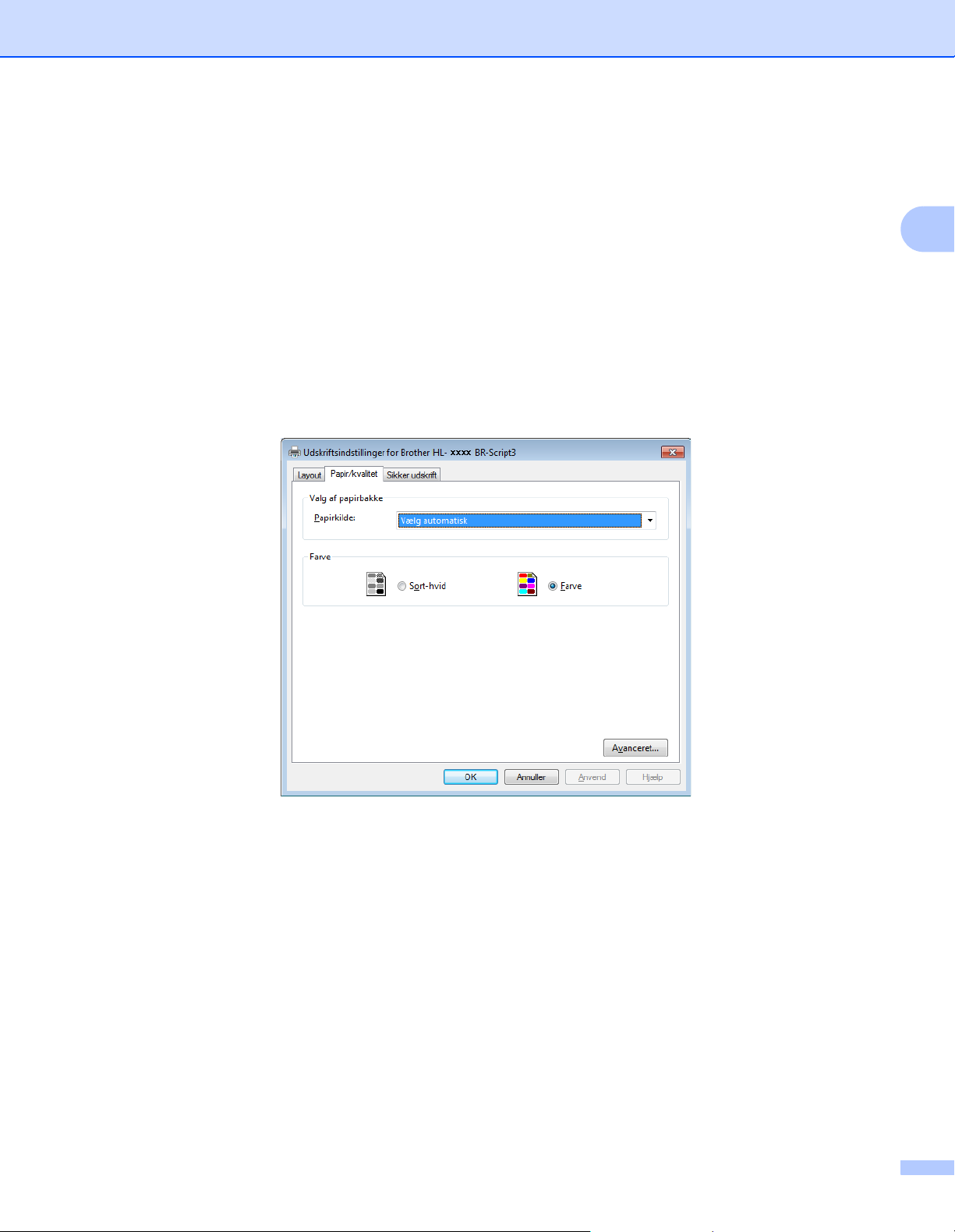
Driver og software
• Siderækkefølge
Angiv den rækkefølge, som dokumentets sider skal udskrives i. Første til sidste udskriver
dokumentet, så side 1 er øverst i stakken. Sidste til første udskriver dokumentet, så side 1 er nederst
i stakken.
• Sider pr. ark
Klik på Sider pr. ark for at reducere billedstørrelsen af en side, for at der på ét ark papir kan udskrives
flere sider. Klik på Brochure at udskrive et dokument som en brochure.
• Tegn kanter
Markér dette afkrydsningsfelt for at tilføje en kant.
Fanen Papir/kvalitet
Vælg Papirkilde.
2
• Papirkilde
Vælg automatisk
Printer foretager automatisk valg
Bakke 1
Bakke 2
1
MP-bakke
Vælg automatisk
Vælg denne indstilling for at tage papiret fra den papirkilde, der indeholder en i printerdriveren defineret
papirstørrelse, som passer til dit dokument.
Printer foretager automatisk valg
Vælg denne indstilling for at tage papiret fra den papirkilde, der indeholder en i maskinen defineret
papirstørrelse, som passer til dit dokument.
56
Page 64

Driver og software
Bakke 1
Vælg denne indstilling for at tage papir fra bakke 1.
Bakke 2
Vælg denne indstilling for at tage papir fra bakke 2. (Tilgængelig hvis ekstrabakken er installeret.)
MP-bakke
Vælg denne indstilling for at tage papiret fra multifunktionsbakken. Papirstørrelsen i
multifunktionsbakken skal svare til den størrelse, der er defineret i printerdriveren.
1
Tilgængelig hvis ekstrabakken er installeret.
• Farve
Vælg, om det skal være sort-hvid eller farve.
Fanen Sikker udskrift
2
Sikre dokumenter er dokumenter, der beskyttes med adgangskode, når de sendes til maskinen. Kun de
personer, som kender adgangskoden, kan udskrive dokumenterne. Eftersom dokumenterne beskyttes i
maskinen, skal du indtaste adgangskoden via maskinens kontrolpanel for at udskrive dem.
Afsendelse af et sikret dokument:
a Marker Sikker udskrift.
b Indtast din adgangskode, og klik på OK.
c For at udskrive det sikrede dokument skal du indtaste din adgangskode ved hjælp af maskinens
kontrolpanel (se Udskrivning af sikre dokumenter uu side 104).
Slette et sikret dokument:
Du skal bruge maskinens kontrolpanel til at slette et sikret dokument (se Udskrivning af sikre dokumenter
uu side 104).
57
Page 65

Driver og software
Avancerede indstillinger 2
Få adgang til Avancerede indstillinger ved at klikke på knappen Avanceret... på fanen Layout eller fanen
Papir/Kvalitet.
1
2
2
a Vælg Papirstørrelse og Antal kopier (1).
Papirstørrelse
Vælg den papirstørrelse, du bruger, på rullelisten.
Antal kopier
Under indstillingen for kopier angives antallet af kopier, der udskrives.
b Angiv indstillingerne ICM (Image Color Management), Skalering og TrueType-skrifttype (2).
ICM (Image Color Management)
Angiv, hvordan farve grafik udskrives.
• Hvis du ikke vil aktivere ICM (Image Color Management), skal du klikke på ICM deakliveret.
• Hvis du ønsker at farve tilpasningsberegningerne skal udføres på værtscomputeren, før den
sender dokumentet til maskinen, skal du klikke på ICM håndteres af værtssystem.
• Hvis du ønsker at farve tilpasningsberegningerne skal udføres på din maskine, skal du klikke på
ICM håndteres af printer vha. printerkalibrering.
Skalering
Angiv, om dokumenter skal formindskes eller forstørres, og med hvilken procent.
TrueType-skrifttype
Angiv indstillingerne for TrueType-skrifttyper. Klik på Erstat med enhedsskrifttype (standard) for at
bruge de tilsvarende printerskrifttyper ved udskrivning af dokumenter, der indeholder TrueTypeskrifttyper. Dette gør det muligt at udskrive hurtigere, men bemærk, at du risikerer at miste særlige
tegn, der ikke understøttes af printerskrifttypen. Klik på Indlæs som softfont for at hente TrueTypeskrifttyper til udskrivning i stedet for at bruge printerskrifttyper.
58
Page 66
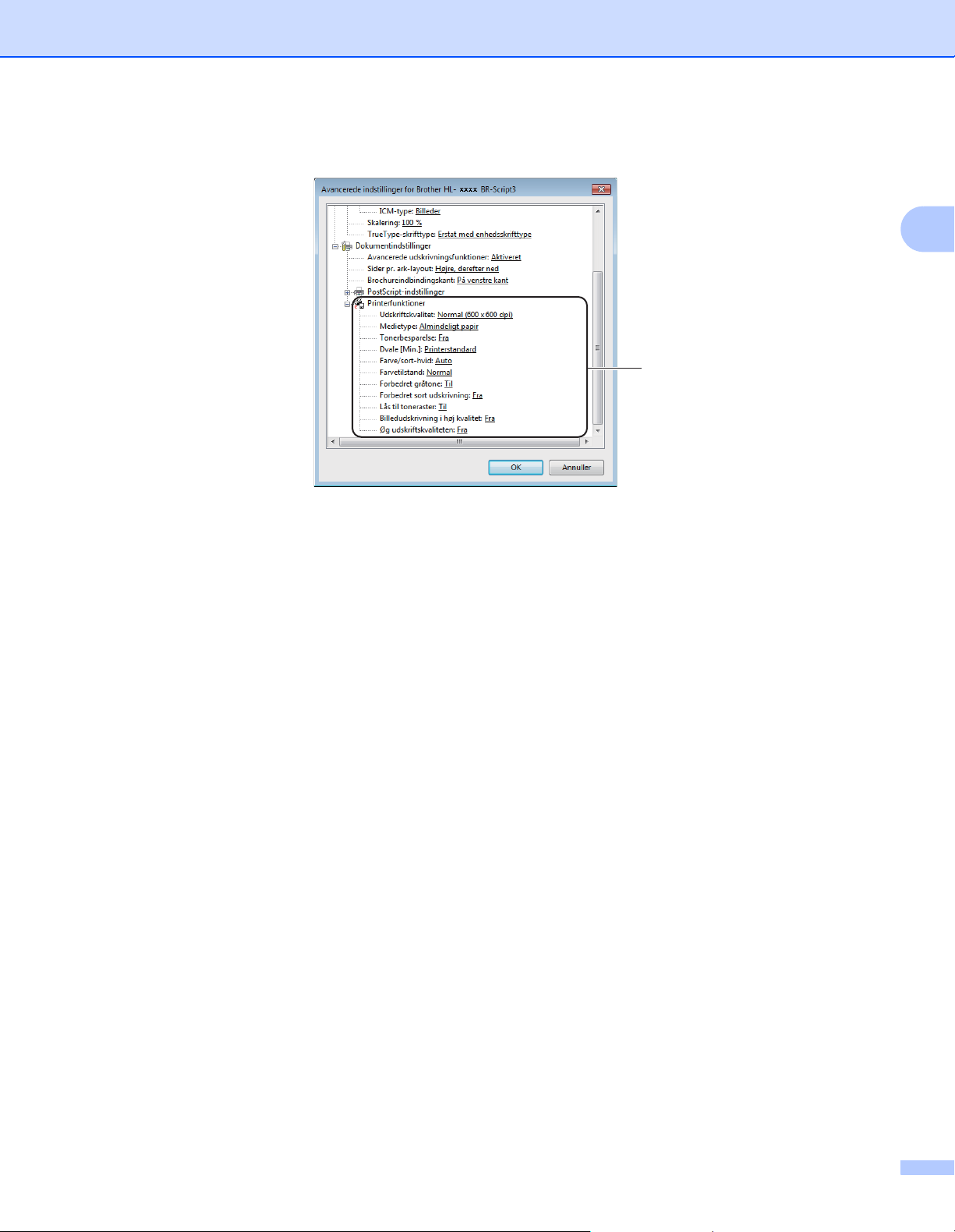
Driver og software
c Indstillingerne kan ændres ved at vælge en indstilling på listen Printerfunktioner (3):
3
Udskriftskvalitet
2
Vælg en af følgende indstillinger for udskriftskvalitet:
• Normal (600 x 600 dpi)
600 dpi-klassen. Anbefales til almindelig udskrivning. Brug denne tilstand til god udskriftskvalitet
med rimelig hastighed.
• Fin (2400 dpi-niveau)
2400 dpi-klassen. Den fineste udskriftstilstand. Brug denne tilstand til at udskrive præcise billeder,
f.eks. fotos. Fordi mængden af udskriftsdata er meget højere end i tilstanden Normal, er
behandlings-, overførsels- og udskrivningstiden længere.
Medietype
Du kan anvende følgende medietyper i maskinen. Den bedste udskriftskvalitet opnås ved at vælge
den medietype, du bruger.
• Almindeligt papir
• Tyndt papir
• Tykt papir
• Ekstra tykt papir
• Kontraktpapir
• Konvolutter
• Tyk konvolut
• Tynd konvolut
• Genbrugspapir
• Etiket
• Glittet papir
59
Page 67

Driver og software
BEMÆRK
BEMÆRK
Tonerbesparelse
Spar toner med denne funktion. Når du indstiller Tonerbesparelse til Til, udskrives der noget lysere.
Standardindstillingen er Fra.
Vi anbefaler ikke Tonerbesparelse til udskrivning af fotos eller gråtonebilleder.
Dvale [Min.]
Hvis maskinen ikke modtager data i en vis periode, skifter den til Slumretilstand. Når maskinen skifter
til Slumretilstand, svarer det til, at maskinen er slukket. Når du vælger Printerstandard, vil
timeoutindstillingen blive nulstillet til den fabriksangivne standard, som kan ændres i driveren.
Når maskinen er i Slumretilstand, vises Dvale på displayet, men maskinen kan stadig modtage data.
Når maskinen modtager et udskriftsjob, vågner den og begynder at udskrive.
Farve/sort-hvid
Du kan ændre indstillingerne for Farve/Sort-hvid på følgende måde:
• Auto
Maskinen kontrollerer, om dokumenterne indeholder farve. Hvis der registreres farve et eller andet
sted i dokumentet, vil det udskrive hele dokumentet ved hjælp af alle farverne. Med andre ord vil
maskinen blande nogle af tonerne som middel til at skabe alle registrerede nuancer i dokumentet,
hvorved den anvendte tonerdensitet på siden øges. Hvis der ikke findes farve, udskrives
dokumentet i sort-hvid (monokrom). Standardindstillingen på din maskine er Auto.
2
• Farve
Uanset om dokumentet indeholder farve eller blot er i sort-hvid, vil maskinen udskrive dokumentet
ved hjælp af farver.
• Sort-hvid
Vælg denne tilstand, hvis dit dokument kun indeholder tekst og objekter i sort og gråtoner. Hvis
dokumentet indeholder farve, vil denne tilstand udskrive dokumentet med 256 niveauer af grå ved
hjælp af den sorte toner.
• Maskinens farve-sensor er meget følsom og kan registrere falmet sort tekst eller en råhvid baggrund som
farve. Hvis du ved, at dit dokument er i sort-hvid og ønsker at spare på farvetonerne, skal du vælge
funktionen Sort-hvid.
• Hvis enten cyan, magenta eller gul toner løber tør, når du udskriver et farvedokument, kan udskriftsjobbet
ikke fuldføres. Du kan vælge at annullere udskriftsjobbet og starte det igen i tilstanden Sort-hvid, så
længe der er sort toner tilbage.
60
Page 68

Driver og software
BEMÆRK
BEMÆRK
Farvetilstand
Følgende indstillinger er tilgængelige i tilstanden Farve tilpasning:
• Normal
Dette er standard farve tilstanden.
• Levende
Farverne for alle elementer justeres for at opnå mere levende farver.
• Ingen
Forbedret gråtone
Du kan forbedre billedet af et skyggeområde.
Forbedret sort udskrivning
Hvis sort grafik ikke udskrives korrekt, skal du vælge denne indstilling.
Lås til toneraster
Dette forhindrer andre programmer i at ændre halvtoneindstillingerne. Standardindstillingen er Til.
Billedudskrivning i høj kvalitet
Det er muligt at vælge billedudskrivning i høj kvalitet. Hvis du indstiller
Billedudskrivning i høj kvalitet til Til, bliver udskrivningshastigheden langsommere.
Øg udskriftskvaliteten
Denne funktion gør det muligt at forbedre problemer med udskriftskvaliteten.
• Reducer papirkrølning
Denne indstilling kan reducere bøjning af papiret. Hvis du kun skal udskrive få sider, behøver du
ikke vælge denne indstilling. Vi anbefaler at ændre printerdriverens indstilling i Medietype til en
tynd indstilling.
2
Denne handling sænker temperaturen i maskinens fikseringsproces.
• Øg tonerfiksering
Denne indstilling kan forbedre kapaciteterne for tonerfikseringen. Hvis dette valg ikke giver
tilstrækkelig forbedring, kan du ændre printerdriverindstillingen under Medietype til en tyk
indstilling.
Denne handling hæver temperaturen i maskinens fikseringsproces.
61
Page 69

Driver og software
Fanen Porte 2
Hvis du vil ændre den port, som din maskine er tilsluttet, eller stien til den netværksmaskine, du bruger, skal
du vælge eller tilføje den port, du vil bruge.
2
62
Page 70

Driver og software
BEMÆRK
Afinstallation af printerdriveren 2
Afinstallér den printerdriver, du har installeret, med følgende trin.
• Fjern installation er ikke tilgængelig, hvis du oprindeligt installerede printerdriveren med Windowsindstillingen Tiføj en printer.
• Når driveren er fjernet, anbefaler vi, at du genstarter computeren for at fjerne filer, der var i brug under
afinstallationen.
(Windows® XP, Windows Vista® og Windows® 7)
a Klik på knappen Start, peg på Alle programmer, Brother, og derefter på maskinens navn.
b Klik på Fjern installation.
c Følg vejledningen på skærmen.
(Windows
®
8)
2
a Klik på (Brother Utilities). Skærmen for Brother Utilities (Brother-hjælpeprogrammer) vises.
b Klik i rullemenuen og vælg navnet for din model (hvis det ikke allerede er valgt).
c Klik på Værktøjer i venstre navigationsbjælke.
d Klik på Fjern installation.
63
Page 71

Driver og software
Status Monitor 2
Status Monitor-hjælpeprogrammet er et konfigurerbart softwareværktøj til overvågning af status for en eller
flere enheder, hvilket giver dig mulighed for at få øjeblikkelig besked om fejlmeddelelser.
Hvis du har markeret afkrydsningsfeltet Aktiver Status Monitor ved opstart under installationen, vises
knappen eller ikonet Status Monitor på proceslinjen.
2
Hvis du vil have vist Status Monitor-ikonet på opgavelinjen, skal du klikke på knappen . Status
Monitor-ikonet vises i det lille vindue. Træk -ikonet til opgavelinjen.
Gør et af følgende:
Dobbeltklik på ikonet i opgavelinjen.
®
(Windows
XP, Windows Vista® og Windows® 7)
a Klik på Start > Alle programmer > Brother > Brother Utilities. Skærmen for Brother Utilities
(Brother-hjælpeprogrammer) vises.
b Klik i rullemenuen og vælg navnet for din model (hvis det ikke allerede er valgt).
c Klik på Værktøjer i venstre navigationsbjælke.
d Klik på Status Monitor.
(Windows
®
8)
a Klik på (Brother Utilities). Skærmen for Brother Utilities (Brother-hjælpeprogrammer) vises.
b Klik i rullemenuen og vælg navnet for din model (hvis det ikke allerede er valgt).
c Klik på Værktøjer i venstre navigationsbjælke.
d Klik på Status Monitor.
64
Page 72

Driver og software
BEMÆRK
Fejlfinding 2
Klik på knappen Fejlfinding for at få adgang til Brother Solutions Center på http://solutions.brother.com/,
hvor du kan læse ofte stillede spørgsmål og få instruktioner på siden om din model.
Har du brug for nye forbrugsstoffer? 2
Klik på knappen Har du brug for nye forbrugsstoffer? for at få flere informationer om ægte Brother-tilbehør.
Den automatiske firmware-opdateringsfunktion er aktiv, når statusmonitor-funktionen er aktiv.
Overvågning af maskinens status 2
Når du starter din computer, vises ikonet Brother Status Monitor på proceslinjen.
Et grønt ikon angiver normal standbytilstand.
Et gult ikon angiver en advarsel.
Et rødt ikon angiver, at der er opstået en fejl.
2
Et gråt ikon angiver offlinetilstand.
Du kan få vist Status Monitor på proceslinjen eller skrivebordet på din computer.
65
Page 73

Driver og software
BEMÆRK
Macintosh 2
Funktioner i printerdriveren (Macintosh) 2
Denne maskine understøtter Mac OS X 10.7.x, 10.8.x, 10.9.x.
Skærmbillederne i dette afsnit er fra OS X v10.7.x. Skærmbillederne på din Macintosh varierer afhængigt
af dit operativsystems version.
Valg af indstillinger i sidelayout 2
Vælg Papirstr., Retning og Skalering.
a Fra et program, som f.eks. TextEdit, skal du klikke på Arkiv og derefter på Sidelayout.... Kontroller, at
Brother HL-XXXX (hvor XXXX er navnet på din model) er valgt i pop op-menuen Format til. Vælg
indstillingerne for Papirstr., Retning og Skalering og klik derefter på OK.
2
66
Page 74

Driver og software
BEMÆRK
b Fra et program, som f.eks. TextEdit, skal du klikke på Arkiv og derefter på Udskriv for at starte
udskrivningen.
Klik på knappen Vis oplysninger for at få vist flere indstillinger i sidelayout.
2
Gem de aktuelle indstillinger som forudindstillet ved at vælge Arkiver aktuelle indstllinger som
forindstillinger... fra pop op-menuen Arkiverede indstillinger.
67
Page 75

Driver og software
Valg af udskriftsindstillinger 2
Vælg Udskriftsindstillinger fra dialogboksen Udskriv for at kontrollere specielle udskrivningsfunktioner. For
at få flere informationer om de tilgængelige indstillinger henvises til følgende beskrivelser:
Forside 2
2
Du kan vælge følgende indstillinger for skillesider:
Udskriv skilleside
Brug denne indstilling til at føje en forside til dokumentet.
Skillesidetype
Vælg en skabelon til skillesiden.
Faktureringsoplysninger
Hvis du vil føje faktureringsoplysninger til forsiden, skal du indtaste tekst i feltet Faktureringsoplysninger.
68
Page 76

Driver og software
Layout 2
Sider pr. ark
Valget Sider pr. ark kan reducere billedstørrelsen af en side, for at der på ét ark papir kan udskrives flere
sider.
2
Retning
Når du angiver sider pr. ark, kan du også angive layoutretningen.
Kant
Brug denne indstilling til at tilføje en kant.
Dupleks
Se 2-sidet udskrivning uu side 75.
Omvendt sideretning
Vælg Omvendt sideretning for at rotere siden 180 grader.
Spejlvend vandret
Vælg Spejlvend vandret for at udskrive siden spejlvendt fra venstre mod højre.
69
Page 77

Driver og software
Sikker udskrift 2
Sikker udskrift:
Sikre dokumenter er dokumenter, der beskyttes med adgangskode, når de sendes til maskinen. Kun de
personer, som kender adgangskoden, kan udskrive dokumenterne. Eftersom dokumenterne beskyttes i
maskinen, skal du indtaste adgangskoden via maskinens kontrolpanel for at udskrive dem.
2
Afsendelse af et sikret dokument:
a Vælg Sikker udskrift.
b Indtast din adgangskode, brugernavn og jobnavn, og klik derefter på Udskriv.
c For at udskrive et sikret dokument skal du indtaste din adgangskode ved hjælp af maskinens
kontrolpanel (se Udskrivning af sikre dokumenter uu side 104).
For at sletter et sikret dokument skal du bruge maskinens kontrolpanel til sletningen (se Udskrivning af
sikre dokumenter uu side 104).
70
Page 78

Driver og software
BEMÆRK
Printerindstillinger 2
Vælg dine indstillinger på listen Udskriftsindstillinger:
Medietype
Markér en af følgende medietyper:
2
• Almindeligt papir
• Tyndt papir
• Tykt papir
• Ekstra tykt papir
• Kontraktpapir
• Konvolutter
• Tyk konvolut
• Tynd konvolut
• Genbrugspapir
• Etiket
• Glittet papir
Når Etiket er valgt i printerdriveren, vil maskinen fremføre papiret fra MP-bakken, selvom MP-bakke ikke
er valgt som papirkilde.
71
Page 79

Driver og software
BEMÆRK
BEMÆRK
Udskriftskvalitet
Vælg en af følgende indstillinger for udskriftskvalitet:
• Normal
600 dpi-klassen. Anbefales til almindelig udskrivning. Brug denne tilstand til god udskriftskvalitet med
rimelig hastighed.
• Fin
2400 dpi-klassen. Den fineste udskriftstilstand. Brug denne tilstand til at udskrive præcise billeder,
f.eks. fotos. Fordi mængden af udskriftsdata er meget højere end i tilstanden Normal, er behandlings, overførsels- og udskrivningstiden længere.
Udskrivningshastigheden varierer afhængigt af, hvilken udskriftskvalitet, du vælger. Højere
udskriftskvalitet tager længere tid at udskrive, mens lavere udskriftskvalitet tager kortere tid at udskrive.
Farve / sort-hvid
Du kan ændre indstillingerne for Farve/Sort-hvid på følgende måde:
• Auto
Maskinen kontrollerer, om dokumenterne indeholder farve. Hvis der registreres farve et eller andet sted
i dokumentet, vil det udskrive hele dokumentet ved hjælp af alle farverne. Med andre ord vil maskinen
blande nogle af tonerne som middel til at skabe alle registrerede nuancer i dokumentet, hvorved den
anvendte tonerdensitet på siden øges. Hvis der ikke findes farve, udskrives dokumentet i sort-hvid
(monokrom). Standardindstillingen på din maskine er Auto.
• Farve
2
Uanset om dokumentet indeholder farve eller blot er i sort-hvid, vil maskinen udskrive dokumentet ved
hjælp af farver.
• Sort-hvid
Vælg denne tilstand, hvis dit dokument kun indeholder tekst og objekter i sort og gråtoner. Hvis
dokumentet indeholder farve, vil denne tilstand udskrive dokumentet med 256 niveauer af grå ved
hjælp af den sorte toner.
• Maskinens farve-sensor er meget følsom og kan registrere falmet sort tekst eller en råhvid baggrund som
farve. Hvis du ved, at dit dokument er i sort-hvid og ønsker at spare på farvetonerne, skal du vælge
funktionen Sort-hvid.
• Hvis enten cyan, magenta eller gul toner løber tør, når du udskriver et farvedokument, kan udskriftsjobbet
ikke fuldføres. Du kan vælge at annullere udskriftsjobbet og starte det igen i tilstanden Sort-hvid, så
længe der er sort toner tilbage.
Papirkilde
Vælg Vælg automatisk, Bakke 1, Bakke 2
1
Tilgængelig hvis ekstrabakken er installeret.
1
eller MP-bakke.
72
Page 80

Driver og software
BEMÆRK
BEMÆRK
BEMÆRK
Avanceret-udskriftsindstillinger
Når du klikker på trekantsmærket (c) ved siden af Avanceret, vises de avancerede printindstillinger.
2
Tonerbesparelse
Spar toner med denne funktion. Når du markerer afkrydsningsfeltet Tonerbesparelse, bliver dine
udskrifter lysere. Standardindstillingen er Fra (ikke markeret).
Vi anbefaler ikke Tonerbesparelse til udskrivning af fotos eller gråtonebilleder.
Øg udskriftskvaliteten
Denne funktion gør det muligt at forbedre problemer med udskriftskvaliteten.
• Reducer papirkrølning
Denne indstilling kan reducere bøjning af papiret.
Hvis du kun skal udskrive få sider, behøver du ikke vælge denne indstilling. Vi anbefaler at ændre
printerdriverens indstilling i Medietype til en tynd indstilling.
Denne handling sænker temperaturen i maskinens fikseringsproces.
• Øg tonerfiksering
Denne indstilling kan forbedre kapaciteterne for tonerfikseringen. Hvis dette valg ikke giver tilstrækkelig
forbedring, kan du ændre printerdriverindstillingen under Medietype til en tyk indstilling.
Denne handling hæver temperaturen i maskinens fikseringsproces.
73
Page 81

Driver og software
Dvale
Hvis maskinen ikke modtager data i en vis periode, skifter den til Slumretilstand. Når maskinen skifter til
Slumretilstand, svarer det til, at maskinen er slukket. Hvis du vælger Printerstandard, vil
timeoutindstillingen blive nulstillet til den fabriksangivne standard, som kan ændres i driveren. Hvis du vil
ændre slumretiden, skal du vælge Manuel og derefter indtaste tiden i tekstfeltet.
Når maskinen er i Slumretilstand, vises Dvale på displayet, men maskinen kan stadig modtage data. Når
maskinen modtager et udskriftsjob, vågner den og begynder at udskrive.
Andre udskriftsindstillinger
• Spring tom side over
Hvis Spring tom side over er valgt, registrerer printerdriveren tomme sider og udelukker dem fra
udskrivning.
Farveindstillinger 2
Farvetilstand
Følgende indstillinger er tilgængelige i tilstanden Farvetilpasning:
• Normal
2
Dette er standard farve tilstanden.
• Levende
Farverne for alle elementer justeres for at opnå mere levende farver.
• Ingen
Forbedret gråtone
Du kan forbedre billedet af et skyggeområde.
Forbedret sort udskrivning
Hvis sort grafik ikke udskrives korrekt, skal du vælge denne indstilling.
74
Page 82

Driver og software
2-sidet udskrivning 2
Automatisk 2-sidet udskrivning
Vælg Layout.
Vælg Indbinding på den lange led eller Indbinding på den korte led i Dupleks.
2
Manuel 2–sidet udskrivning
Vælg Papirhåndtering.
•Vælg Kun lige og Udskriv. Læg det udskrevne papir i bakken igen (med den tomme side opad i bakke
1 eller bakke 2 eller med den blanke side opad i MP-bakken). Vælg Kun ulige og Udskriv.
75
Page 83

Driver og software
Funktioner i BR-Script3-printerdriveren (PostScript®3™ -sprogemulering) 2
Dette afsnit introducerer de særskilte funktioner i BR-Script3-printerdriveren. Se Funktioner i printerdriveren
(Macintosh) uu side 66 for Sidelayout, Skilleside, Papirkilde og Layout angående de grundlæggende
funktioner i BR-Script3-printerdriveren.
Valg af udskriftsindstillinger 2
Vælg Printerfunktioner i dialogboksen Udskriv for at kontrollere specielle udskrivningsfunktioner.
2
76
Page 84

Driver og software
Printerfunktioner 2
Funktionssæt: General 1
Udskriftskvalitet
Vælg en af følgende opløsninger fra pop op-menuen Udskriftskvalitet.
2
• Normal (600 x 600 dpi)
600600 dpi. Anbefales til almindelig udskrivning. Brug denne tilstand til god udskriftskvalitet med
rimelig hastighed.
• Fin (2400 dpi-niveau)
2400 dpi-klassen. Den fineste udskriftstilstand. Brug denne tilstand til at udskrive præcise billeder,
f.eks. fotos. Fordi mængden af udskriftsdata er meget højere end i tilstanden Normal, er behandlings, overførsels- og udskrivningstiden længere.
Medietype
Vælg den medietype, der svarer til den type papir, du har lagt i maskinen.
• Almindeligt papir
• Tyndt papir
• Tykt papir
• Ekstra tykt papir
• Kontraktpapir
• Konvolutter
• Tyk konvolut
• Tynd konvolut
• Genbrugspapir
• Etiket
• Glittet papir
• Hagaki
1
Postkort med størrelse specificeret af Japan Post Service Co., LTD
1
77
Page 85

Driver og software
BEMÆRK
BEMÆRK
Tonerbesparelse
Når du markerer afkrydsningsfeltet Tonerbesparelse, bliver dine udskrifter lysere. Standardindstillingen
er Fra (ikke markeret).
Vi anbefaler ikke Tonerbesparelse til udskrivning af fotos eller gråtonebilleder.
Dvale [Min.]
Hvis maskinen ikke modtager data i en vis periode, skifter den til Slumretilstand. Når maskinen skifter til
Slumretilstand, svarer det til, at maskinen er slukket. Hvis du vælger Printerstandard, vil
timeoutindstillingen blive nulstillet til den fabriksangivne standard, som kan ændres i driveren. Du kan
vælge 2, 10 eller 30 for at ændre dvaletiden.
Når maskinen er i Slumretilstand, vises Dvale på displayet, men maskinen kan stadig modtage data. Når
maskinen modtager et udskriftsjob, vågner den og begynder at udskrive.
Farve / sort-hvid
Du kan ændre indstillingerne for Farve/Sort-hvid på følgende måde:
• Auto
Maskinen kontrollerer, om dokumenterne indeholder farve. Hvis der registreres farve et eller andet sted
i dokumentet, vil det udskrive hele dokumentet ved hjælp af alle farverne. Med andre ord vil maskinen
blande nogle af tonerne som middel til at skabe alle registrerede nuancer i dokumentet, hvorved den
anvendte tonerdensitet på siden øges. Hvis der ikke findes farve, udskrives dokumentet i sort-hvid
(monokrom). Standardindstillingen på din maskine er Auto.
• Farve
2
Uanset om dokumentet indeholder farve eller blot er i sort-hvid, vil maskinen udskrive dokumentet ved
hjælp af farver.
• Sort-hvid
Vælg denne tilstand, hvis dit dokument kun indeholder tekst og objekter i sort og gråtoner. Hvis
dokumentet indeholder farve, vil denne tilstand udskrive dokumentet med 256 niveauer af grå ved
hjælp af den sorte toner.
• Maskinens farve-sensor er meget følsom og kan registrere falmet sort tekst eller en råhvid baggrund som
farve. Hvis du ved, at dit dokument er i sort-hvid og ønsker at spare på farvetonerne, skal du vælge
funktionen Sort-hvid.
• Hvis enten cyan, magenta eller gul toner løber tør, når du udskriver et farvedokument, kan udskriftsjobbet
ikke fuldføres. Du kan vælge at annullere udskriftsjobbet og starte det igen i tilstanden Sort-hvid, så
længe der er sort toner tilbage.
Farvetilstand
Følgende indstillinger er tilgængelige i tilstanden Farve tilpasning:
• Normal
Dette er standard farve tilstanden.
• Levende
Farverne for alle elementer justeres for at opnå mere levende farver.
• Ingen
78
Page 86

Driver og software
BEMÆRK
BEMÆRK
Funktionssæt: General 2
Forbedret gråtone
Du kan forbedre billedet af et skyggeområde.
Forbedret sort udskrivning
2
Hvis sort grafik ikke udskrives korrekt, skal du vælge denne indstilling.
Lås til toneraster
Dette forhindrer andre programmer i at ændre halvtoneindstillingerne. Standardindstillingen er Til
(markeret).
Billedudskrivning i høj kvalitet
Du kan forbedre kvaliteten af det udskrevne billede. Hvis du indstiller Billedudskrivning i høj kvalitet til
Til (markeret), bliver udskrivningshastigheden langsommere.
Øg udskriftskvaliteten
Denne funktion gør det muligt at forbedre problemer med udskriftskvaliteten.
• Reducer papirkrølning
Denne indstilling kan reducere bøjning af papiret.
Hvis du kun skal udskrive få sider, behøver du ikke vælge denne indstilling. Vi anbefaler at ændre
printerdriverens indstilling i Medietype til en tynd indstilling.
Denne handling sænker temperaturen i maskinens fikseringsproces.
• Øg tonerfiksering
Denne indstilling kan forbedre kapaciteterne for tonerfikseringen. Hvis dette valg ikke giver tilstrækkelig
forbedring, kan du ændre printerdriverindstillingen under Medietype til en tyk indstilling.
Denne handling hæver temperaturen i maskinens fikseringsproces.
79
Page 87

Driver og software
Sikker udskrift 2
Sikre dokumenter er dokumenter, der beskyttes med adgangskode, når de sendes til maskinen. Kun de
personer, som kender adgangskoden, kan udskrive dokumenterne. Eftersom dokumenterne beskyttes i
maskinen, skal du indtaste adgangskoden via maskinens kontrolpanel for at udskrive dem.
Hvis du ønsker at oprette et sikkert udskriftsjob, skal du vælge Sikker udskrift og markere afkrydsningsfeltet
Sikker udskrift. Indtast en adgangskode i tekstfeltet Adgangskode, og klik på Udskriv.
(Se Udskrivning af sikre dokumenter uu side 104 for yderligere oplysninger om Sikker Udskrivning).
2
80
Page 88

Driver og software
Fjernelse af printerdriveren 2
a Log på som “Administrator”.
b Vælg Systemindstillinger fra menuen i Apple. Klik på Udskriv & scan eller Printere & scannere
vælg derefter den printer, der skal fjernes, og fjern den ved at klikke på knappen -.
c Klik på Slet printer.
1
Printere & scannere for brugere af OS X v10.9.x
1
,
2
81
Page 89

Driver og software
Status Monitor 2
Hjælpeprogrammet Status Monitor er et konfigurérbart softwareværktøj, der gør det muligt at overvåge
status for maskinen og få vist fejlmeddelelser, f.eks. manglende papir eller papirstop ved forindstillede
opdateringsintervaller og adgang til hjælpeprogrammet Web Based Management. Kontrollér enhedens
status ved at starte Brother Status Monitor og følge disse trin:
For OS X v10.7.x og 10.8.x
a Kør Systemindstillinger, vælg Udskriv & scan og vælg derefter maskinen.
b Klik på Indstillinger & forsyninger.... Klik på fanen Hjælpefunktion, og klik derefter på
Åbn Printerværktøj. Status Monitor starter.
For OS X v10.9.x
a Kør Systemindstillinger, vælg Printere & scannere og vælg derefter maskinen.
b Klik på Indstillinger & forsyninger.... Klik på fanen Hjælpefunktion, og klik derefter på
Åbn Printerværktøj. Status Monitor starter.
Opdatering af maskinens status 2
2
Hvis du vil se den seneste maskinstatus, mens vinduet Status Monitor er åbent, skal du klikke på Opdater-
ikonet .
Hvis tonerniveauet er lavt, eller der er et problem med tonerpatronen, vises følgende ikoner.
Tonerniveauet er lavt.
Tonerpatronen er tom.
Du kan indstille intervallet, hvor softwaren vil opdatere maskinens statusoplysninger. Gå til menubjælken
Brother Status Monitor og vælg Indstillinger….
82
Page 90

Driver og software
Sådan vises og skjules vinduet 2
Når du har startet Status Monitor, kan du skjule eller få vist vinduet. Hvis du vil skjule vinduet, skal du
fortsætte til menubjælken, klikke på Brother Status Monitor og vælge Skjul Status Monitor. Hvis du vil se
vinduet, skal du klikke på Brother Status Monitor-ikonet på proceslinjen.
Lukning af vinduet 2
Klik på Brother Status Monitor på menubjælken, og vælg derefter Slut Status Monitor i pop op-menuen.
Web Based Management (kun netværksforbindelse) 2
Du kan få adgang til Web Based Management-systemet ved at klikke på maskinikonet på skærmen
Status Monitor. Der kan bruges en almindelig webbrowser til at administrere maskinen vha. HTTP (Hyper
Text Transfer Protocol).
For flere oplysninger om systemet Web Based Management uu Netværksbrugsanvisning.
2
83
Page 91
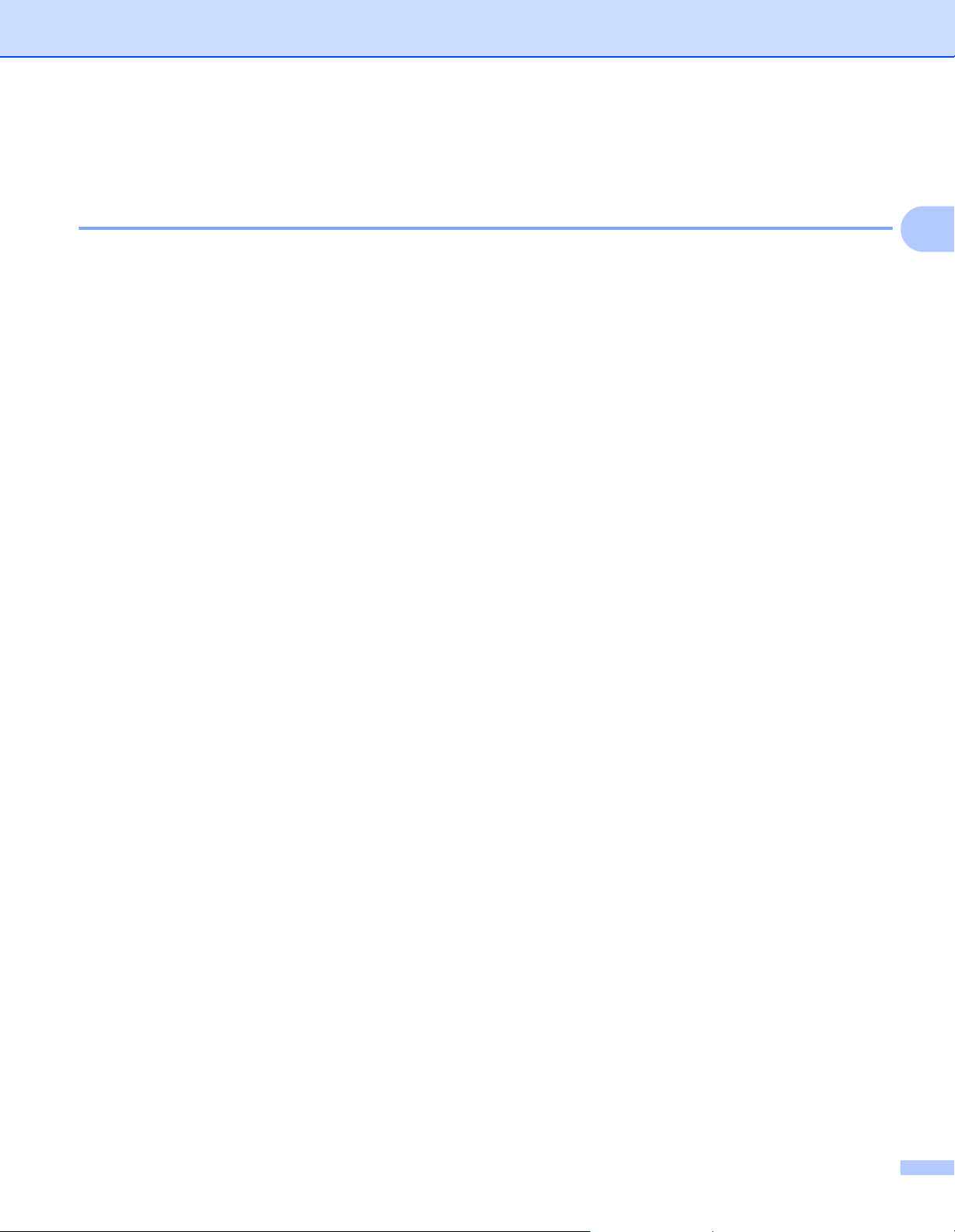
Driver og software
Software 2
Software til netværk 2
For flere oplysninger om hjælpeprogrammer til netværk uu Netværksbrugsanvisning.
2
84
Page 92
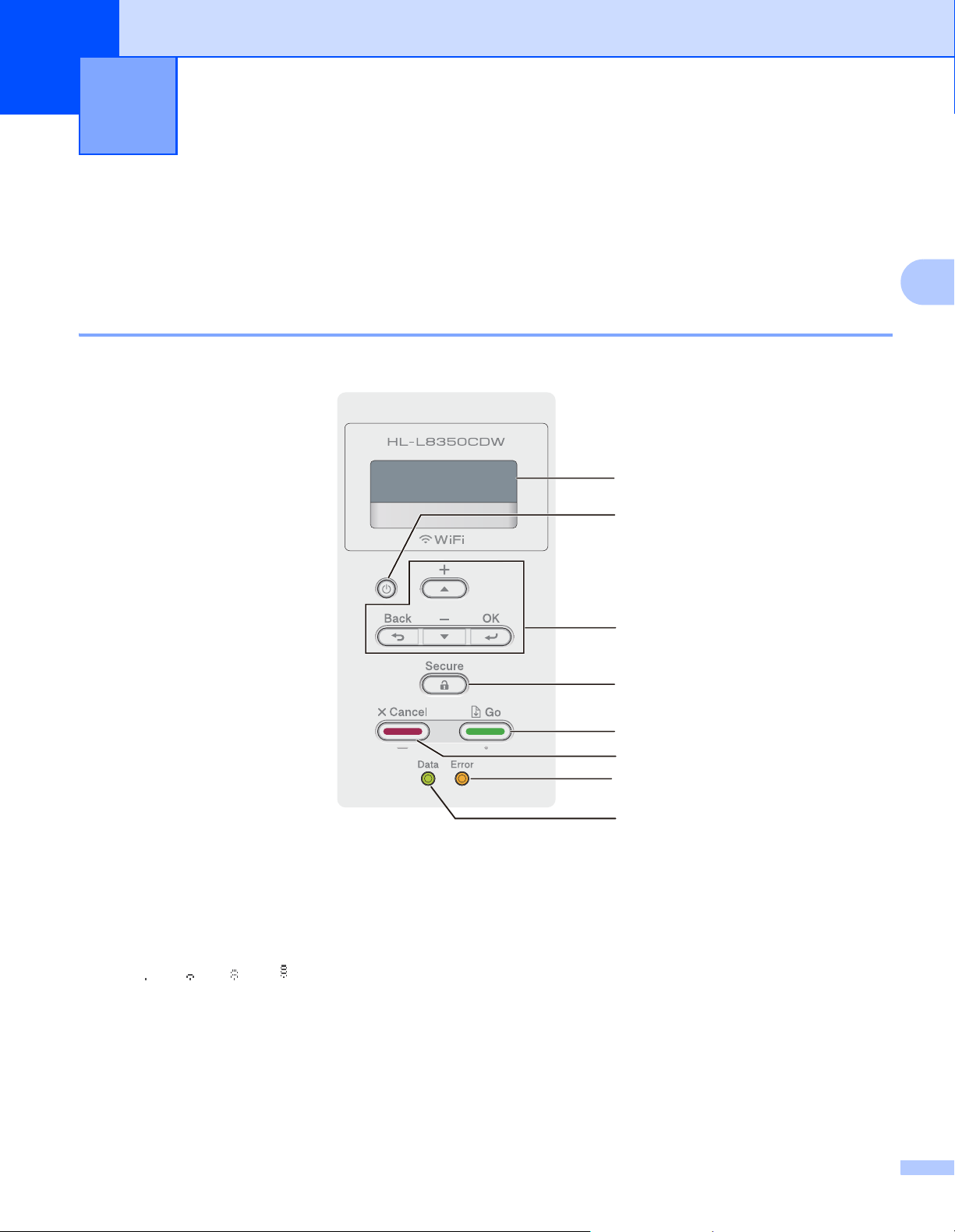
3
Generelle oplysninger 3
Kontrolpanel 3
Denne maskine har et LCD-display, otte knapper og to lysdioder (LED'er) på kontrolpanelet. LCD-displayet
er en skærm med to linjer med plads til 16 tegn.
Oversigt over kontrolpanel 3
Illustrationen er baseret på HL-L8350CDW.
1
2
3
3
4
5
6
7
8
1 Display
LCD-skærmen viser meddelelser, der hjælper dig til at opsætte og bruge maskinen.
Den trådløse signalstyrke vises med fire niveauindikatorer, hvis du bruger en trådløs forbindelse.
0Maks.
85
Page 93

Generelle oplysninger
2 Tænd/sluk
Du kan tænde og slukke maskinen.
Tryk på for at starte maskinen.
Tryk på , og hold den nede for at slukke maskinen. Lukker ned vises på LCD-displayet i nogle
sekunder, før maskinen slukkes.
3 Menutaster:
a eller b (+ eller -)
Tryk på a eller b (+ eller -) for at bladre gennem menuerne og funktionerne.
Tryk på a eller b (+ eller -) for at indtaste et tal eller for at øge eller reducere dette tal. Hold a eller b nede
(+ eller -) for at komme hurtigere til det ønskede tal, og tryk derefter på OK.
OK
Tryk på OK for at gemme indstillingerne i maskinen. Når en indstilling er ændret, vender maskinen tilbage
til det forrige menuniveau.
Back(Tilbage)
Tryk på Back(Tilbage) for at gå ét niveau tilbage i menustrukturen.
Med Back(Tilbage) kan du vælge det forrige ciffer ved indstilling af numre.
4 Secure(Sikker)
Du kan udskrive job, der er gemt i hukommelsen, når du indtaster din firecifrede adgangskode. (Yderligere
oplysninger findes i afsnittet Udskrivning af sikre dokumenter uu side 104).
5Go(Gå)
Du kan fjerne nogle fejlmeddelelser ved at trykke på Go(Gå). Hvis du vil slette alle fejl, skal du følge
anvisningerne på kontrolpanelet eller se Fejl- og vedligeholdelsesmeddelelser uu side 171.
Tryk på Go(Gå) for at udskrive job, der er tilbage i maskinens hukommelse.
Med denne knap kan du vælge den viste indstilling i sidste menuniveau. Når en indstilling er ændret,
vender maskinen tilbage til tilstanden Klar.
3
6 Cancel(Annuller)
Tryk på Cancel(Annuller) for at annullere den aktuelle indstilling.
Denne knap annullerer et programmeret udskriftsjob og sletter det fra maskinens hukommelse.
7 Lysdioden Error(Fejl)
Dioden Error(Fejl) blinker orange, når der vises en fejl eller en vigtig statusmeddelelse på displayet.
(Se LED-indikationer uu side 87 for at få flere oplysninger).
8 Lysdioden Data
Dioden Data blinker afhængigt af maskinens status. (Se LED-indikationer uu
side 87 for at få flere
oplysninger).
86
Page 94
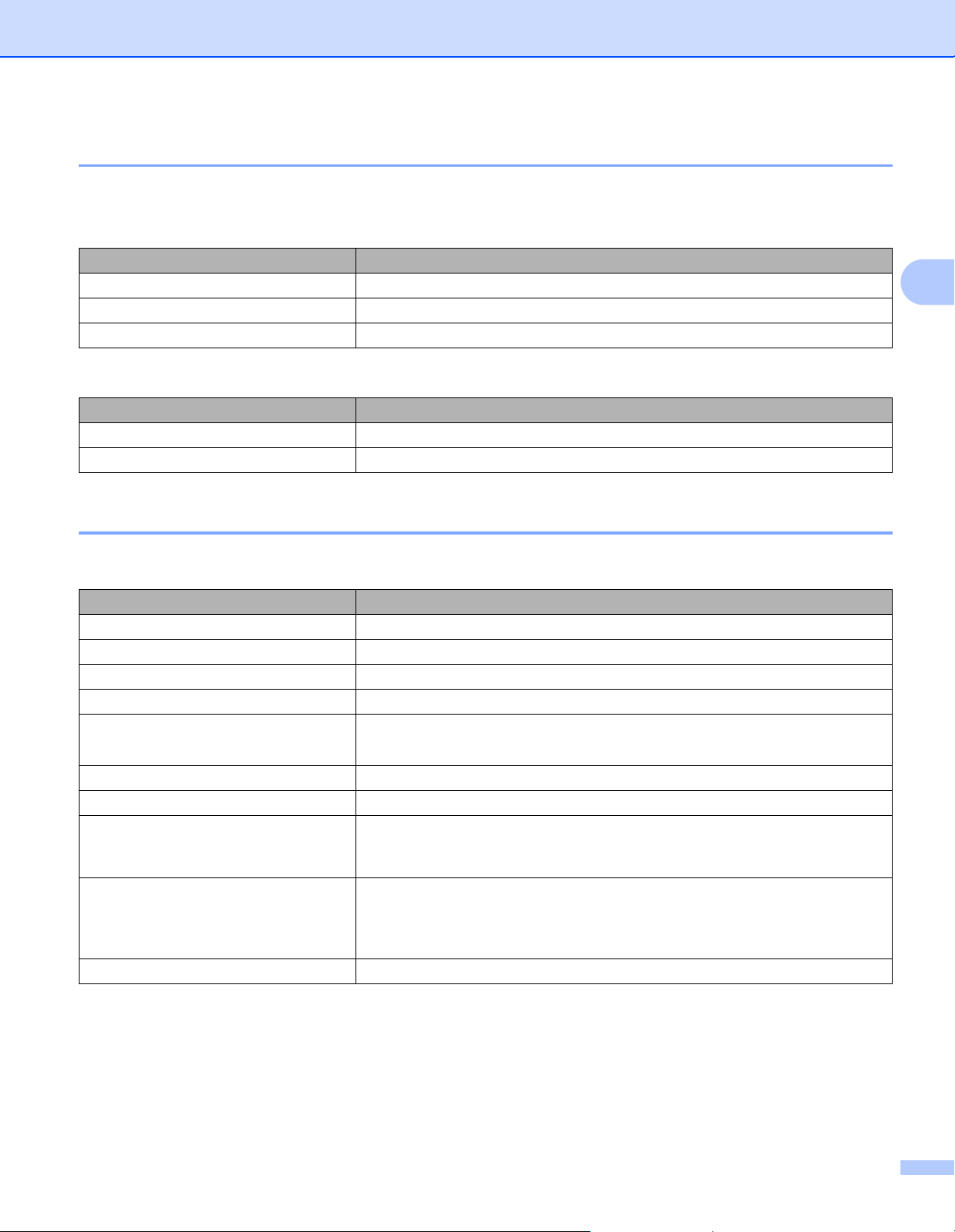
Generelle oplysninger
LED-indikationer 3
LED'er er lysdioder, der angiver maskinens status.
Data-LED (grøn)
Lysdiodeindikation Betydning
Tændt Der er data i maskinens hukommelse.
Blinker Maskinen modtager eller behandler data.
Slukket Der er ingen data tilbage i hukommelsen.
Error(Fejl)-LED (orange)
Lysdiodeindikation Betydning
Blinker Der er et problem med maskinen.
Slukket Der er ingen problemer med maskinen.
Maskinstatusmeddelelser 3
3
Den følgende tabel beskriver de maskinstatusmeddelelser, der vises i normal drift:
Maskinstatusmeddelelse Betydning
Køler ned Maskinen køler ned.
Annullèr print Maskinen annullerer jobbet.
Kalibrer Maskinen kalibrerer farve tætheden.
Ignorer data Maskinen ignorerer data, der behandles ved hjælp af PS-driveren.
Vent Maskinen varmer op.
Maskinen udfører en kalibreringsproces.
Udskriver Maskinen er udskriver.
Klar Maskinen er klar til udskrivning.
Dvale Maskinen virker som om, den er slukket, når den er i Slumretilstand, men den
kan fortsat modtage data. Når maskinen modtager et udskriftsjob, vågner den
og begynder at udskrive.
Dvaletilstand Maskinen virker som om den er slukket i Dyb Slumretilstand (energiforbruget
reduceres endnu mere end med Slumretilstand). Hvis maskinen ikke
modtager data i et bestemt tidsrum, mens den er i slumretilstand, skifter den
til Dyb slumretilstand. Maskinen vågner, når den modtager et udskriftsjob.
Registrering Maskinen justerer udskriftspositionen.
87
Page 95

Generelle oplysninger
BEMÆRK
Indstillingstabel 3
Sådan åbnes menutilstanden 3
a Tryk på en af menuknapperne (a, b, OK eller Back(Tilbage)) for at ændre maskinens indstilling til offline.
b Du kan også bladre gennem hvert menuniveau ved at trykke på a eller b (+ eller -) for den retning, du
ønsker.
c Tryk på OK, når den ønskede indstilling vises på displayet. Derefter viser displayet det næste
menuniveau.
d Tryk på a eller b (+ eller -) for at bladre til det næste menuvalg.
e Tryk på OK eller Go(Gå).
Når du er færdig med at indstille en funktion, viser displayet Accepteret.
Menutabel 3
Der er syv menuer. Se de følgende tabeller for at få flere oplysninger om valgmulighederne i de enkelte
menuer.
Hvis kontrolpanelet ikke betjenes i 30 sekunder, vender displayet tilbage til tilstanden Klar.
LCD-skærmen viser bakkenavnene på følgende måde:
• Standard papirbakke: bakke1
• Multifunktionsbakke: MP Bk
• Nederste ekstrabakke: bakke2 og T2
3
88
Page 96

Generelle oplysninger
Maskin-info
Undermenu 1 Undermenu 2 Menuvalg Muligheder Beskrivelser
Udskriv indstil. - - - Udskriver siden med printerindstillinger.
Udsk. net-indst. - - - Udskriver
netværkskonfigurationsrapporten.
Udskr. WLAN-rap.
(HL-L8350CDW)
Test udskrift - - - Udskriver testsiden.
Troml.dotprint - - - Udskriver punktcheckarket for tromlen.
Udskriv fonte HP LaserJet - - Udskriver skrifttypelisten og eksempler
Serienummer - - - Viser maskinens serienummer.
Version Main Version - - Viser hovedfirmware-versionen.
Sideantal Total - - Viser det samlede antal udskrevne sider.
- - - WLAN-rapporten viser diagnosticering af
tilslutning til trådløst LAN.
på HP LaserJet.
BR-Script 3 - - Udskriver skrifttypelisten og eksempler
på BR-Script.
Sub1 Version - - Viser underfirmware-versionen.
Sub4 Version - - Viser underfirmware-versionen.
RAM-størrelse - - Viser denne maskines
hukommelsesstørrelse.
Farve - - Viser det samlede antal udskrevne sider i
farver.
Sort/hvid - - Viser det samlede antal udskrevne sort-
hvid sider.
3
Fabriksindstillingerne vises med fed skrift og en stjerne.
89
Page 97

Generelle oplysninger
Maskin-info (Fortsat)
Undermenu 1 Undermenu 2 Menuvalg Muligheder Beskrivelser
Part levetid Tonerlevetid Sort(BK) - Viser den resterende levetid for hver
tonerpatron.
Hvis f.eks. den resterende levetid for den
sorte tonerpatron er 20%, vises følgende
på displayet.
BK oonnnnnnnn
tromleenheden.
bælteenheden.
udskrives med papirfødningssættet til
MP-bakken.
udskrives med papirfødningssæt 1.
udskrives med papirfødningssæt 2.
udskrives med fikseringsenheden.
udskrives med laserenheden.
Vises, når du udskifter tromleenheden.
Vises når du udskifter bælteenheden.
Nulstil partlevt
(Vises kun, hvis
tromleenheden eller
bælteenheden har
overskredet sin
nominelle levetid.)
Cyan(C) Magenta(M) Gul(Y) -
Tromlelevetid - - Viser den resterende levetid for
Bæltelevetid - - Viser den resterende levetid for
PF Kit MP levt. - - Viser, hvor mange flere sider der kan
PF Kit 1 levt. - - Viser, hvor mange flere sider der kan
PF Kit 2 levt. - - Viser, hvor mange flere sider der kan
Fuser levetid - - Viser, hvor mange flere sider der kan
Laserlevetid - - Viser, hvor mange flere sider der kan
Tromle - - Nulstiller levetiden for tromleenheden.
Bælteenhed - - Nulstiller levetiden for bælteenheden.
3
Fabriksindstillingerne vises med fed skrift og en stjerne.
90
Page 98

Generelle oplysninger
Papirbakke
Undermenu Muligheder Beskrivelser
Bakkevalg Auto* / Kun MP / Kun bakke1 /
Kun bakke2
1
Prioritet (Uden installeret bakke 2)
MP>B1*/B1>MP
(Med installeret bakke 2)
MP>B1>B2 / MP>B2>B1 /
B1>B2>MP / B2>B1>MP
Dobbeltsidet Til(lang kant) / Til(kort
kant) / Fra*
MP-stør. A4* / Letter /JIS B5 / B5 / A5 /
A5 L / A6 / Executive / Legal /
Folio / 3X5 / Com-10 /
Monarch / C5 / DL
Bakke1-stør. A4* / Letter /JIS B5 / A5 / A5
L / A6 / Executive / Legal /
Folio
Bakke2-stør.
1
A4* / Letter / JIS B5 / A5 /
Executive / Legal / Folio
Kontr. størr. Fra / Til* Vælg, hvorvidt der skal vises en meddelelse, der
Vælg den bakke, der skal anvendes.
Når Auto er blevet valgt i Bakkevalg, vil
maskinen vælge rækkefølgen for, hvordan den
bruger de papirbakker, som indeholder papir i
samme format.
Vælger, om der skal udskrives på begge sider af
papiret.
Vælg den størrelse papir, som du lægger i MPbakken.
Vælg den papirstørrelse, du har lagt i
standardpapirbakken.
Vælg den papirstørrelse, du har lagt i den nederste
ekstrabakke (bakke 2).
beder dig om at kontrollere størrelsen af papiret i
maskinen samt maskinens matchende indstillinger
for papirstørrelsen.
3
Fabriksindstillingerne vises med fed skrift og en stjerne.
1
Når bakke 2 er installeret.
91
Page 99

Generelle oplysninger
Gen. opsætning
Undermenu Menuvalg Muligheder Beskrivelser
Lokalt sprog - English* / Français... Vælg displayets sprog til sproget i dit
land.
Økologi Toner spar Til / Fra* Øger tonerens kapacitet.
Dvaletid 0 / 1 / 2 / 3* / 4 / 5 / ... Min Indstiller den tid, der skal gå, før
printeren vender tilbage til
strømbesparelsesindstillingen.
Lydsvag tilst. Til / Fra* Reducerer udskrivningens
støjniveau.
Autosluk Fra / 1 time* / 2 timer /
4 timer / 8 timer
Panelstyring Tastgentagelse 0.1* / 0.4 / 0.6 / 0.8 /
1.0 / 1.4 / 1.8 / 2.0 sek
Meddel.ruln. Niveau1* / Niveau2 / ... /
Niveau10
LCD Kontrast -nnonn+ Justerer displayets kontrast.
Auto-online Til* / Fra Indstiller maskinen til at vende
Indst. af lås - Til / Fra* Slå indstillingerne for låsen Til eller
Interface Vælg Auto* / USB / Netværk Vælg det interface, der skal bruges.
Angiv, hvor mange timer maskinen
skal blive i Dyb slumretilstand, før
den skifter til slukket tilstand. Vælg
Fra, hvis du ikke ønsker, at
maskinen skal skifte til slukket
tilstand.
Indstiller tiden for ændring af
meddelelsen på displayet, når
knappen a eller b holdes nede i
intervaller.
Indstiller den tid i sekunder, som det
skal tage en displaymeddelelse at
rulle hen over displayet. Fra Niveau
1=0,2 sek til Niveau 10=2,0 sek.
tilbage til tilstanden Klar, når den har
været inaktiv i 30 sekunder. Hvis du
vælger Fra
modtage udskriftsjob, så længe den
er i menutilstand.
Fra ved hjælp af adgangskoden.
, kan maskinen ikke
3
Auto-IF-tid 1 / 2 / 3 / 4 / 5* / ... / 99Sek Du skal indstille timeout-perioden for
Inputbuffer Niveau 1 / 2 / 3 / 4* / ... / 7 Forøger eller formindsker
Fabriksindstillingerne vises med fed skrift og en stjerne.
Hvis du vælger Auto, ændrer
maskinen interfacet til USB eller
Ethernet, afhængigt af på hvilket
interface der modtages data.
det automatiske interfacevalg.
inputbufferens kapacitet.
92
Page 100

Generelle oplysninger
Udskriftsmenu
Undermenu Menuvalg Muligheder Beskrivelser
Emulering - Auto* / HP LaserJet /
BR-Script 3
Auto-fortsæt - Til* / Fra Vælg denne indstilling, hvis
Outputfarve - Auto* / Farve /
Sort/hvid
Medietype - Alm. papir* / Tykt
papir / Tykkere papir /
Tyndt papir /
Genbrugspapir /
Kontraktpapir /
Etiket / Konvolut / Tyk
konvolut / Tynd
konvolut / Glittet
papir
Papir - A4* / Letter / JIS B5 /
B5 / A5 / A5 L / A6 /
Executive / Legal /
Folio / 3X5 / Com-10 /
Monarch / C5 / DL
Kopier - 1* / 2 / ... / 999 Indstiller antallet af udskrevne sider.
Orientering
Udskriftspos. X-forskydning -500 / -499 / ... / -1 / 0* /
Auto-FF - Til / Fra* Gør det muligt for maskinen
- Stående* / Liggende Denne maskine kan udskrive
1 / ... / 499 / 500Punkter
Y-forskydning -500 / -499 / ... / -1 / 0* /
1 / ... / 499 / 500Punkter
Vælger den emuleringsindstilling, du
bruger.
maskinen skal udbedre fejl
vedrørende papirstørrelse.
Indstil outputfarve.
Indstiller papirtypen.
Indstiller papirstørrelsen.
stående eller liggende sider.
Flytter udskriftens startposition (i
øverste venstre hjørne af siderne)
vandret til -500 (venstre) og til +500
(højre) punkter på 300 dpi.
Flytter udskriftens startposition (i
øverste venstre hjørne af siderne)
lodret til -500 (opad) og til +500
(nedad) punkter på 300 dpi.
automatisk at udskrive alle data, der
er tilbage.
3
Fabriksindstillingerne vises med fed skrift og en stjerne.
93
